Observação:
- Este tutorial requer acesso ao Oracle Cloud. Para se inscrever em uma conta gratuita, consulte Conceitos Básicos do Oracle Cloud Infrastructure Free Tier.
- Ele usa valores de exemplo para credenciais, tenancy e compartimentos do Oracle Cloud Infrastructure. Ao concluir seu laboratório, substitua esses valores por valores específicos do seu ambiente de nuvem.
Fazer Upgrade de um Data Center Definido por Software da Oracle Cloud VMware Solution de 7.x para 8.x
Introdução
Este tutorial fornece instruções abrangentes para fazer upgrade de um SDDC (Data Center Definido por Software) da Oracle Cloud VMware Solution da versão 7.0 Atualização 3 (7.u3) para a versão 8.0 Atualização 2 (8.u2).
Depois que um SDDC é implantado, o OCI (Oracle Cloud Infrastructure) não tem mais controle sobre o ambiente VMware do cliente. Portanto, os upgrades executados fora do plano de controle da Oracle Cloud VMware Solution não serão reconhecidos pelo serviço. Para manter um banco de dados Oracle Cloud VMware Solution preciso e atualizado e garantir que novos hosts sejam provisionados com os drivers mais recentes para estabilidade e compatibilidade, recomendamos fazer um upgrade incremental usando o serviço Oracle Cloud VMware Solution. Essa abordagem ajuda a manter seu ambiente alinhado com a versão atual do ESXi, garantindo a precisão nas atualizações e a estabilidade da sua infraestrutura.
Workflow do Processo de Atualização
A atualização envolve vários estágios, cada um crítico para uma transição bem-sucedida. O fluxograma a seguir oferece um resumo conciso das principais tarefas envolvidas:
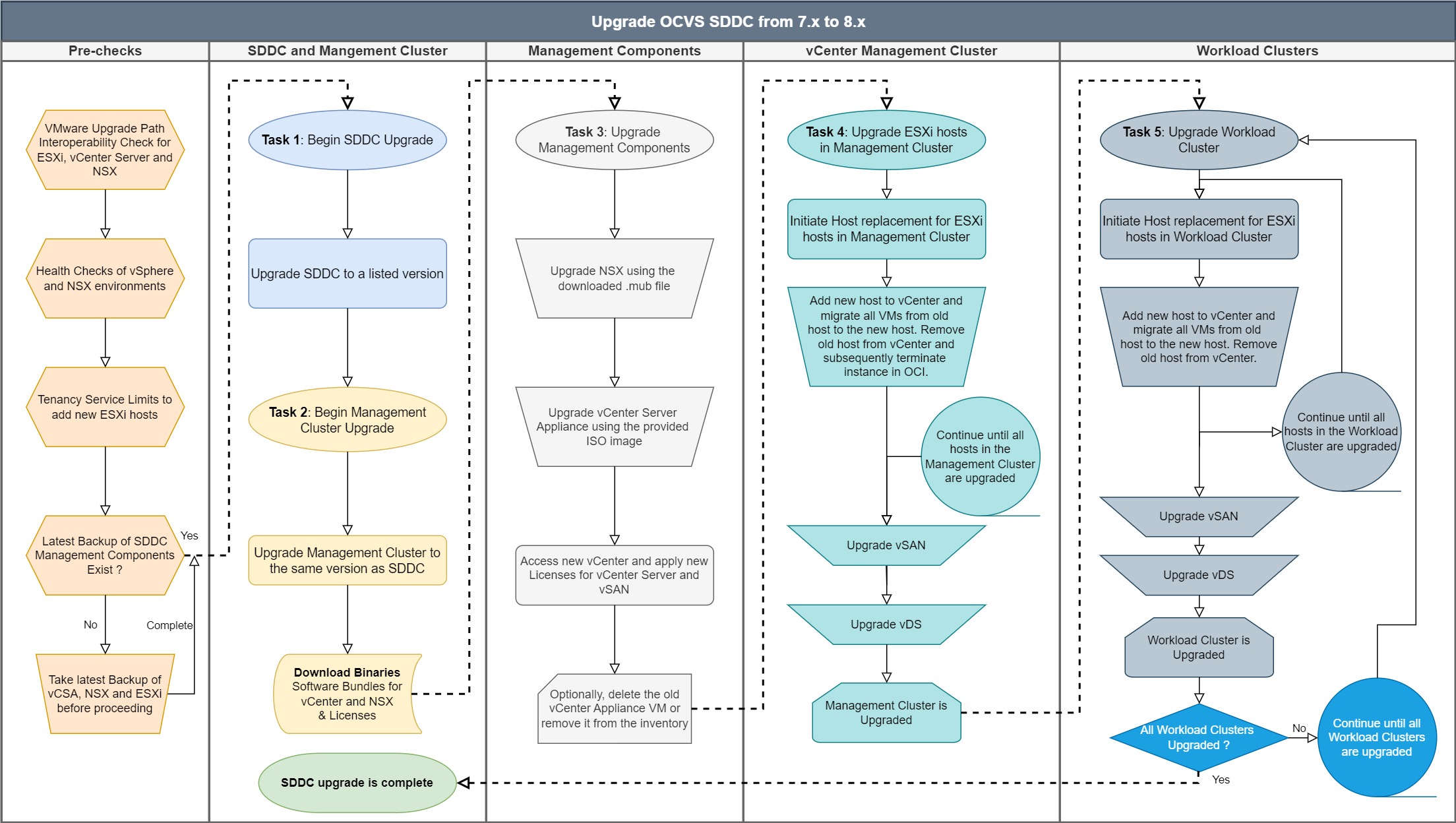
Resumo do fluxograma:
-
Pré-verificações: Execute tarefas de pré-requisito e verifique a compatibilidade do caminho de upgrade.
-
Upgrade do SDDC: Faça upgrade do SDDC para a versão de destino.
-
Upgrade do Cluster de Gerenciamento: Faça upgrade do Cluster de Gerenciamento Unificado para corresponder à versão do SDDC.
-
Upgrade de Componentes de Software VMware: Atualize o NSX, o Servidor vCenter e, opcionalmente, o HCX.
-
ESXi Upgrade de Hosts: Conduza um upgrade incremental de ESXi hosts no Cluster de Gerenciamento.
-
Upgrade de Clusters de Carga de Trabalho (se aplicável): Siga etapas semelhantes às do Cluster de Gerenciamento.
-
Finalização: Certifique-se de que todos os componentes tenham upgrade e funcionem corretamente.
Objetivos
- Faça upgrade de um Data Center Definido por Software da Oracle Cloud VMware Solution da versão 7.0 Atualização 3 (7.u3) para a versão 8.0 Atualização 2 (8.u2).
Pré-requisitos
Execute as seguintes etapas para garantir a compatibilidade e a proteção contra possíveis perdas de dados:
-
Backups:
Antes de continuar com o upgrade, certifique-se de ter backups de todos os componentes do SDDC. Esta etapa é crucial para restaurar configurações se o upgrade falhar ou se surgirem problemas com qualquer uma de suas máquinas virtuais (VMs). Ao garantir esses backups, você terá os pontos de restauração necessários para resolver quaisquer problemas que possam surgir durante ou após o processo de atualização.
- Backup de Componentes do SDDC: Siga a documentação oficial do VMware para procedimentos de backup para o Backup de vCenter Server Configuration, NSX Configuration e vDS Switch Configuration.
- Configuração do Host ESXi: Faça backup da configuração de hosts ESXi. Para obter mais informações, consulte configuração de ESXi hosts.
- Backups de VM: Use sua ferramenta de backup preferencial para criar backups de todas as VMs.
-
Verificar Compatibilidade de Upgrade:
Use a VMware Matriz de Interoperabilidade do Caminho de Upgrade para verificar o suporte para o caminho de upgrade:
-
VMware ESXi: Fazendo upgrade de 7.0u3 para 8.0u2.
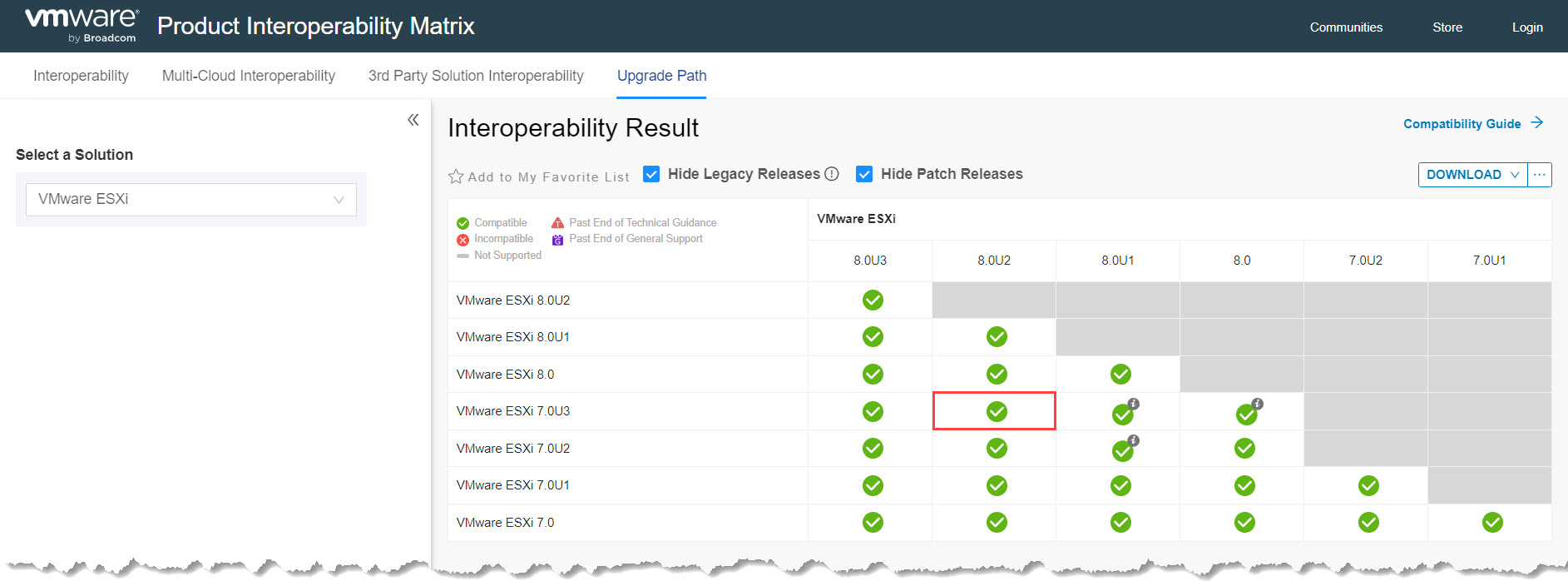
-
Servidor VMware vCenter: Fazendo upgrade de 7.0.3 para 8.0.2.
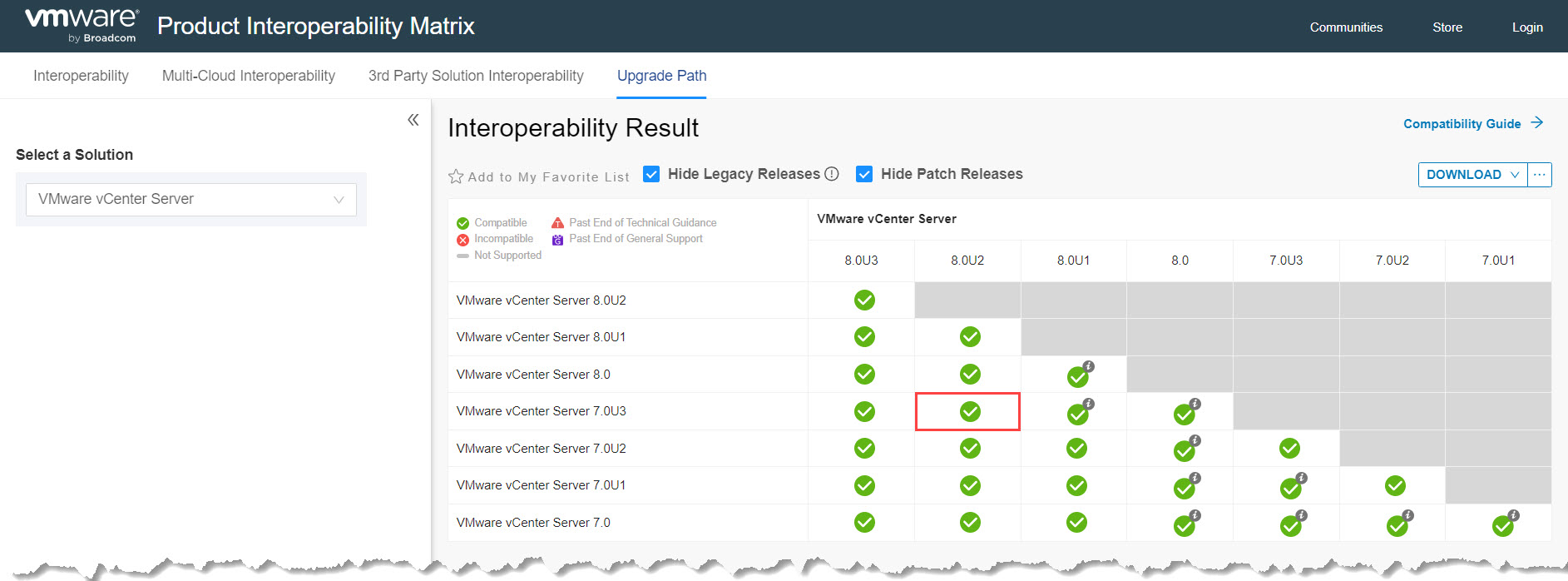
-
VMware NSX: Upgrade de 3.2.2 para 4.1.2.
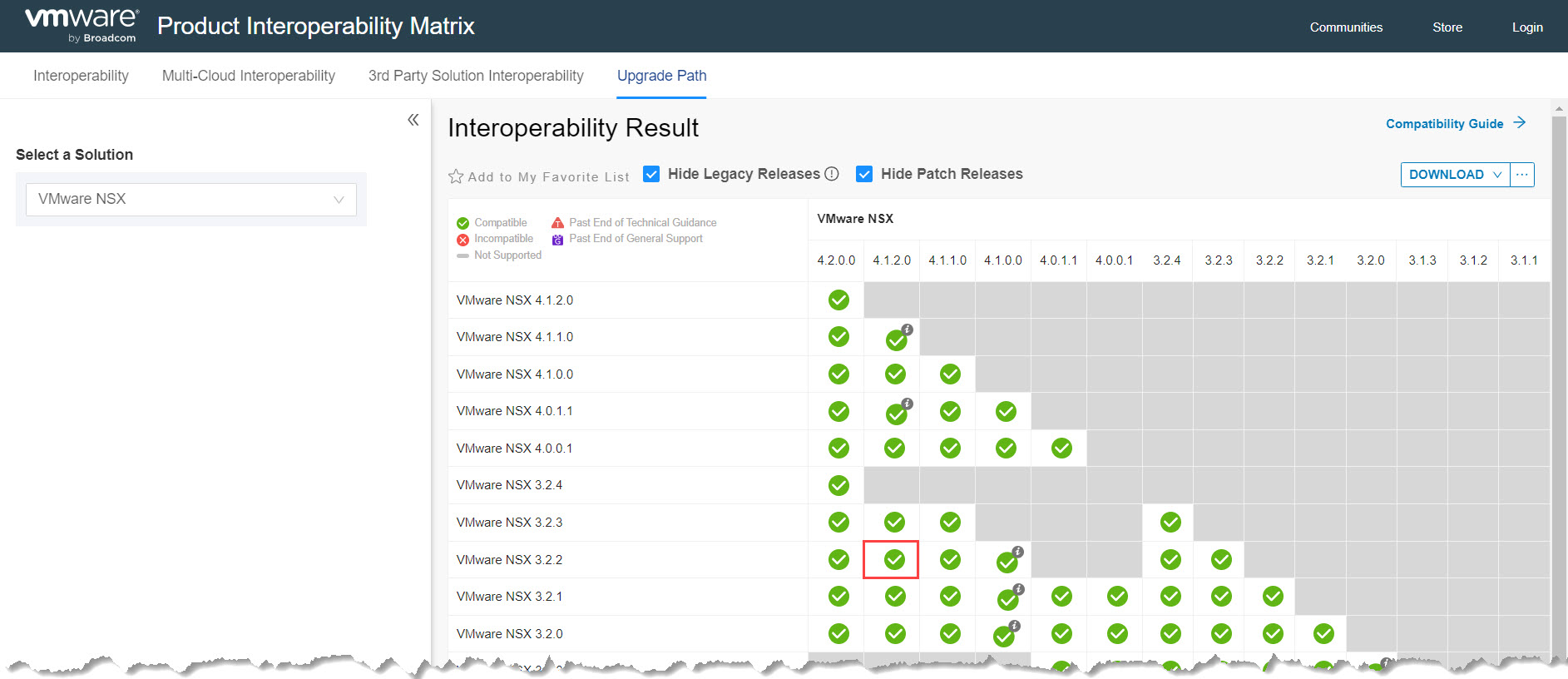
-
-
Tamanho do Cluster de Gerenciamento Unificado:
Certifique-se de que o Cluster de Gerenciamento esteja configurado com pelo menos quatro hosts para permitir atualizações contínuas, especialmente para NSX. Se o cluster tiver apenas três hosts, considere adicionar um quarto ou gerenciar manualmente as migrações de VM durante o upgrade.
-
Privilégios Administrativos;
Verifique se você tem os privilégios administrativos necessários no OCI, vCenter, NSX Manager e HCX Manager. Essas permissões são necessárias para gerenciar recursos do SDDC, incluindo hosts, clusters, configurações de rede e armazenamentos de dados.
-
Compatibilidade de Ambiente:
Certifique-se de que todos os produtos VMware e de terceiros em seu ambiente sejam compatíveis e estejam em conformidade com a nova versão VMware, verificando a interoperabilidade em todos os sistemas integrados.
Tarefa 1: Fazer Upgrade da Versão do Software SDDC
Nesta tarefa, iniciaremos o processo de atualização do Data Center Definido por Software para uma versão de software mais recente.
-
Acesse o SDDC.
-
Faça login na Console do OCI, navegue até Hybrid, VMware Solution e Software-Defined Data Centers.
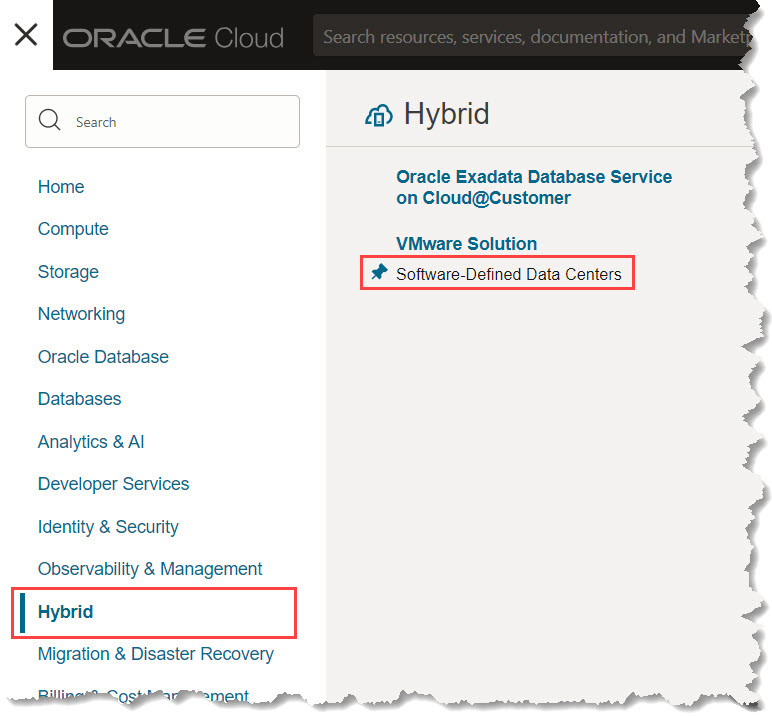
-
Selecione o SDDC que deseja atualizar na lista.
-
-
Inicie o processo de upgrade.
-
Na página Detalhes do Data Center Definido por Software, clique em Fazer Upgrade e siga os prompts na tela.
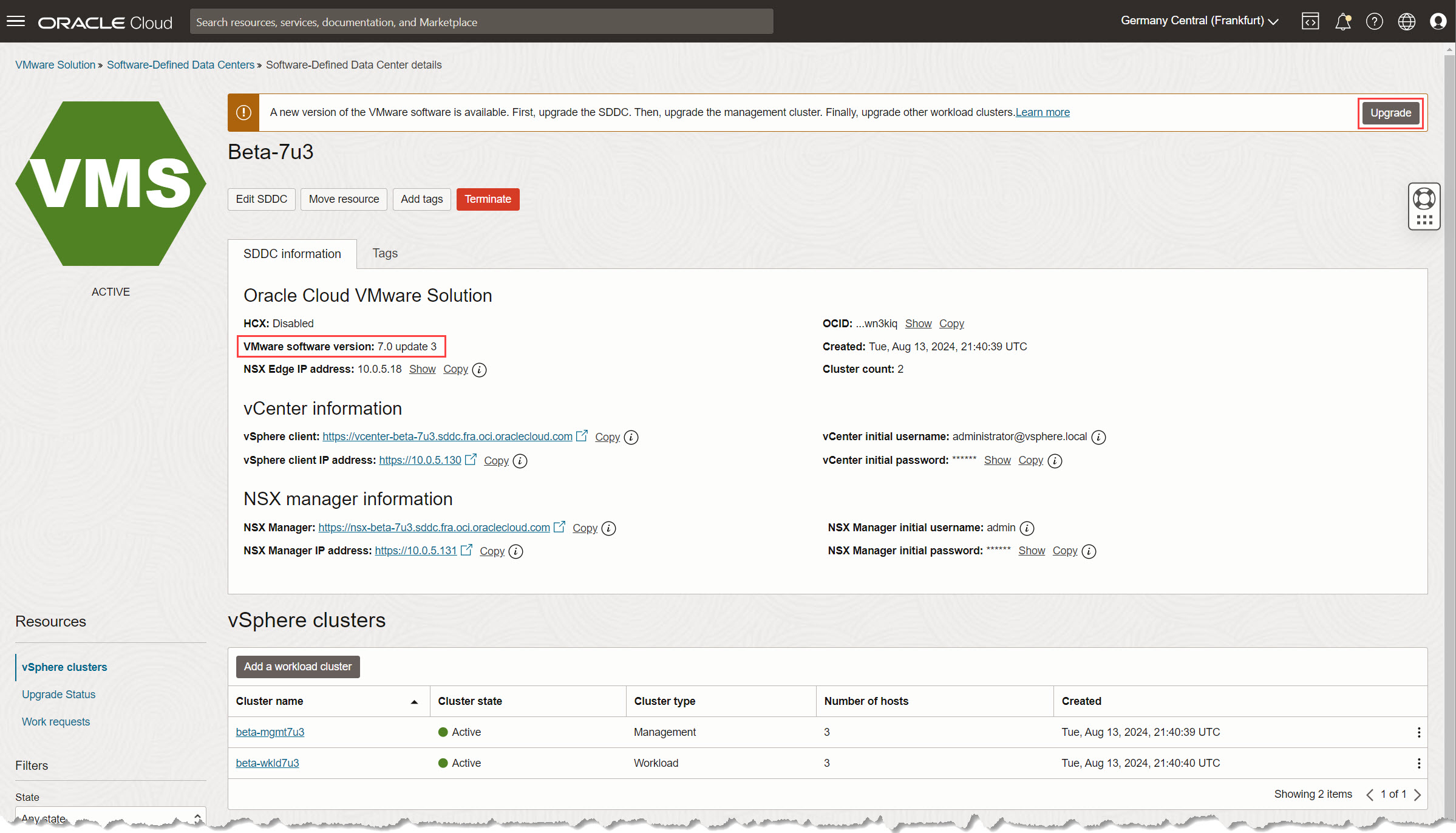
-
Selecione a versão de software desejada entre as opções disponíveis. É recomendável selecionar a versão mais recente, mas verificar a compatibilidade com a VMware Compatibility Matrix.
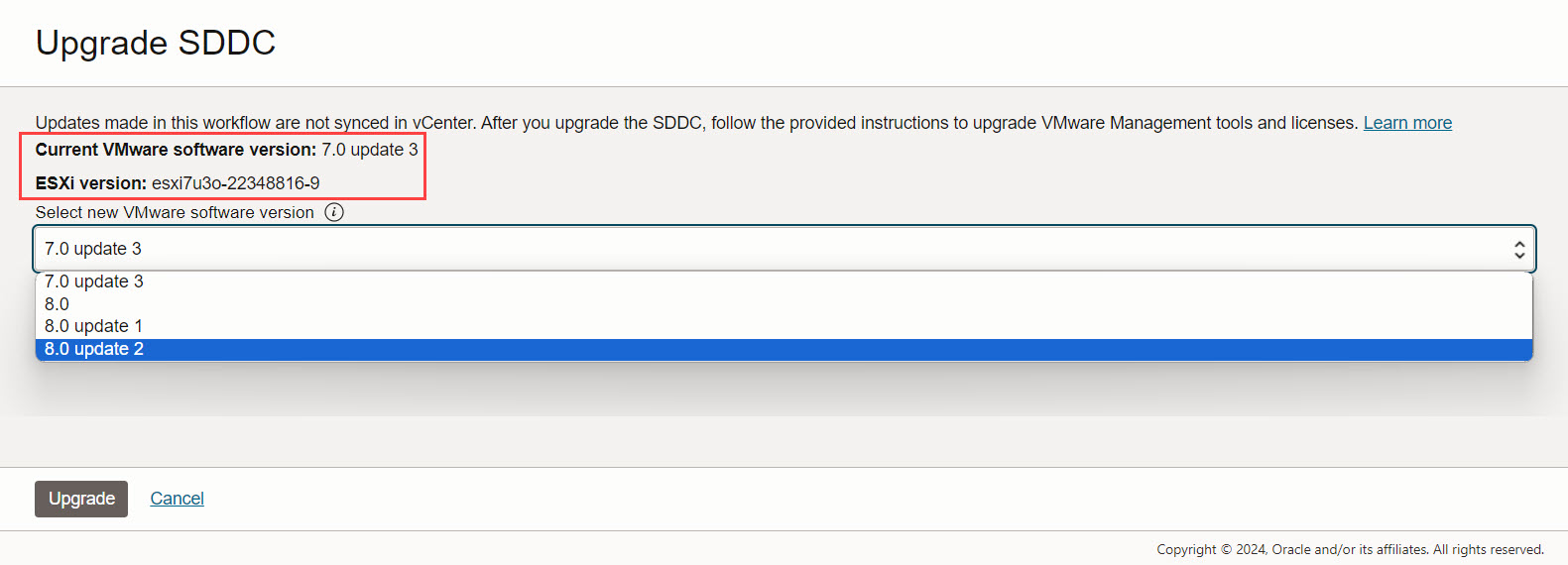
-
Confirme a versão selecionada e clique em Fazer Upgrade para continuar com o upgrade.
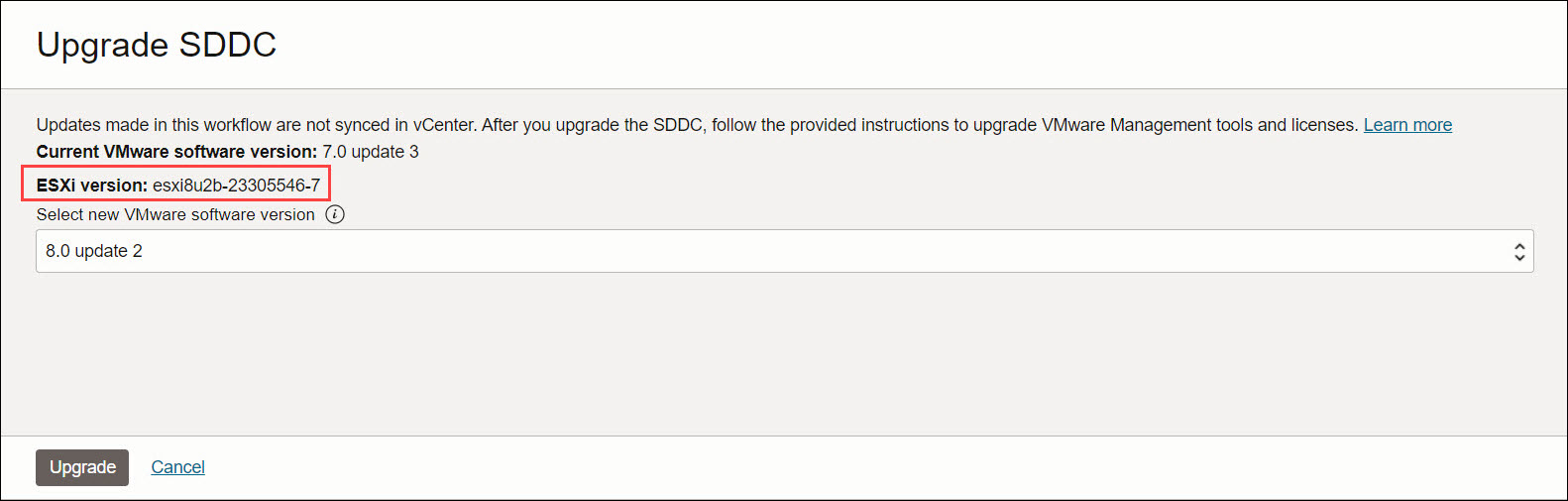
-
-
Quando o upgrade estiver concluído, verifique a página de detalhes do SDDC para confirmar se a versão do software VMware foi atualizada.
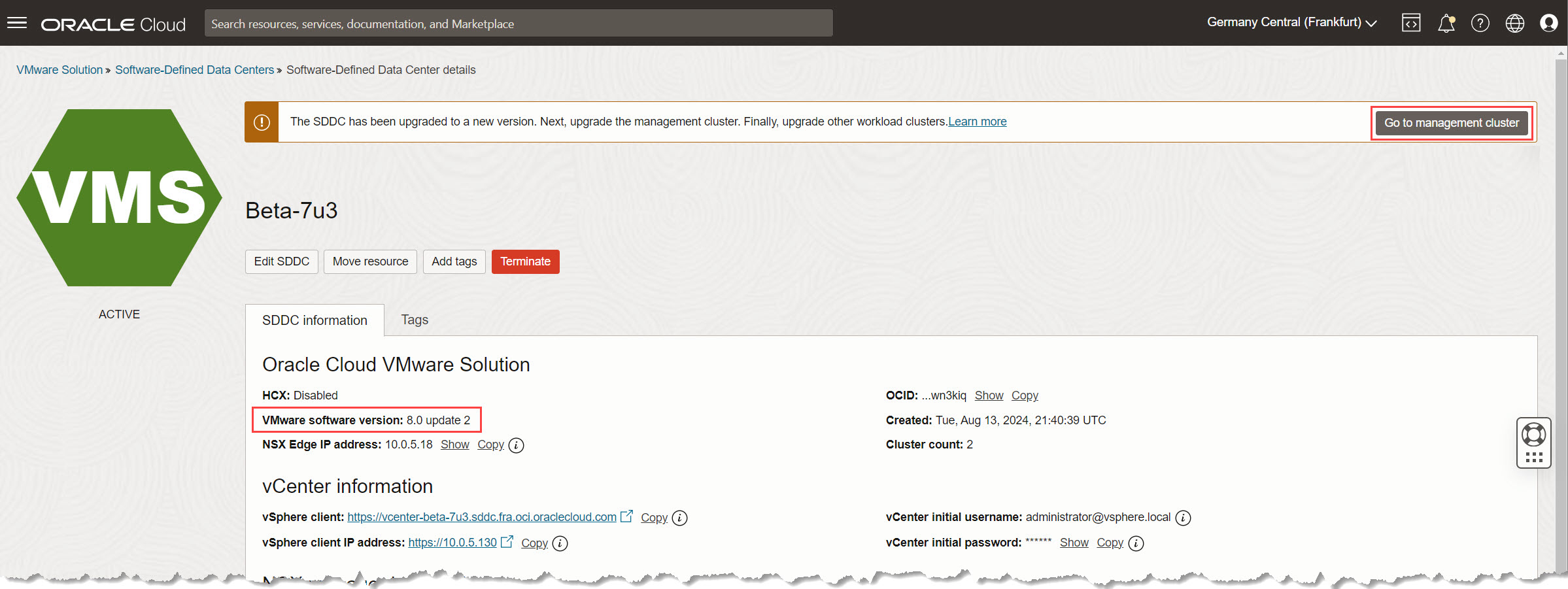
Tarefa 2: Fazer Upgrade do Cluster de Gerenciamento e Fazer Download de Binários
Nesta tarefa, atualizaremos o Cluster de Gerenciamento Unificado para corresponder à versão do software SDDC e fazer download dos binários necessários.
-
Iniciar upgrade do Cluster de Gerenciamento.
-
Depois que o upgrade do SDDC for concluído, um novo banner será exibido indicando sua conclusão. Clique em Ir para o Cluster de Gerenciamento para prosseguir com as próximas etapas.
-
Na página Detalhes do Cluster de Gerenciamento, clique em Fazer Upgrade para iniciar o processo de upgrade.
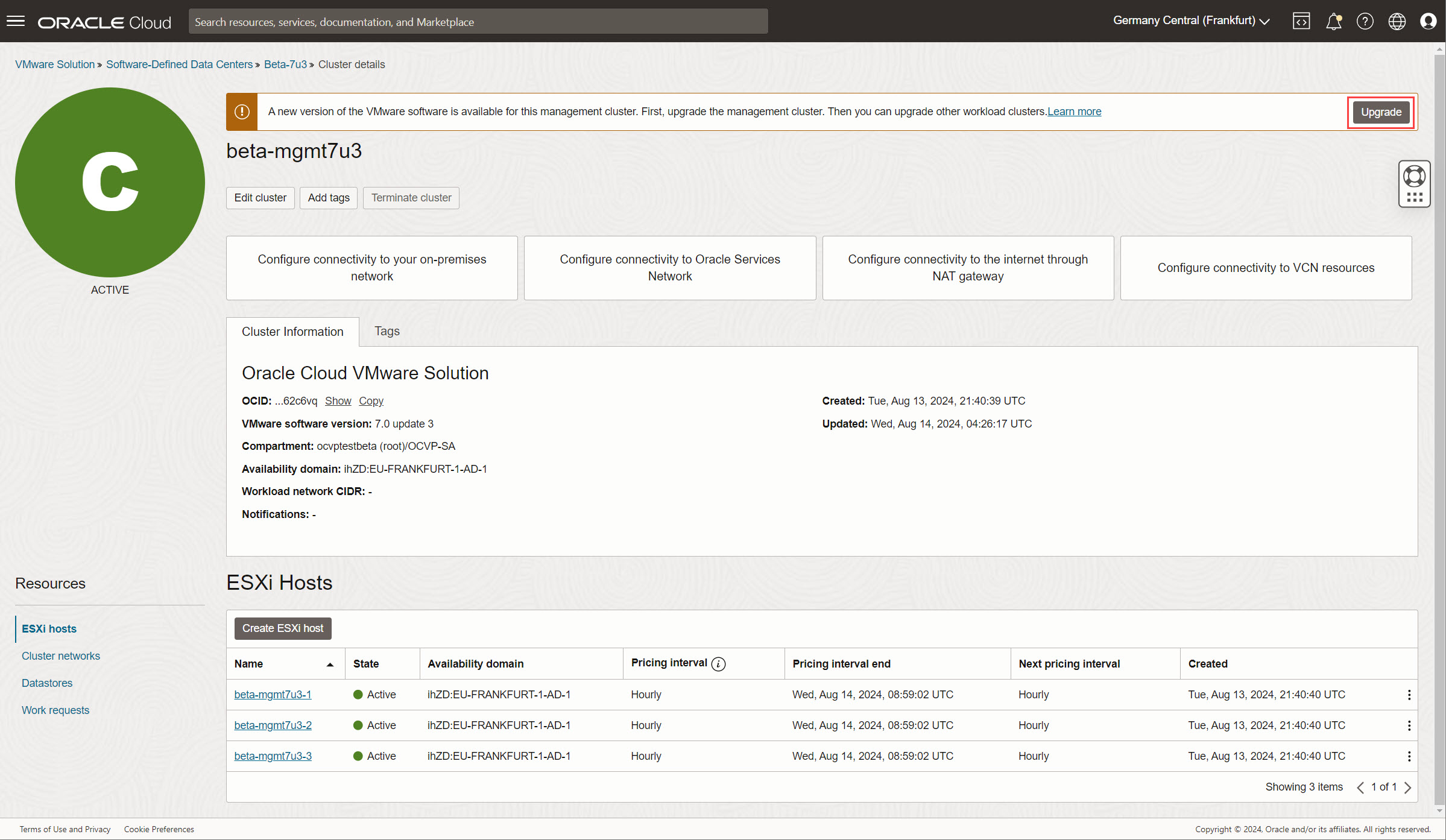
-
-
Selecione a versão de upgrade.
-
Você verá apenas a versão do SDDC disponível para seleção. Confirme sua escolha e clique em Fazer Upgrade para continuar.
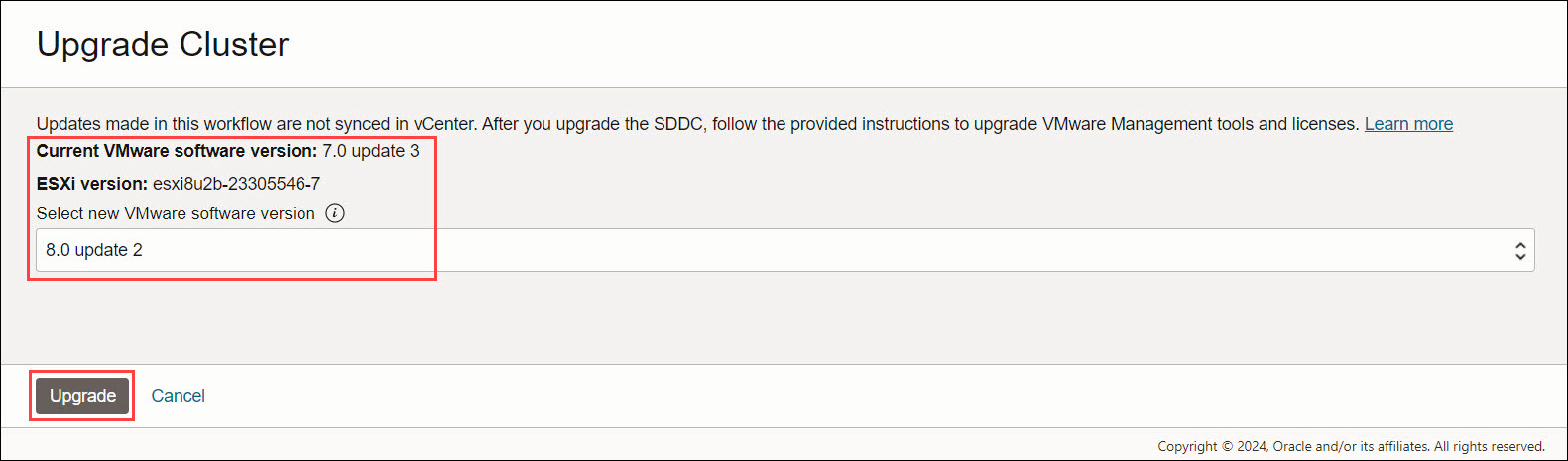
-
Verifique a página Detalhes do Cluster de Gerenciamento para garantir que a versão do software tenha sido atualizada com sucesso.
-
-
Fazer download de binários de upgrade.
-
Depois que o upgrade for concluído, um novo banner aparecerá com um URL rotulado como Obter binários e licenças atualizados.
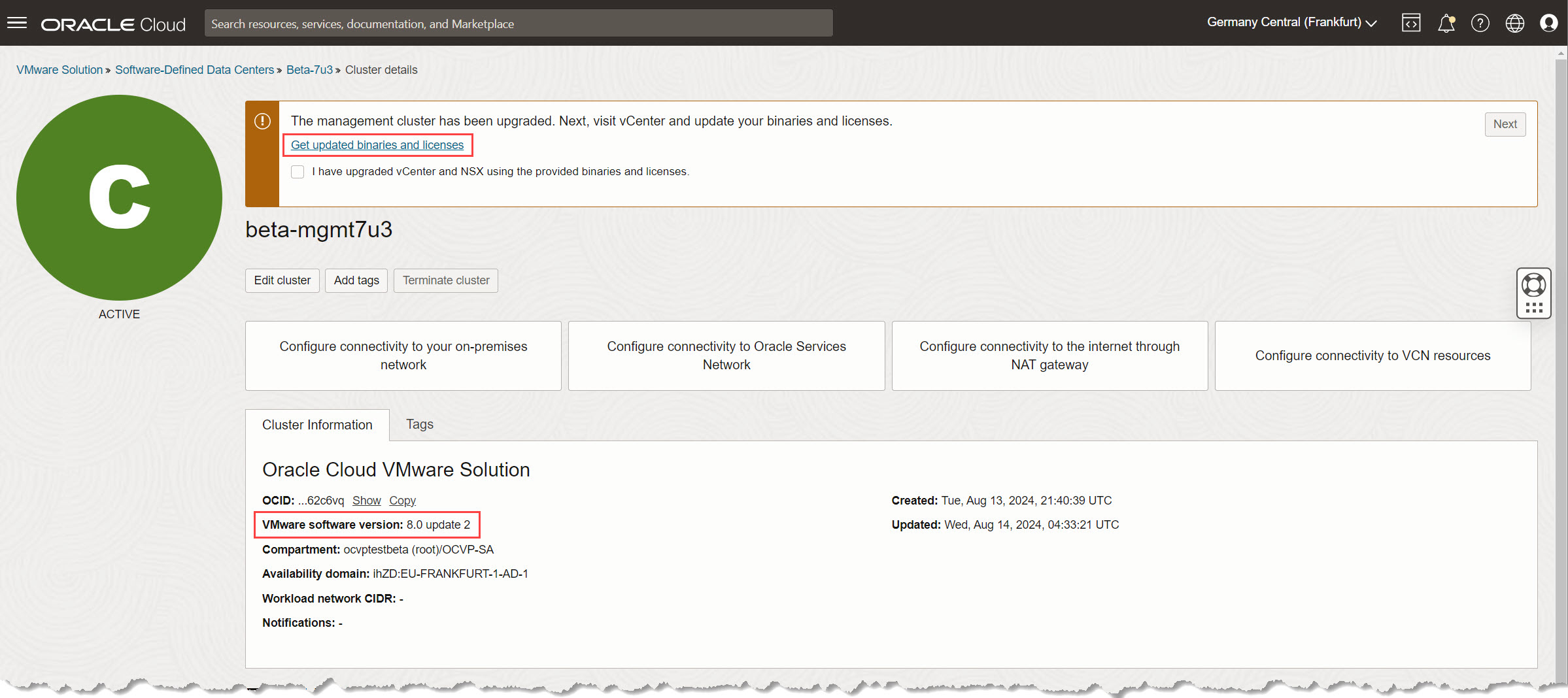
-
Clique no URL para fazer download dos pacotes de software de upgrade. Clique em Fazer Download ou copie o link de download da PAR para sua estação de trabalho.
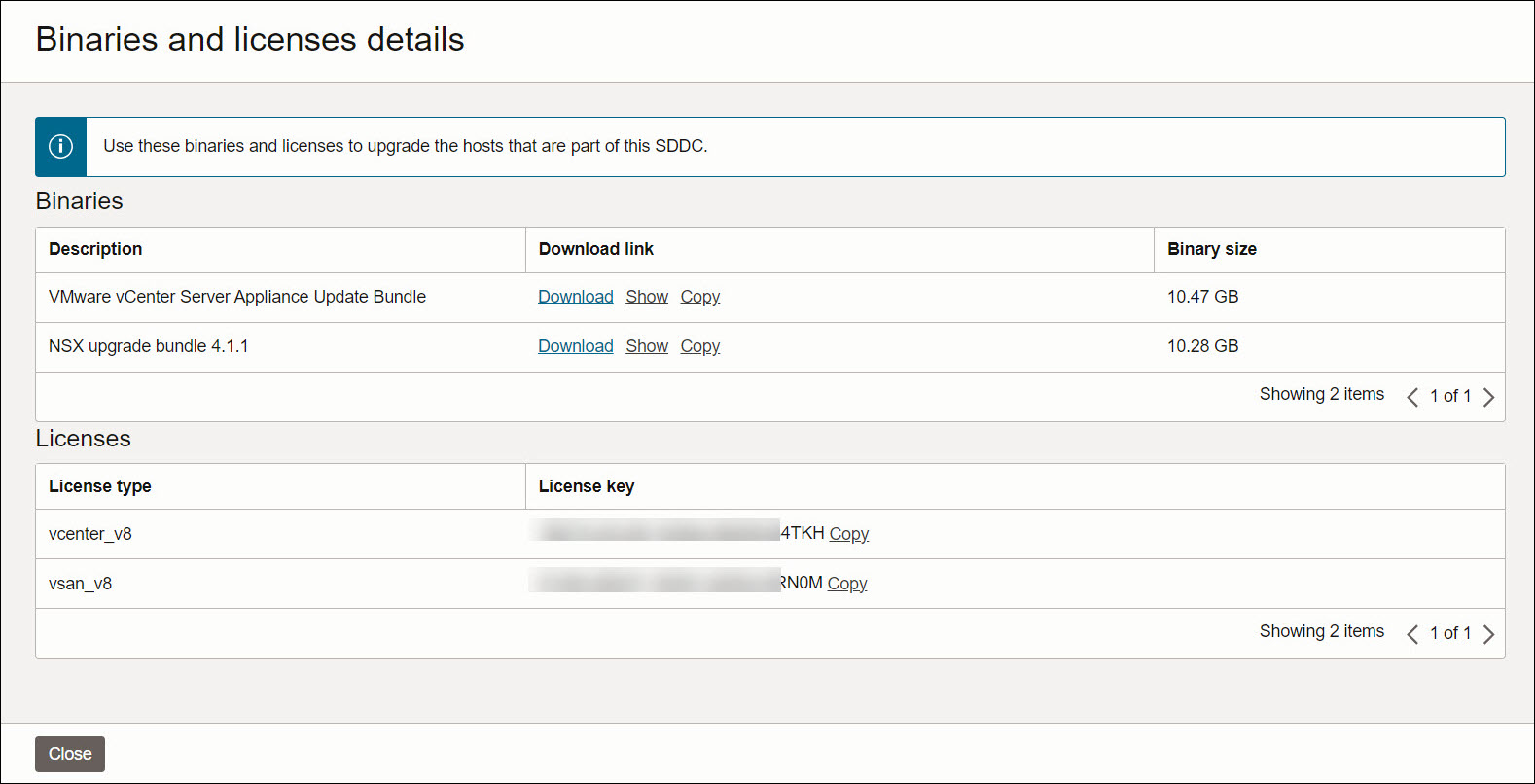
-
-
Salve as chaves de licença em um local seguro, pois elas serão necessárias para atualizações de componentes.
Observação: O banner de upgrade permanecerá visível até que você conclua a atualização dos Componentes de Gerenciamento (Tarefa 3), facilitando a recuperação de binários.
Tarefa 3: Fazer Upgrade dos Componentes de Gerenciamento VMware
Conforme observado no painel do SDDC de upgrade, as alterações feitas na Console do OCI não fazem upgrade automaticamente dos componentes no ambiente VMware. Portanto, é necessário fazer upgrade manualmente de cada componente de software VMware usando os binários fornecidos. VMware recomenda executar os upgrades na seguinte sequência:
- Componentes NSX
- vCenter Appliance do Servidor
- HCX Manager (atualização on-line da console do HCX Cloud, não abordada neste guia)
Tarefa 3.1: Atualizar NSX
-
Backup antes da atualização.
-
Faça login no NSX Manager e valide a versão atual.
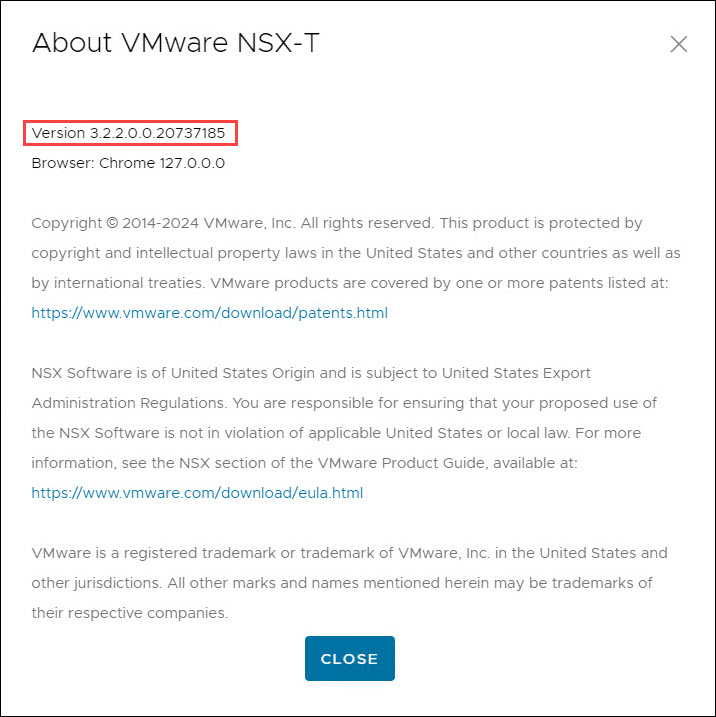
-
Navegue até Sistema, Backup e Restauração e certifique-se de que um backup recente e íntegro esteja disponível antes de iniciar o upgrade.
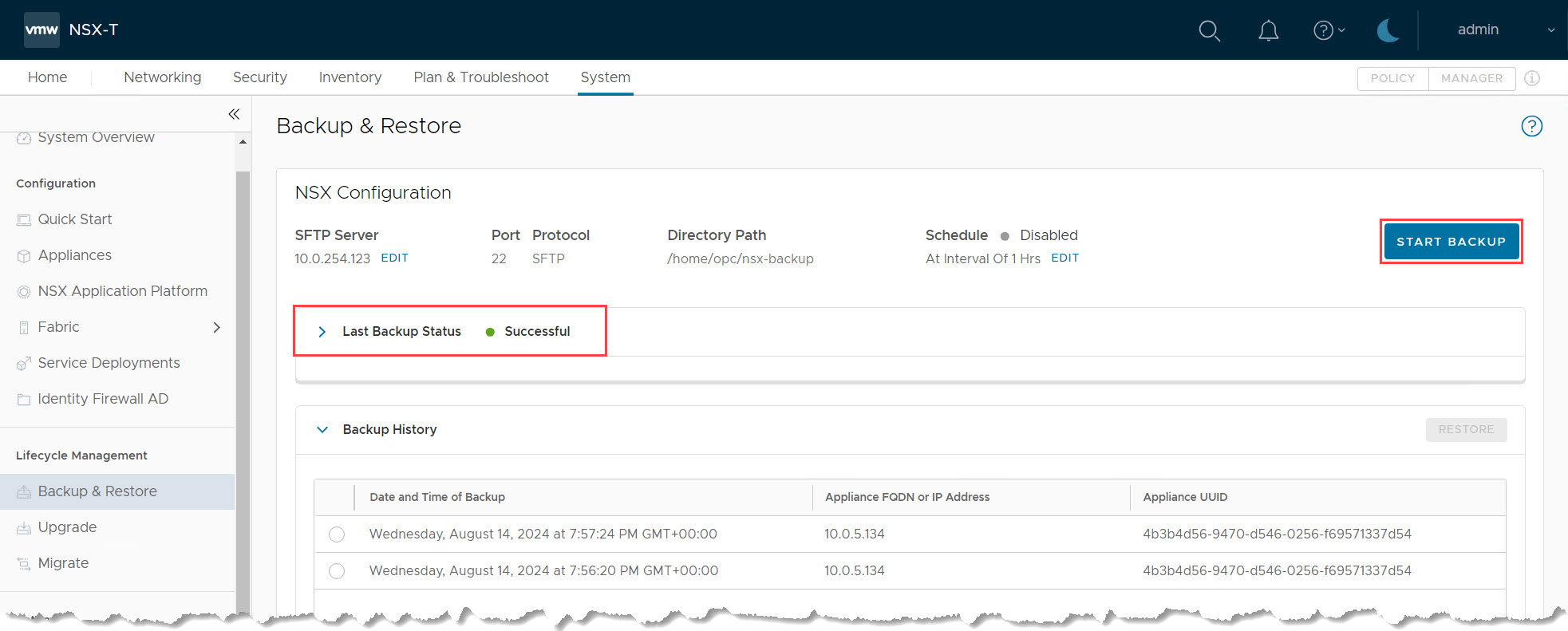
-
-
Selecione Fazer Upgrade no menu esquerdo e clique em Fazer Upgrade para iniciar o processo de upgrade.
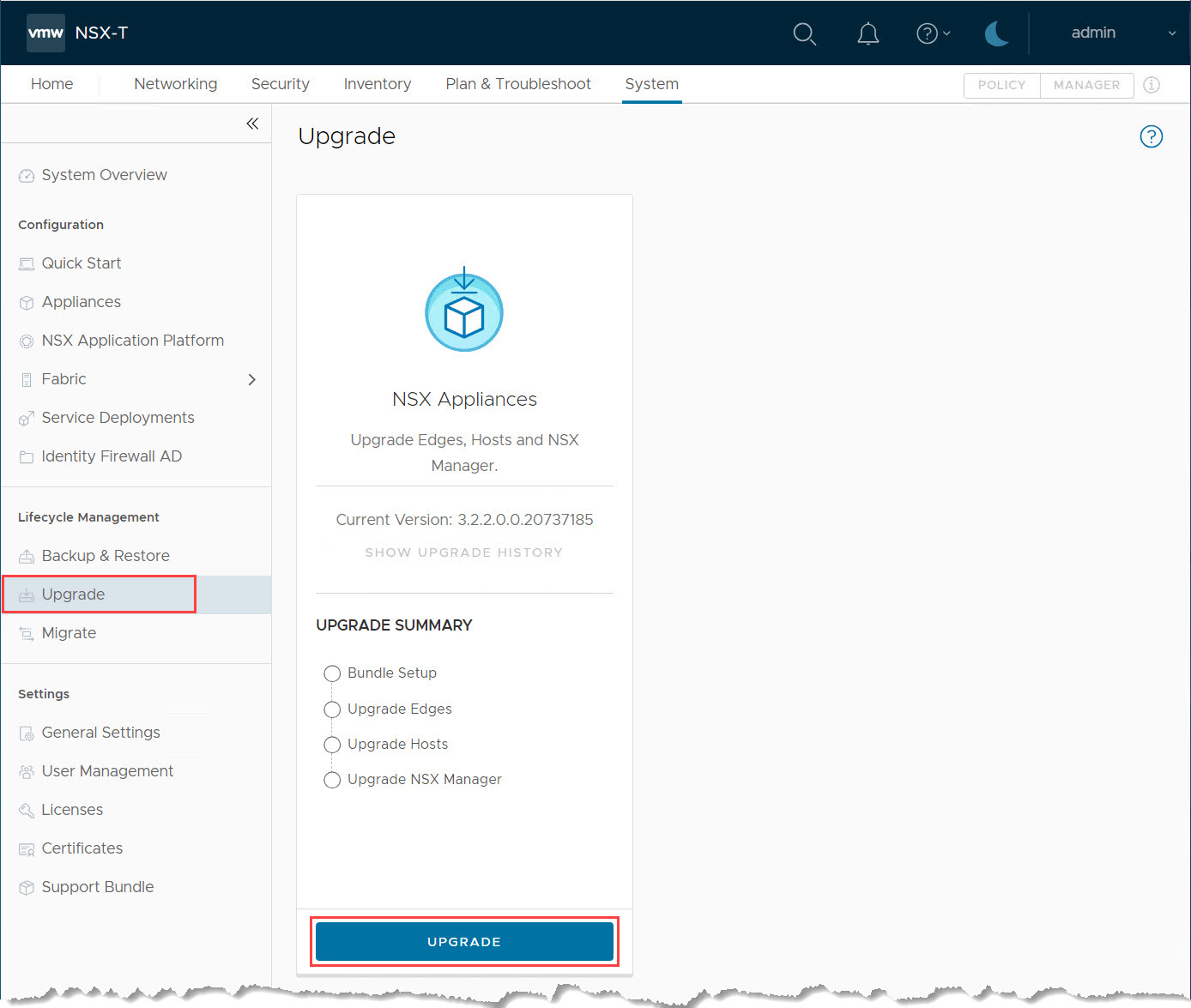
-
Verifique a prontidão de upgrade.
-
Na seção Preparar para Upgrade, faça upload do arquivo MUB baixado na Tarefa 2.
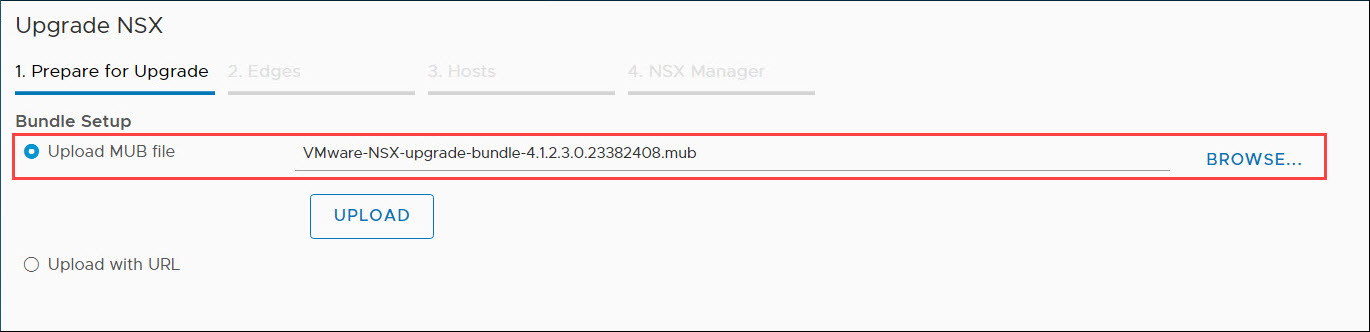
-
O sistema carregará, extrairá e verificará o arquivo, concluindo as verificações de compatibilidade.
Assim que as verificações forem bem-sucedidas, você verá a mensagem Fazer Upgrade do Pacote recuperado com sucesso.
-
Clique em Preparar para Upgrade para continuar.
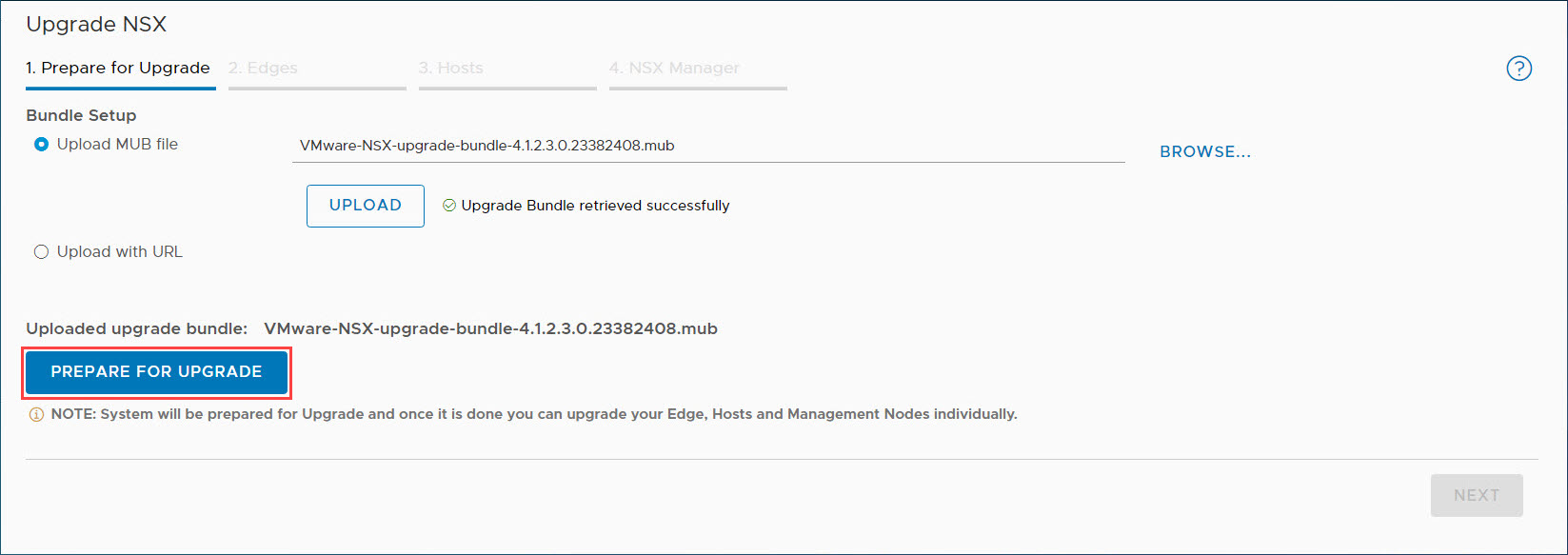
-
-
Contrato e pré-verificações.
-
Clique em Concordar e Continuar para aceitar o EULA.
-
Prossiga para a seção Executar Pré-verificações, na qual você deve verificar se a nova versão do NSX é a esperada. Clique em Executar Pré-Verificações e selecione Todas as Pré-verificações para validar o ambiente.
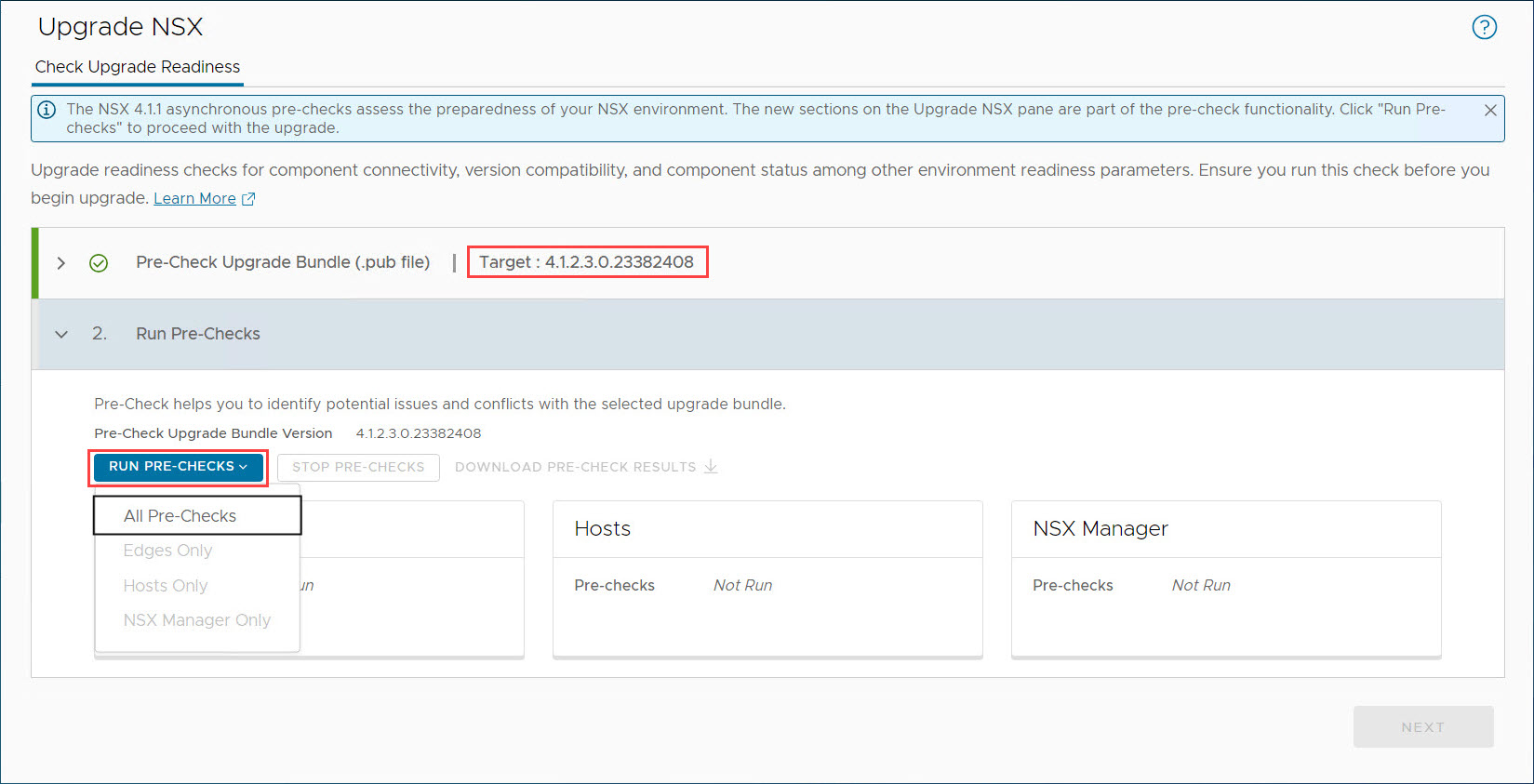
Certifique-se de que todas as pré-verificações sejam aprovadas com sucesso. Se algum problema surgir, solucione-o antes de continuar.
-
-
Resumo do upgrade.
-
Na seção Resumo do Upgrade, revise as versões Atual e Destino do NSX.

-
Clique em Próximo para continuar.
-
-
Fazer Upgrade do Cluster de Borda.
-
Na seção Borda, selecione o(s) Cluster(s) de Borda(s) e clique em Iniciar Upgrade para iniciar um upgrade incremental das Bordas do NSX.
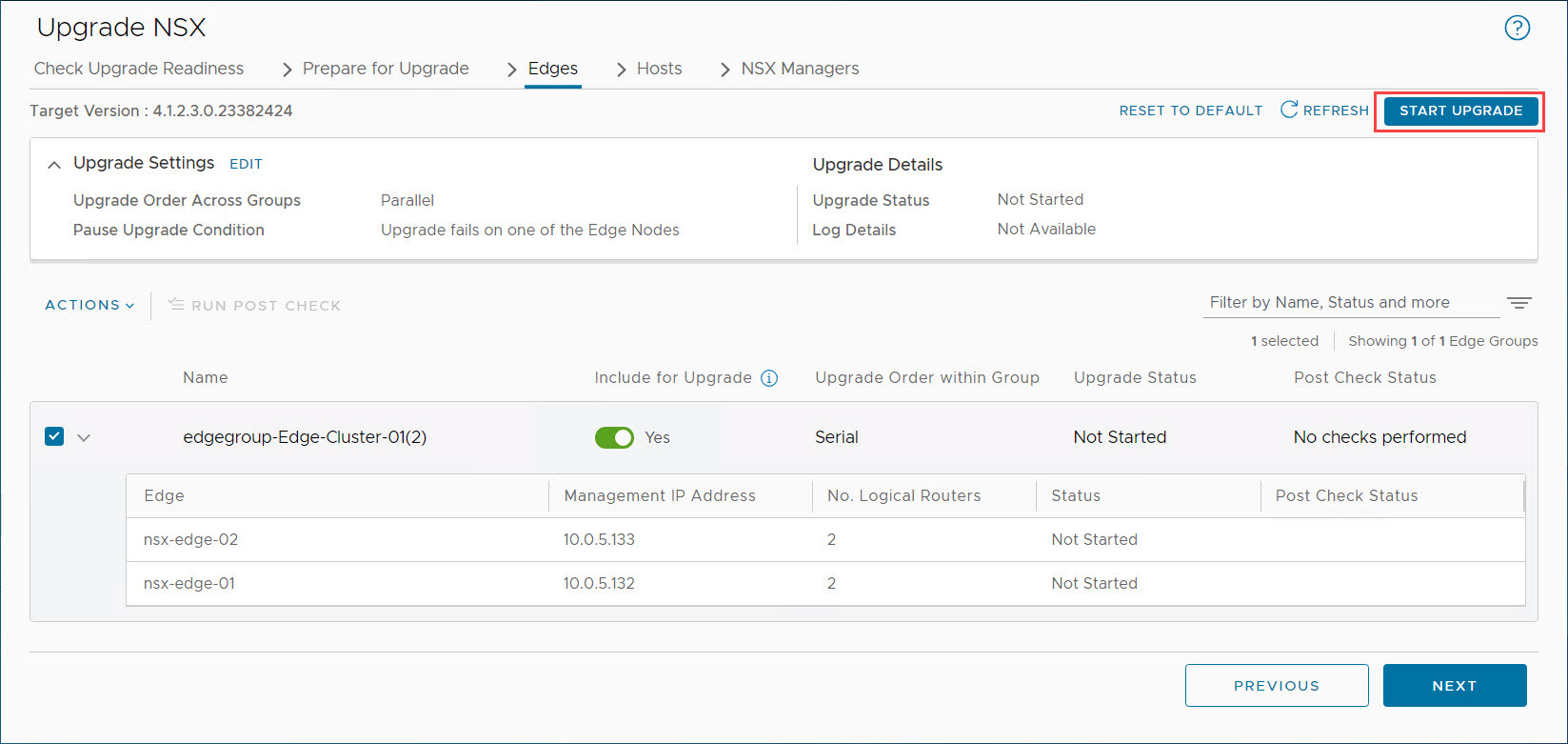
-
Monitore o upgrade até que ele seja concluído com sucesso e execute a Contabilização da Verificação.
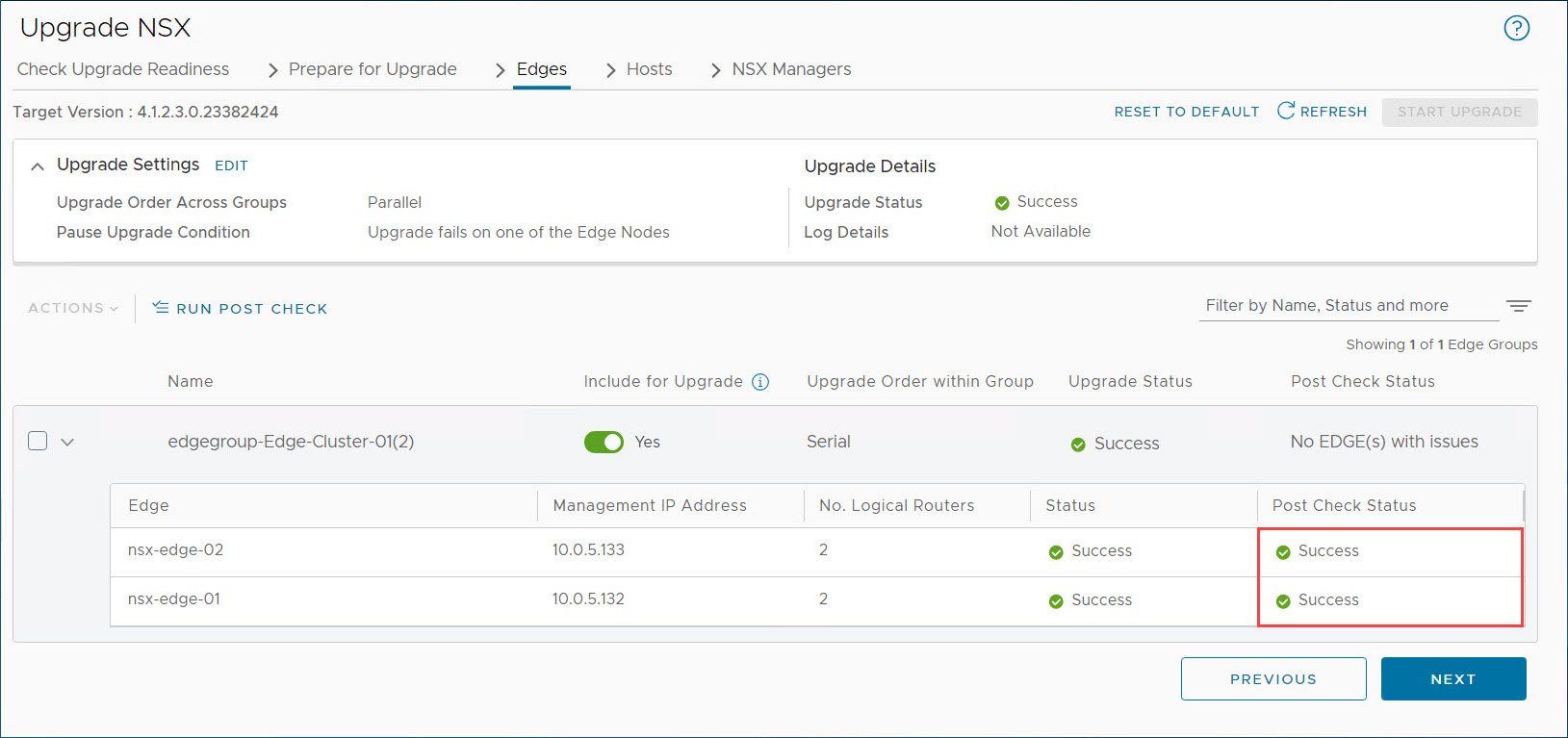
-
-
Atualize os hosts.
-
Na seção Hosts, alterne as chaves para incluir todos os clusters no upgrade (recomendado) e clique em Iniciar Upgrade.
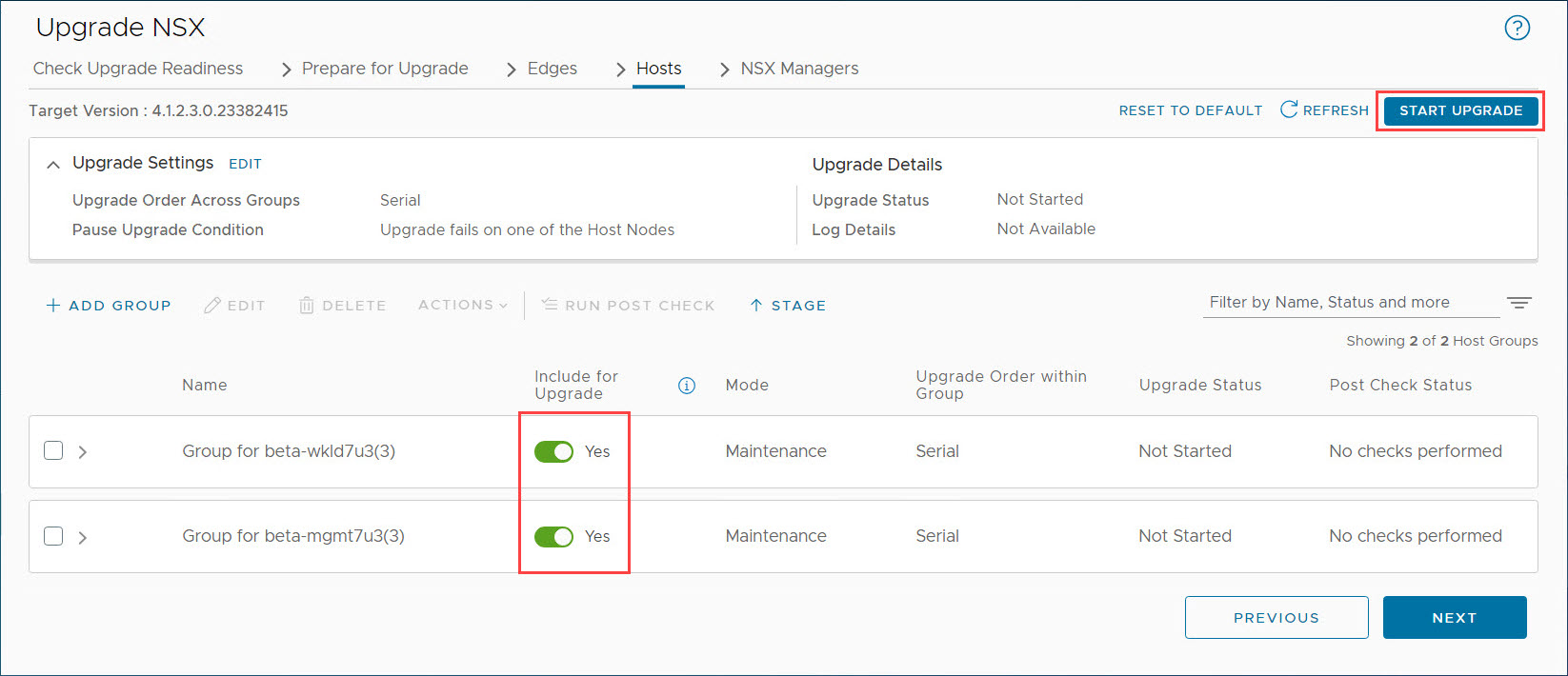
-
O upgrade prosseguirá um host por vez, colocando cada um no modo de manutenção, fazendo upgrade e, em seguida, passando para o próximo host.
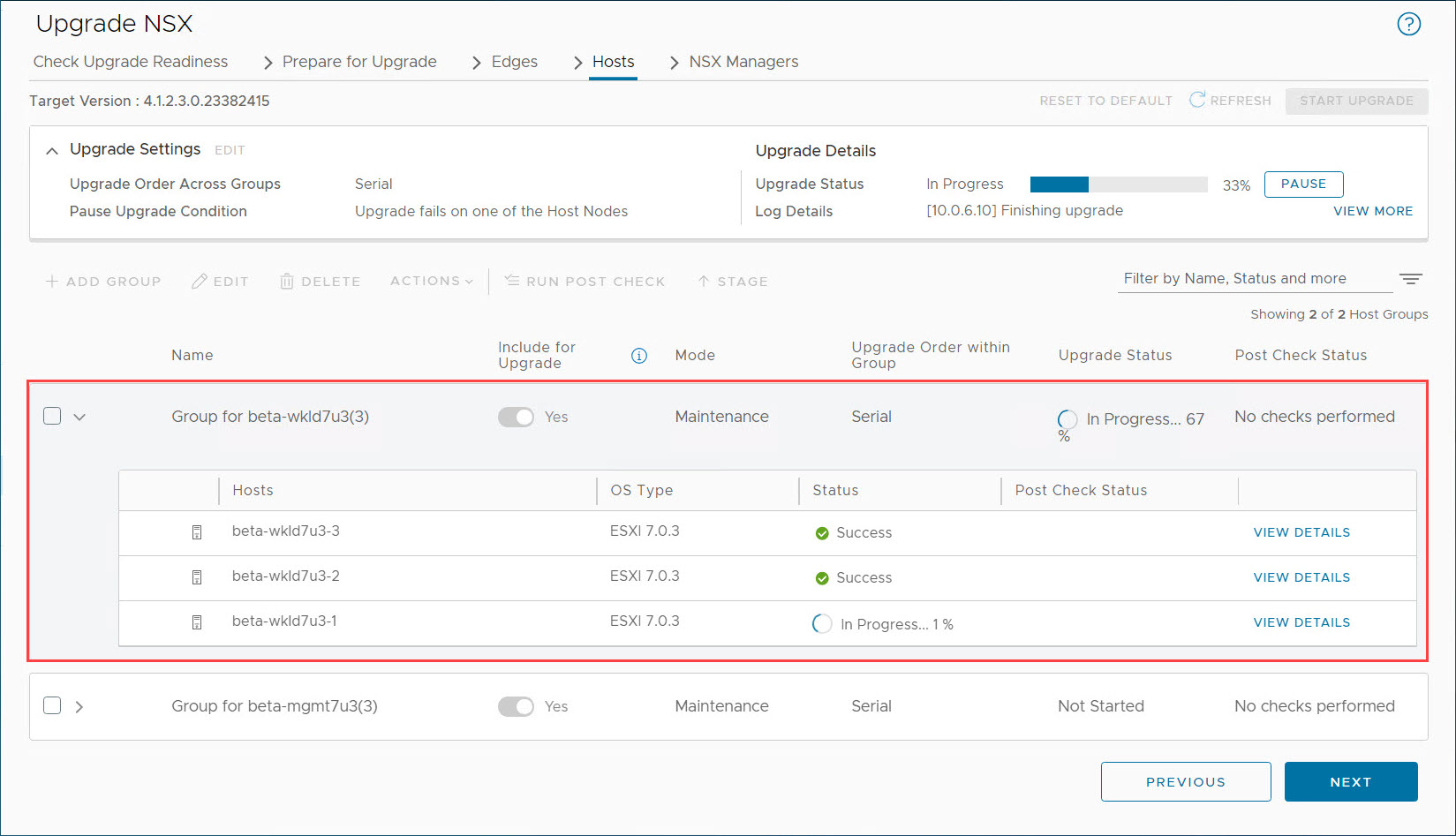
Observação: Se o cluster de gerenciamento tiver apenas três hosts ESXi, migre manualmente a VM de Gerenciamento do NSX para outro host para ativar o modo de manutenção. É recomendável ter uma configuração N+1 para cargas de trabalho de produção para evitar esse cenário.
-
Monitore o processo de atualização, que pode levar um tempo considerável, dependendo do seu ambiente e da configuração de armazenamento (por exemplo, vSAN, em que o VMFS apoiado pelo OCI Block Volumes deve ser mais rápido).

-
-
Atualize os Gerentes NSX.
-
Após o upgrade dos hosts, vá para a seção Gerenciadores NSX. Clique em Iniciar Upgrade, confirme marcando a caixa de seleção e inicie o processo.
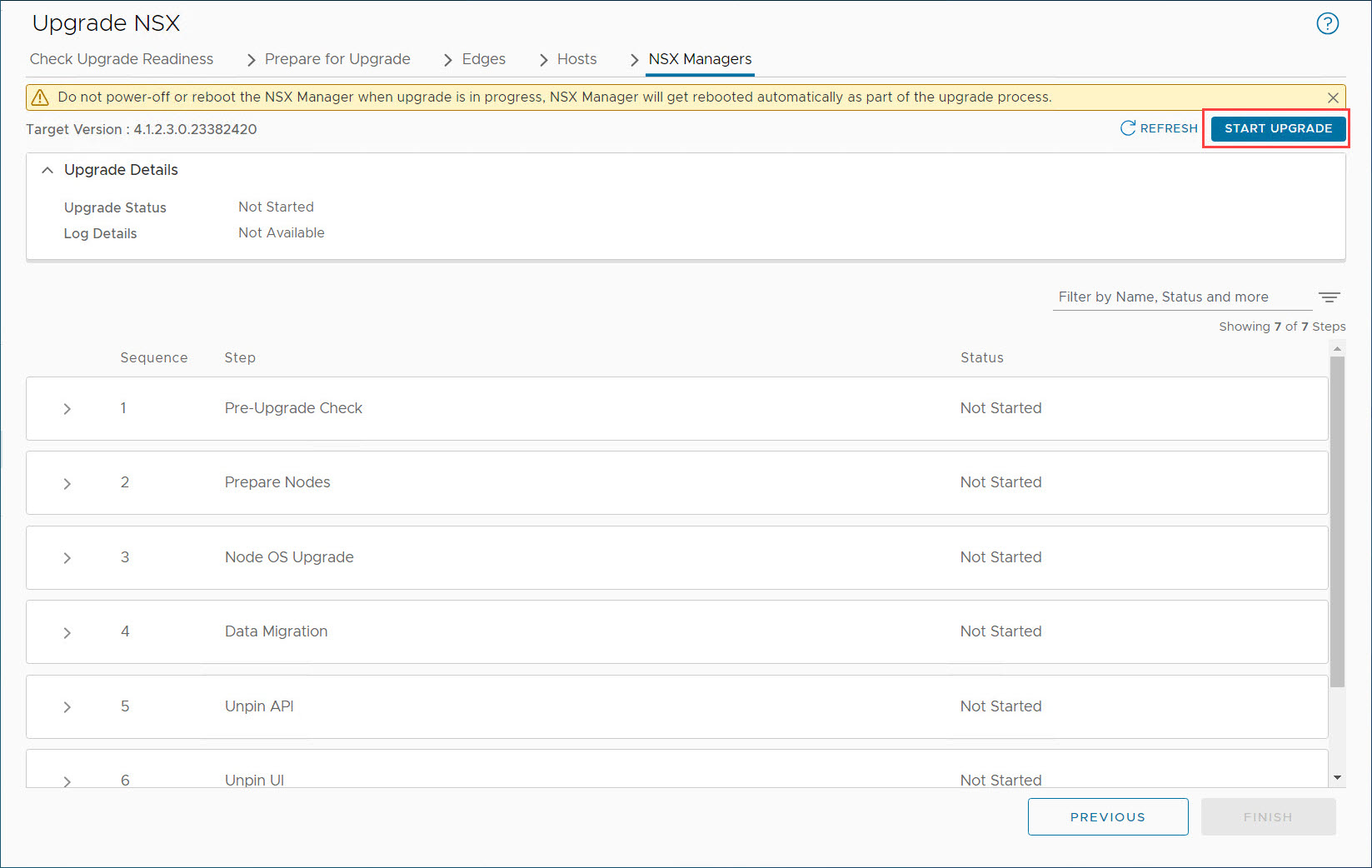
Observação: Um banner avisará para não desligar ou reinicializar as VMs do NSX Manager, pois isso pode causar instabilidade. O NSX Manager pode ficar temporariamente inacessível durante esse processo; aguarde alguns minutos antes de tentar fazer log-in novamente.
-
À medida que o upgrade atinge a etapa Upgrade do NSX OS, você pode perder a conectividade com o NSX Manager. Aguarde alguns minutos e atualize a página para acessar a tela de login.
-
Faça log-in, navegue de volta para a página Fazer Upgrade e selecione Continuar com Upgrade.
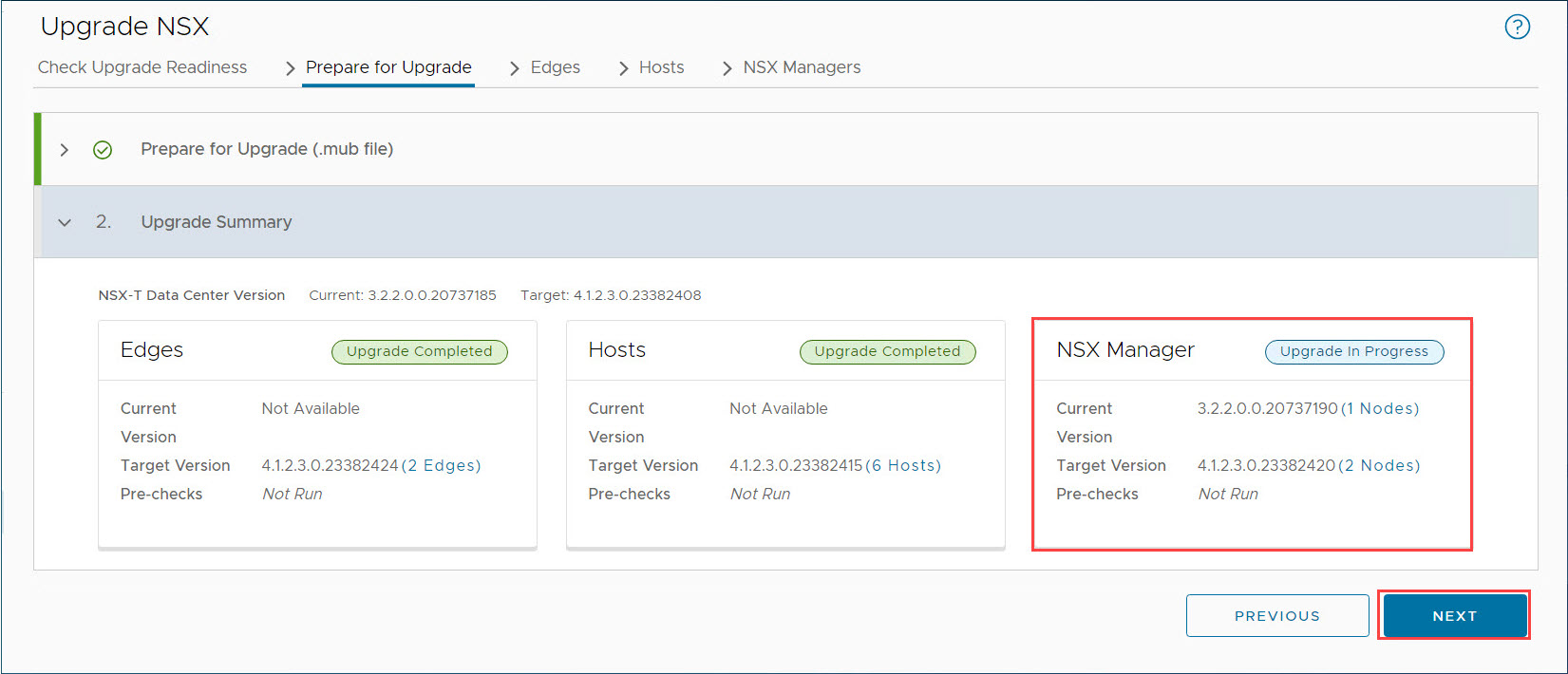
Monitore o upgrade até que ele seja concluído com sucesso.
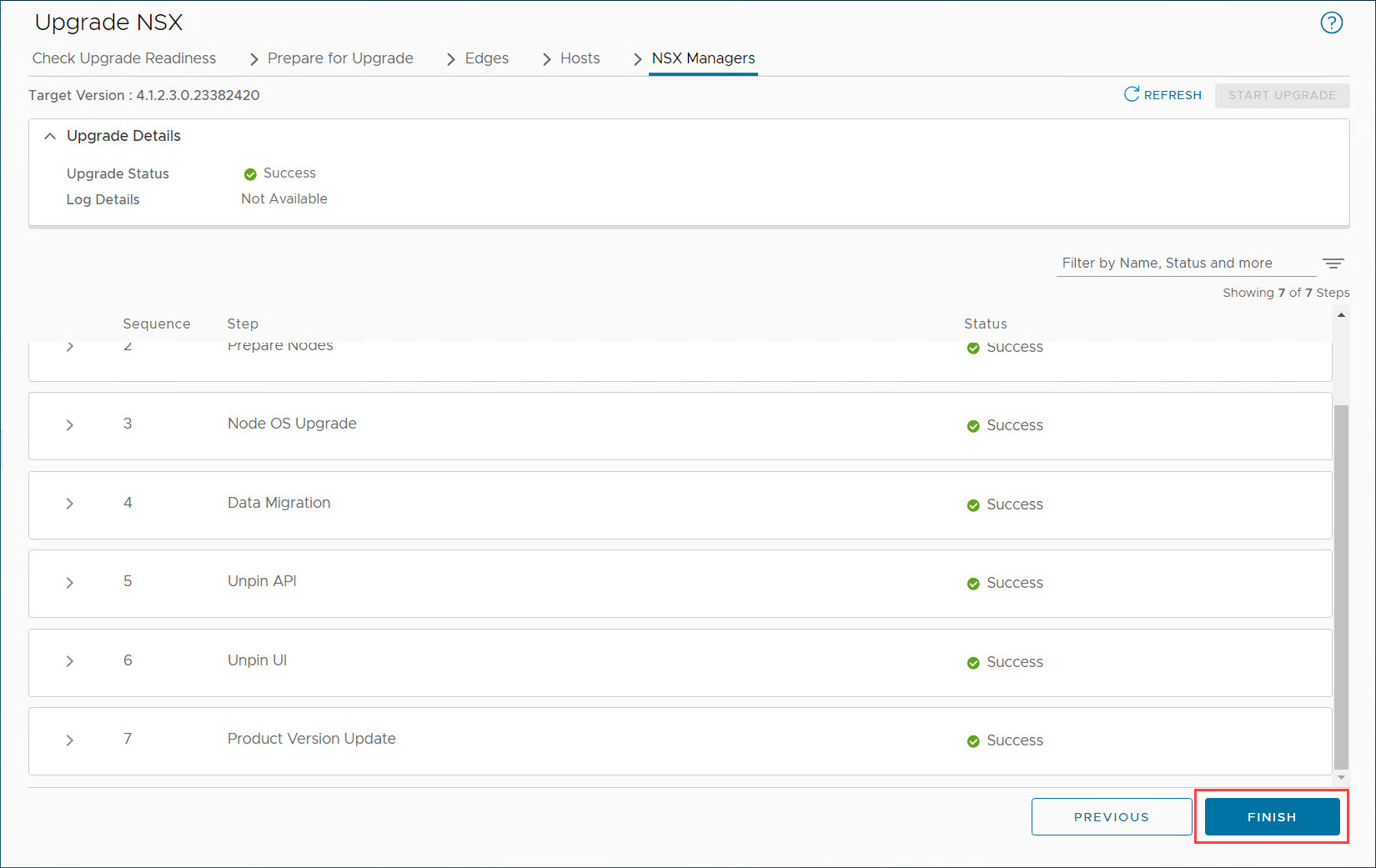
-
-
Após o upgrade, vá para a seção Sobre o VMware NSX para confirmar se a versão do NSX Manager foi atualizada.
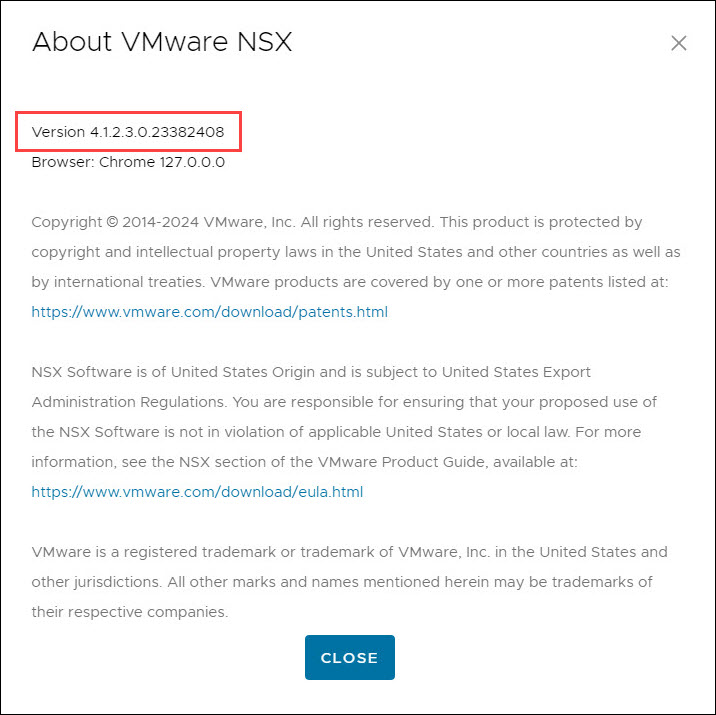
Com o ambiente NSX agora atualizado, prossiga para a próxima tarefa para fazer upgrade do ambiente vCenter.
Tarefa 3.2: Fazer Upgrade do Appliance do Servidor vCenter
-
Verifique se há backups válidos disponíveis, conforme descrito nos pré-requisitos, antes de iniciar o upgrade do Server Appliance (vCSA) vCenter.
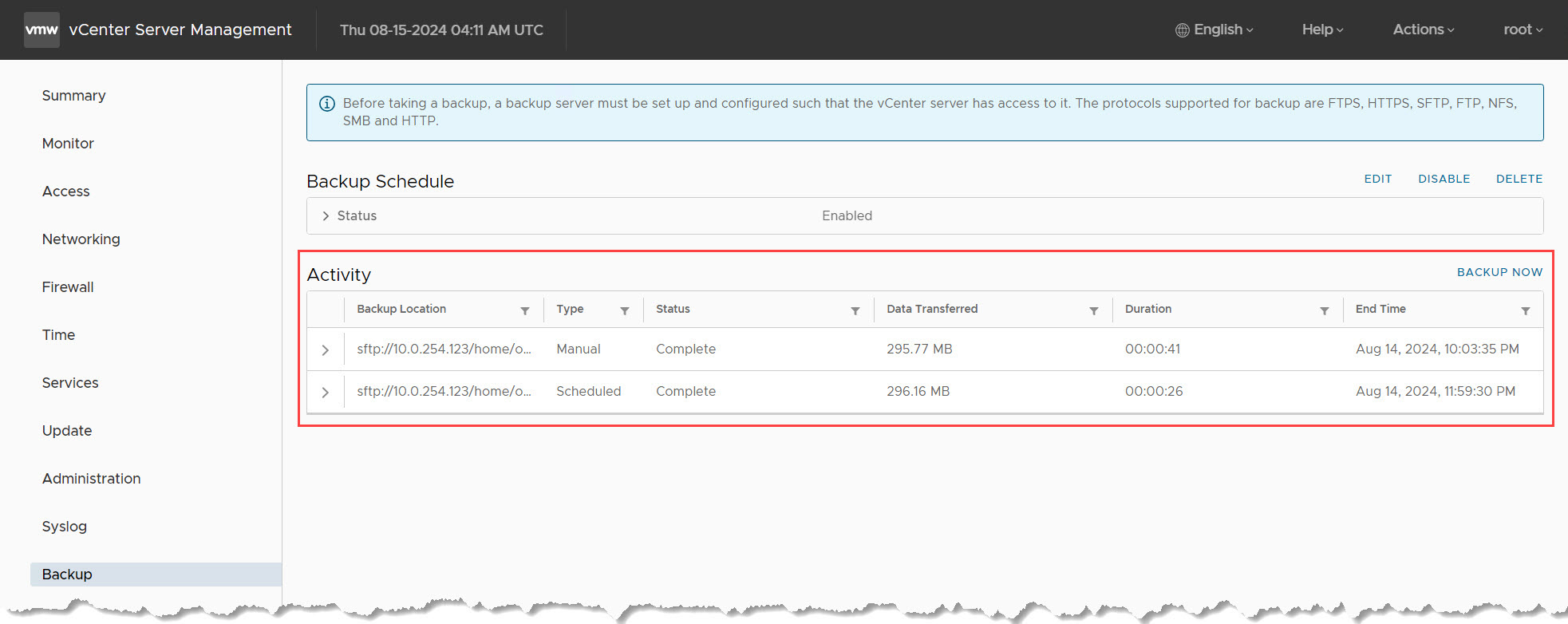
-
Monte o arquivo ISO.
-
Localize o arquivo ISO fornecido nos binários baixados da Console do OCI. Clique duas vezes no arquivo ISO para montá-lo.
-
Navegue até o arquivo do instalador e clique duas vezes nele para iniciar o instalador do Servidor 8.0 vCenter.
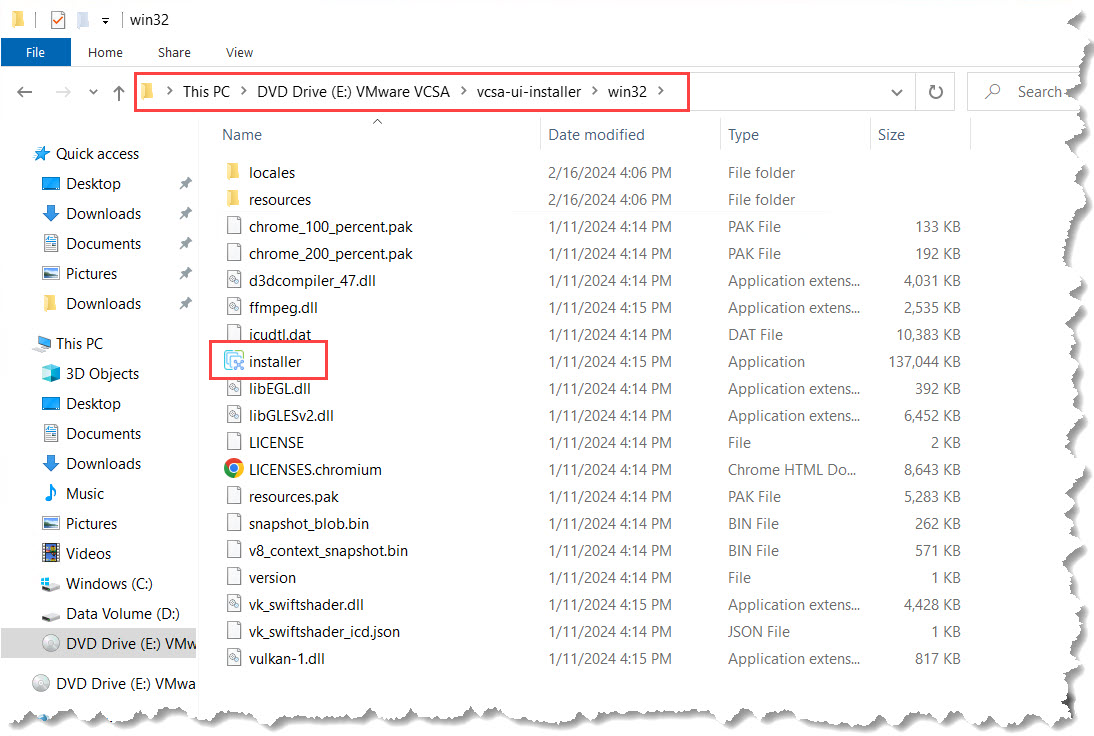
-
-
Clique em Fazer Upgrade para iniciar o upgrade do Server Appliance vCenter existente.
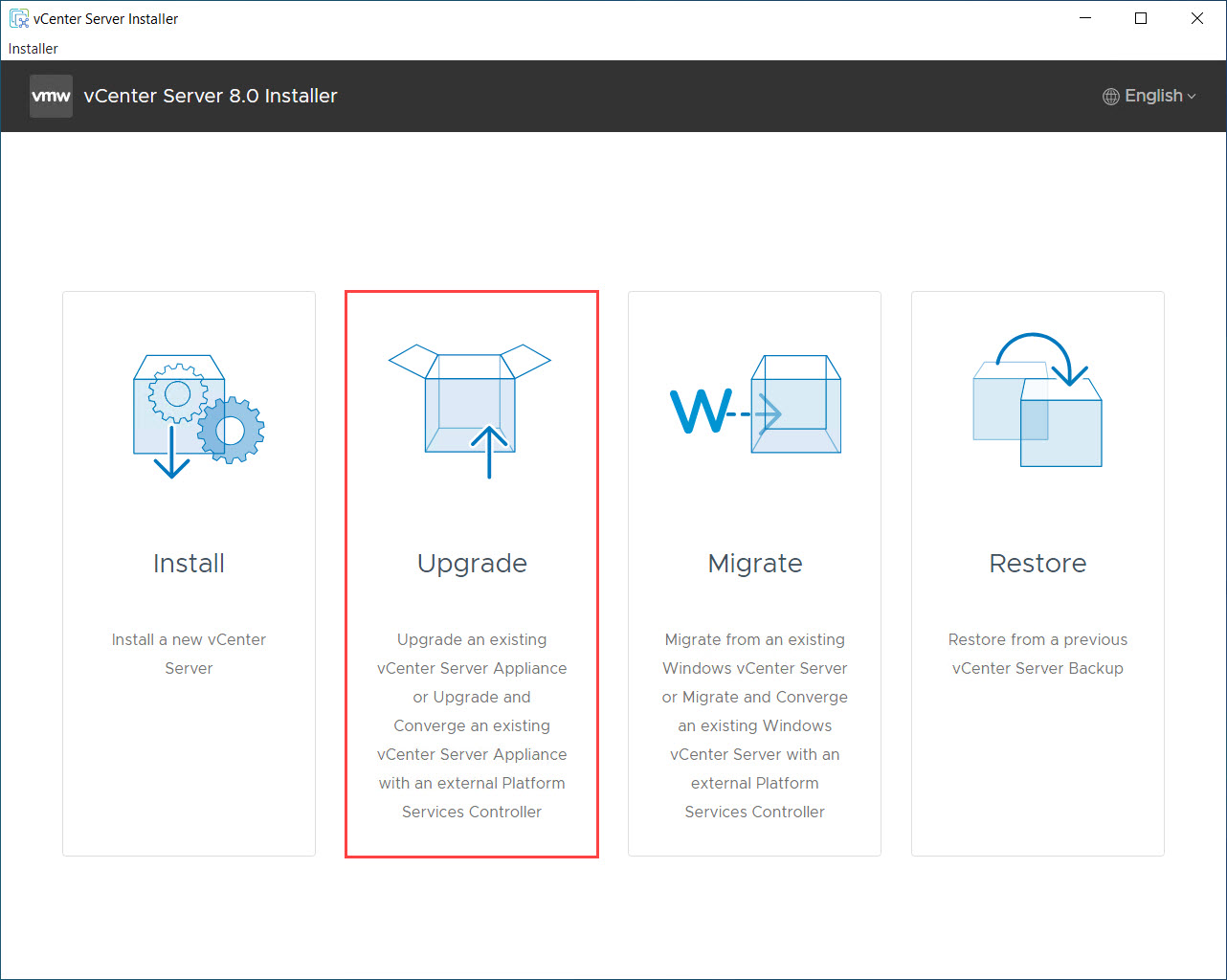
Observação: Para obter mais informações, consulte vCenter Server Appliance upgrade guide.
-
Estágio 1: Implantar novo Servidor vCenter.
-
Na página Introdução, clique em Próximo para continuar.
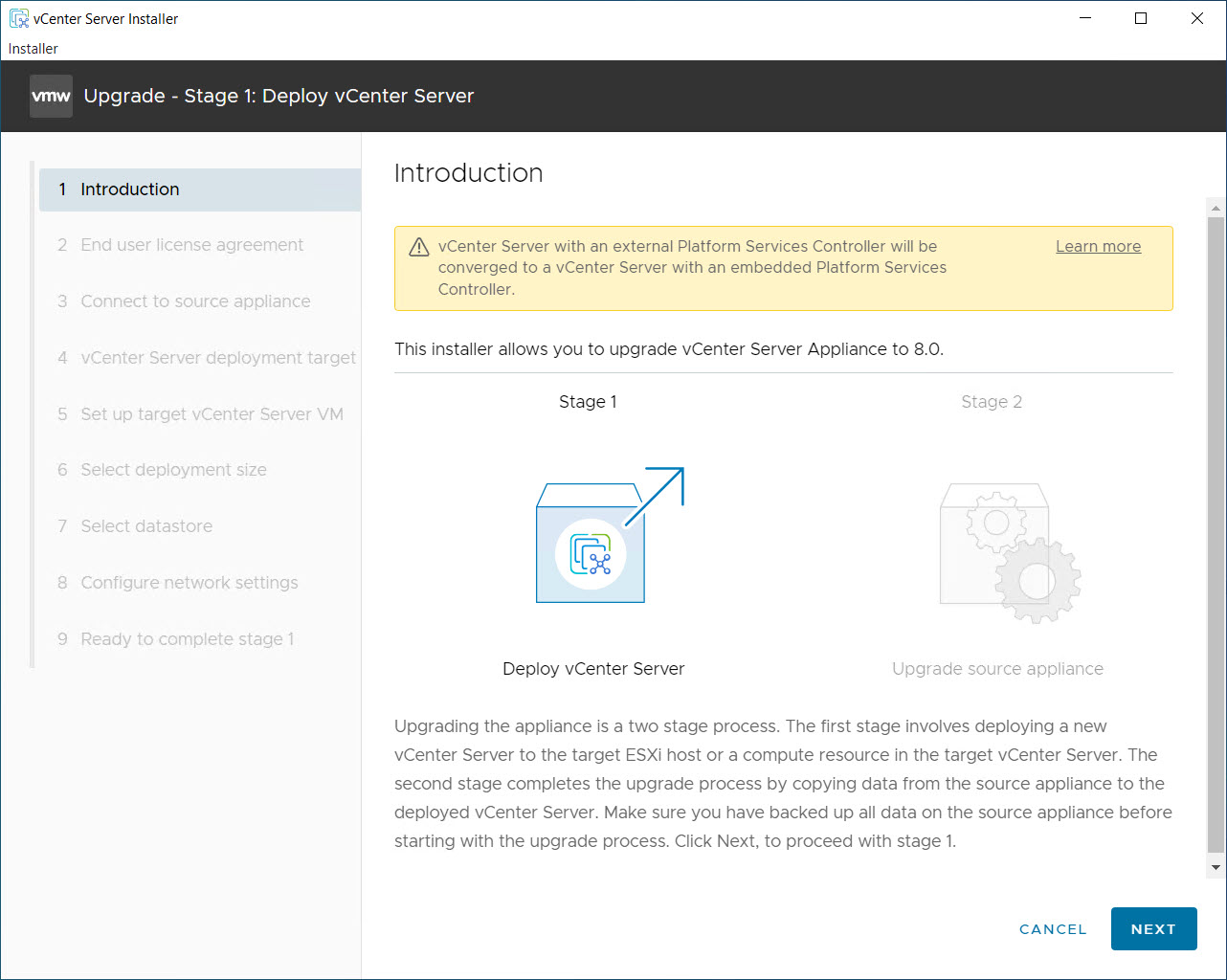
-
Aceite o EULA e clique em Próximo.
-
Na página Estabelecer Conexão com o appliance de origem, digite o vCenter nome do Appliance do Servidor atual, deixe a porta como 443 e selecione Estabelecer Conexão com a Origem.
-
Informe o Nome do Usuário da SSO, a Senha da SSO e a Senha root do Appliance (OS).
-
Repita os mesmos detalhes para o destino vCenter e clique em Próximo.
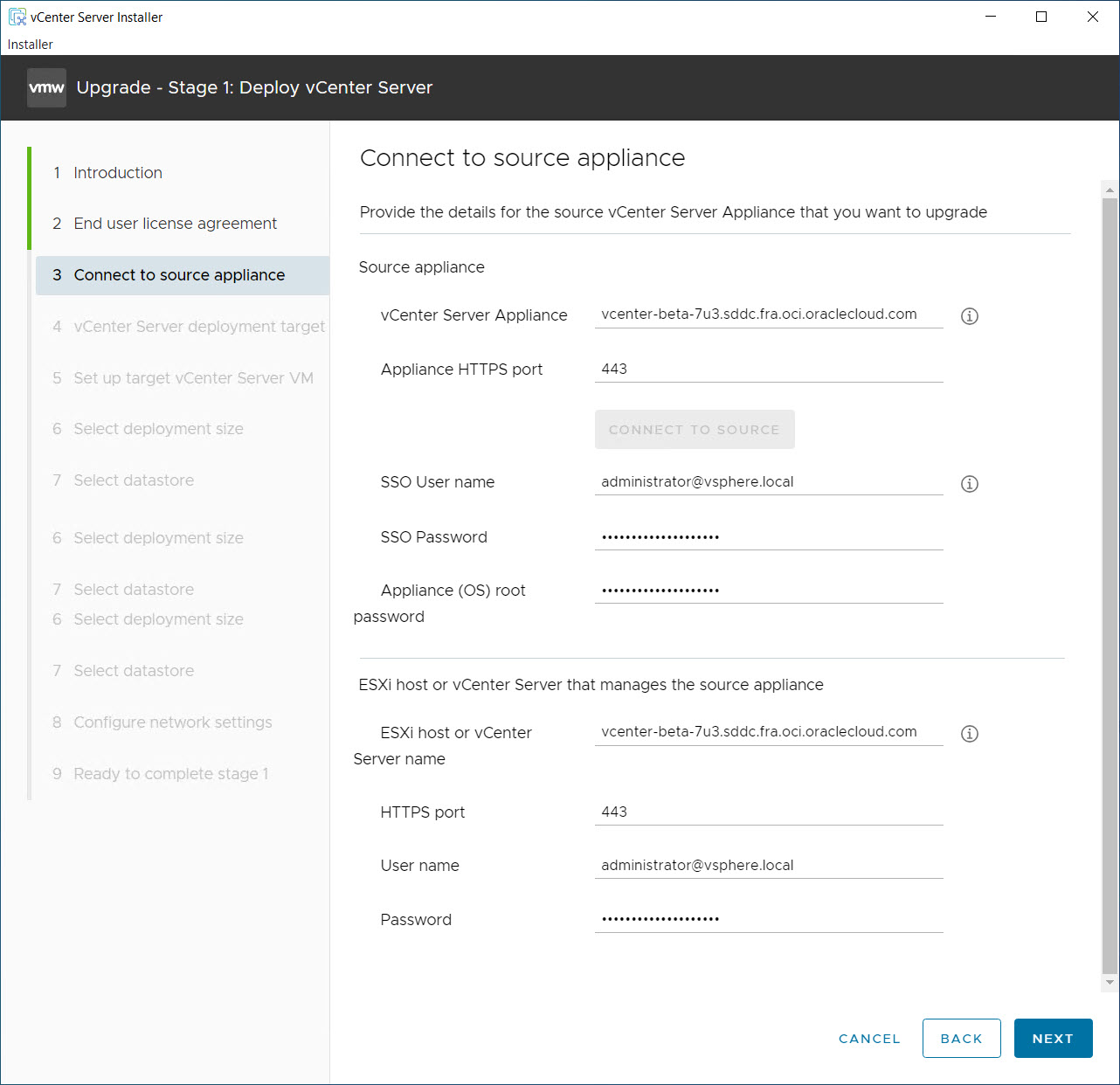
-
Aceite o aviso de certificado para estabelecer confiança usando o certificado SSL.
-
Especifique as informações do vCenter Destino de implantação do servidor. Para esse upgrade, o mesmo nome de DNS foi usado, embora a criação de uma nova entrada de DNS para o appliance 8.x seja recomendada antes de iniciar o upgrade.
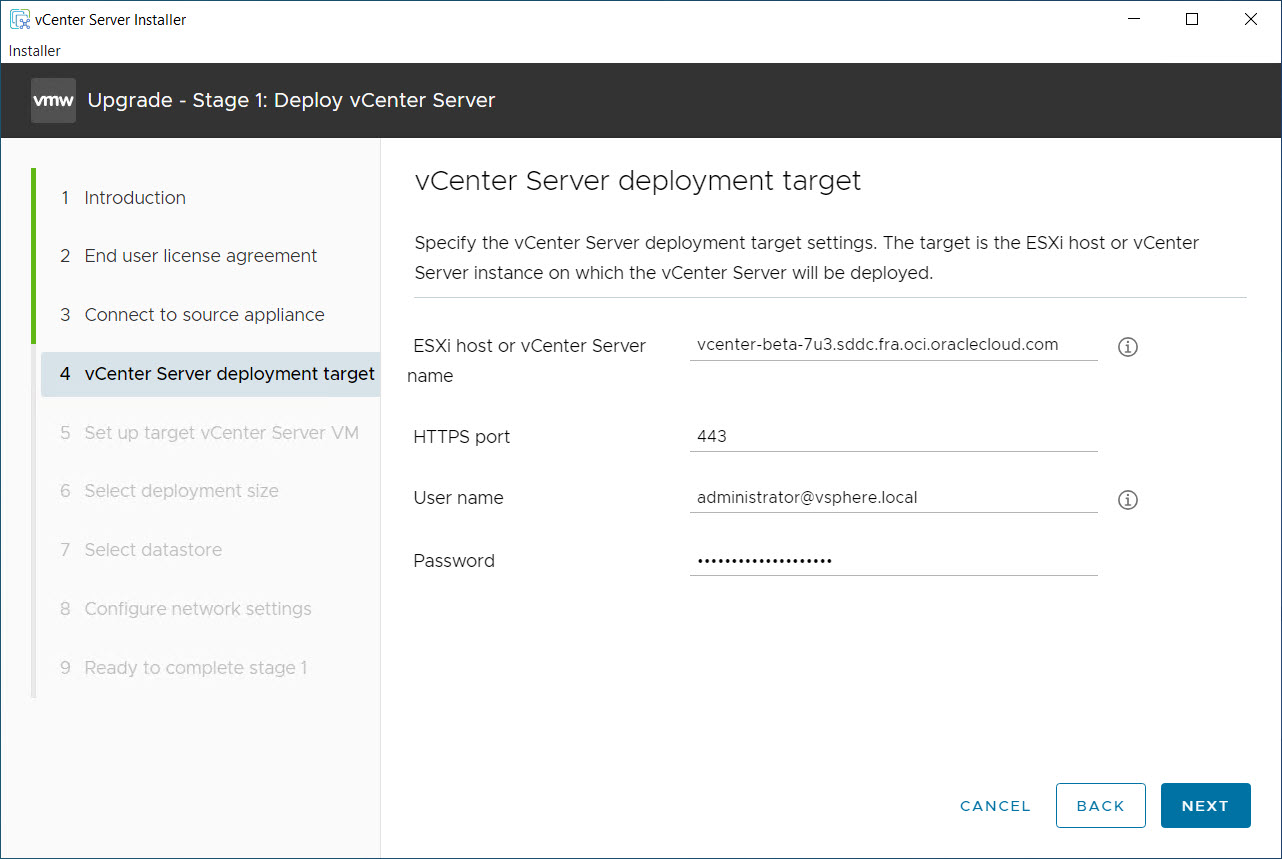
-
Aceite o aviso de certificado e continue.
-
Na página Selecionar pasta, selecione a pasta Gerenciamento para criar o appliance de gerenciamento.
-
Na página recursos de computação, selecione o Cluster de Gerenciamento.
Observação: Se o modo de bloqueio estiver ativado nos hosts, você não poderá selecionar nenhum host. Desative o modo de bloqueio nos hosts e tente novamente selecionar o host desejado.
-
Na página Configurar a VM do Servidor vCenter de destino, informe o nome e as senhas da VM e clique em Próximo.
-
Na página tamanho da implantação, selecione Médio, que é o padrão para a Oracle Cloud VMware Solution. Selecione um tamanho apropriado se a personalização for necessária e clique em Próximo.
-
Selecione o Armazenamento de Dados de Gerenciamento.
-
Informe as configurações de rede necessárias e clique em Próximo.
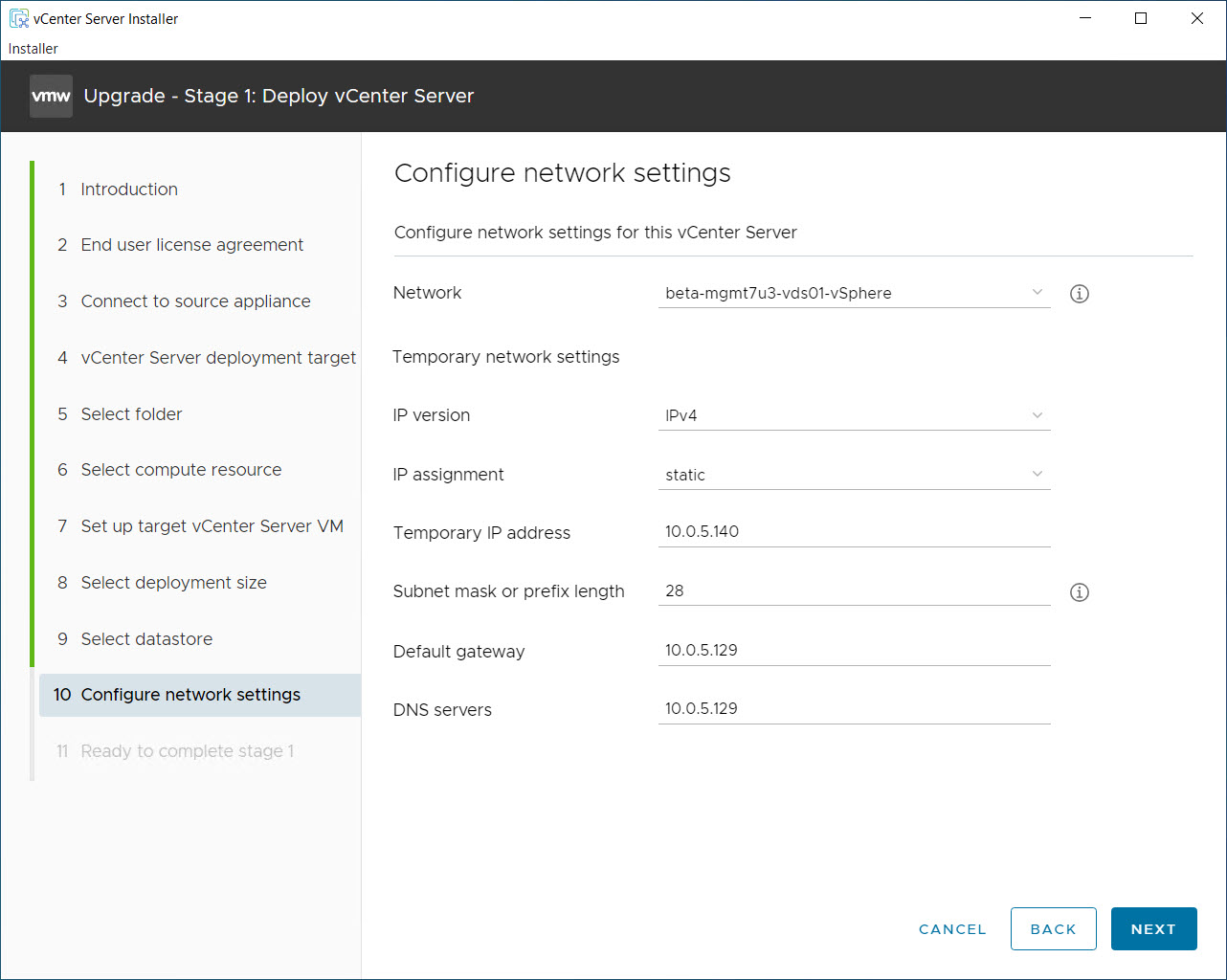
-
Revise a configuração e clique em Finalizar para concluir o Estágio 1 do processo de upgrade.
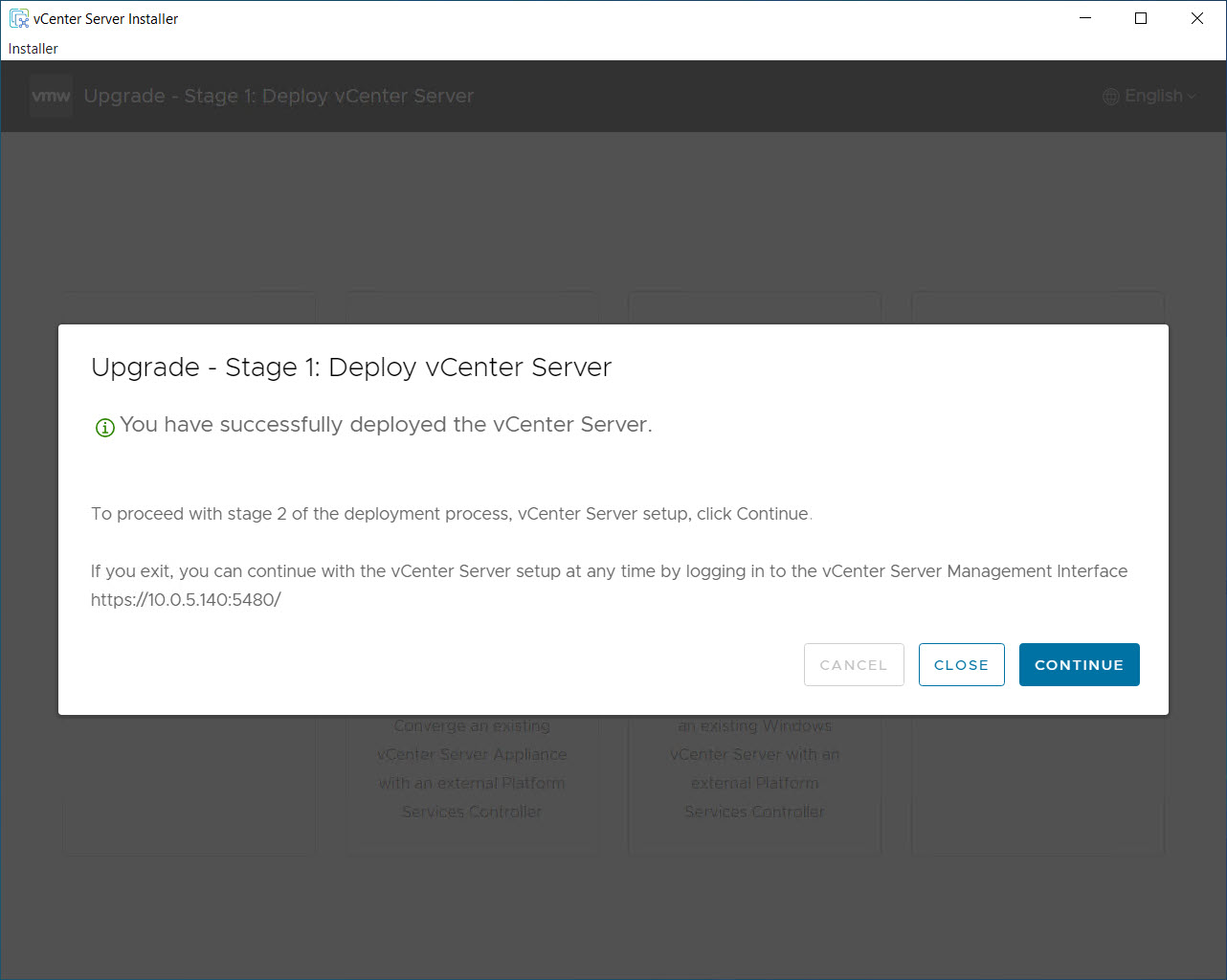
Observação: o Estágio 1 pode levar vários minutos. Monitore o andamento até que ele seja concluído com sucesso.
-
-
Estágio 2: Atualize o Servidor vCenter da origem.
-
Depois de implantar o novo vCSA com sucesso, clique em Continuar para iniciar o estágio 2.
-
Revise a página Introdução e clique em Próximo.
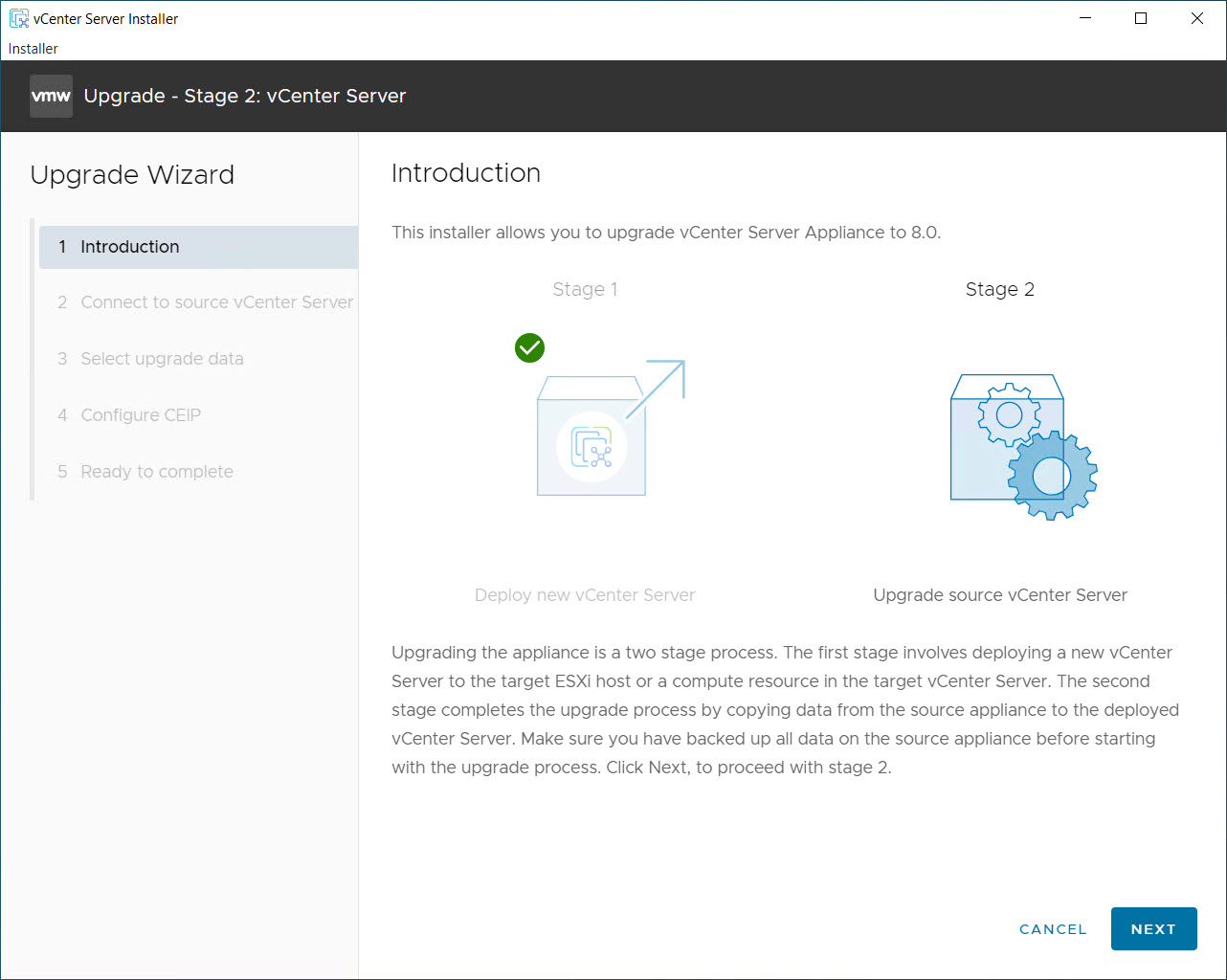
-
Informe os detalhes do Servidor vCenter de origem e continue na lista de verificação de pré-upgrade.
-
Na página Selecionar Dados de Upgrade, selecione Configuração, Inventário, Tarefas, Eventos e Métricas de Desempenho e clique em Próximo.
-
Configure as definições de CEIP e clique em Próximo.
-
Na página Pronto para Conclusão, revise as definições e clique em Finalizar.
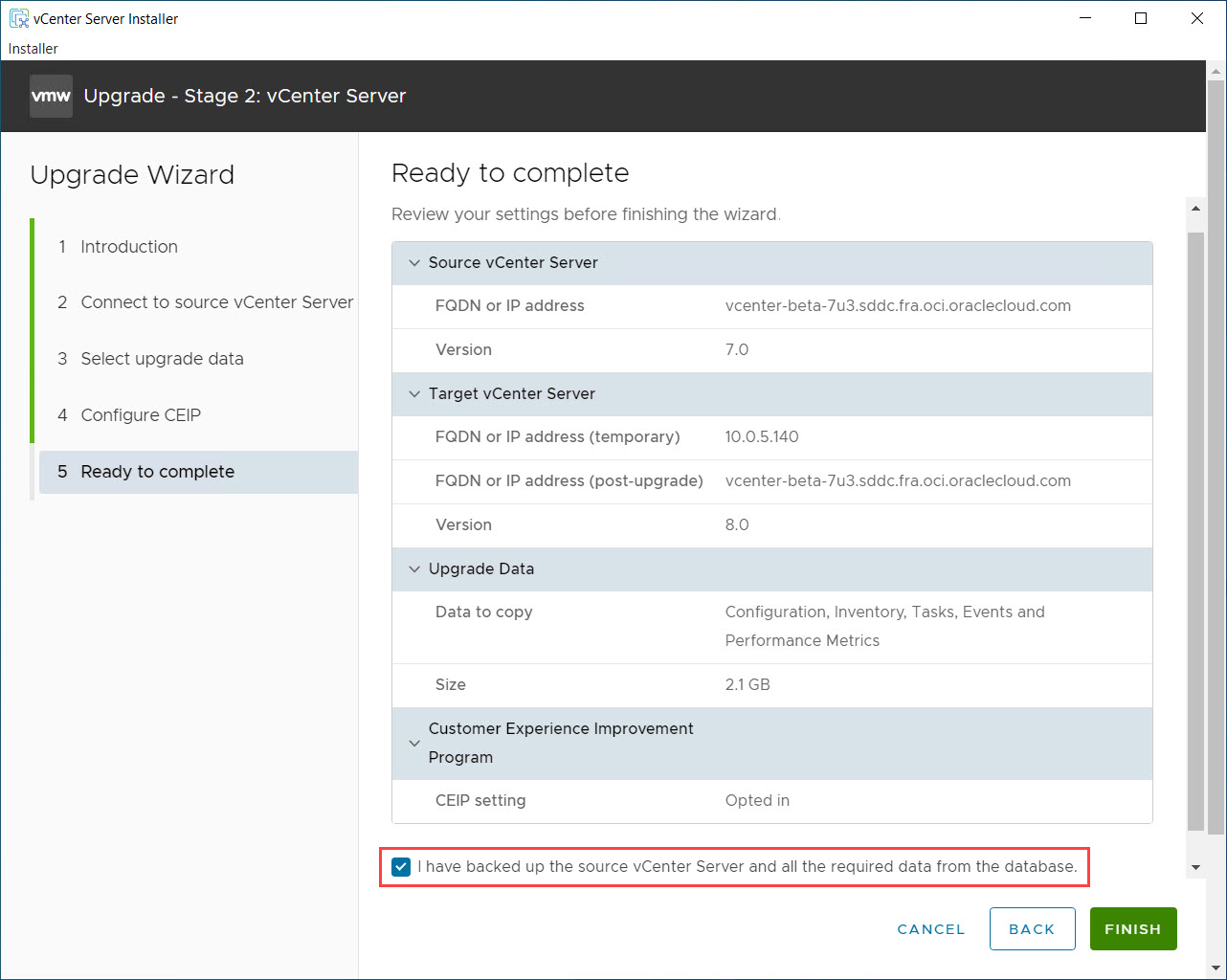
Observação: Uma advertência será exibida, indicando que a origem vCenter será submetida a shutdown e ativada no destino vCenter. As configurações de rede serão alternadas e os detalhes da rede antiga serão aplicados ao novo Servidor vCenter.
-
-
Valide todas as configurações e atribua a licença.
-
Monitore o andamento até que o upgrade seja concluído.
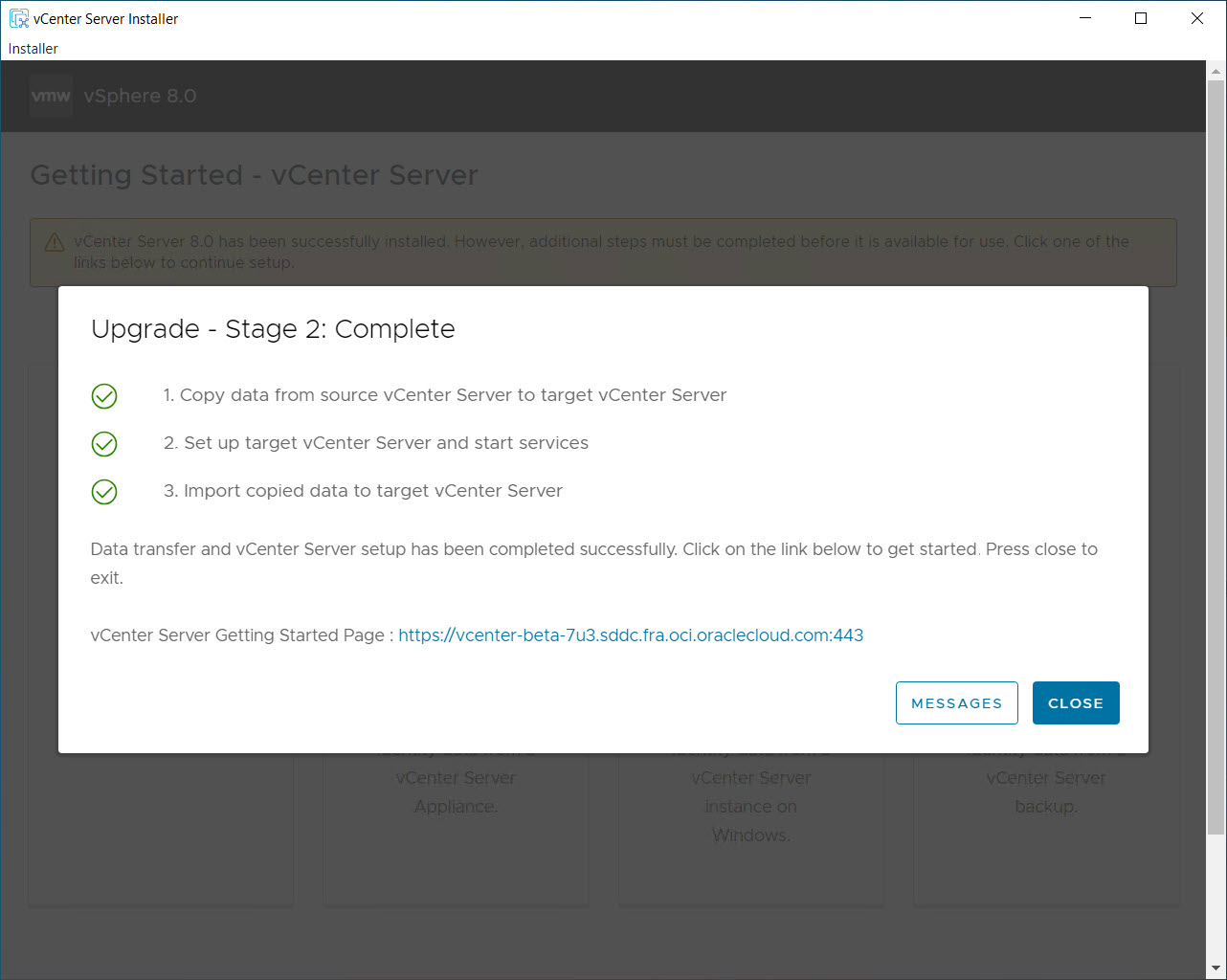
-
Feche o pop-up e abra o URL fornecido em uma nova janela de browser para acessar o appliance de gerenciamento de vCSA e validar a versão vCenter.
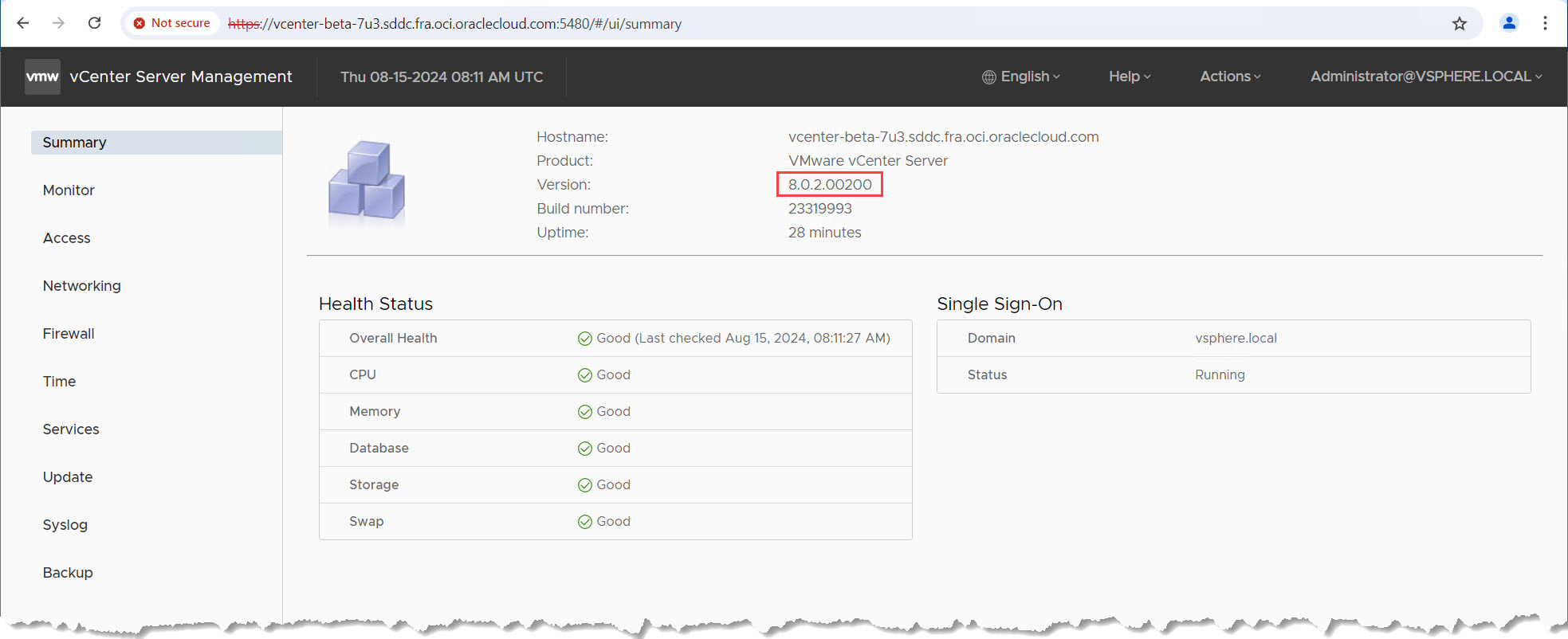
-
Acesse o novo Servidor vCenter, navegue até a seção Licenças e adicione o servidor vCenter e as licenças vSAN fornecidas na Tarefa 2.
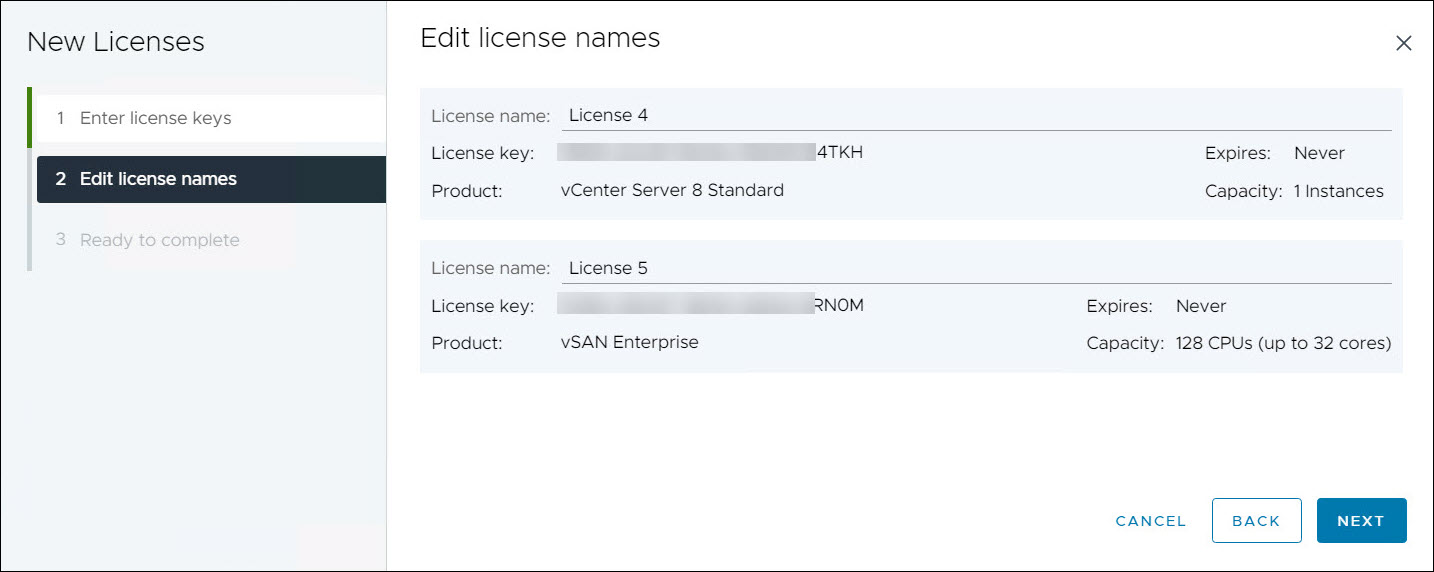
-
Atribua a licença ao Servidor vCenter.
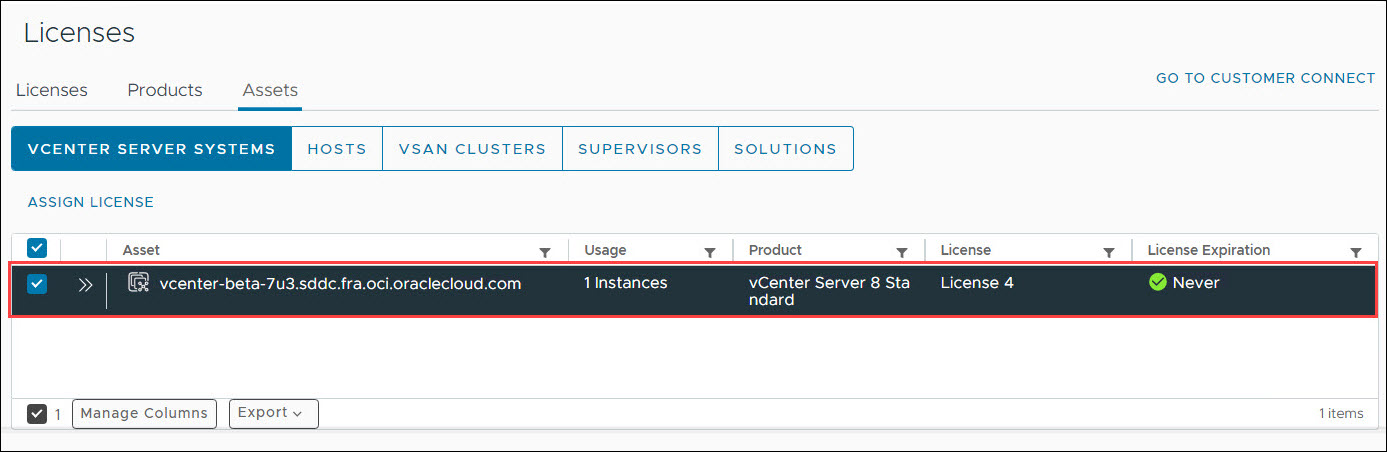
-
Validar se todas as configurações estão acessíveis. Como opção, remova a vCenter VM do Server Appliance mais antiga do inventário vCenter para evitar confusão ou excluí-la de acordo com os padrões da sua organização.
-
Se o modo de bloqueio tiver sido desativado, restaure as definições para o estado anterior nos hosts.
-
Isso conclui a atualização do Servidor vCenter. Em seguida, prossiga com o upgrade dos hosts ESXi no Cluster de Gerenciamento Unificado.
Tarefa 4: Fazer Upgrade de Hosts ESXi no Cluster de Gerenciamento
Nesta tarefa, você fará upgrade dos hosts ESXi no cluster de gerenciamento. O processo envolve o upgrade do host na Console do OCI, a adição do novo host ao cluster vCenter, a migração de VMs e, finalmente, a remoção do host antigo.
Tarefa 4.1: Fazer Upgrade de Hosts na Console do OCI
-
Acessar o Cluster de Gerenciamento no OCI.
-
Vá para a Console do OCI, navegue até o SDDC e abra a página Detalhes do Cluster de Gerenciamento.
-
Selecione Fiz upgrade do vCenter e do NSX usando os binários e licenças fornecidos e clique em Próximo.
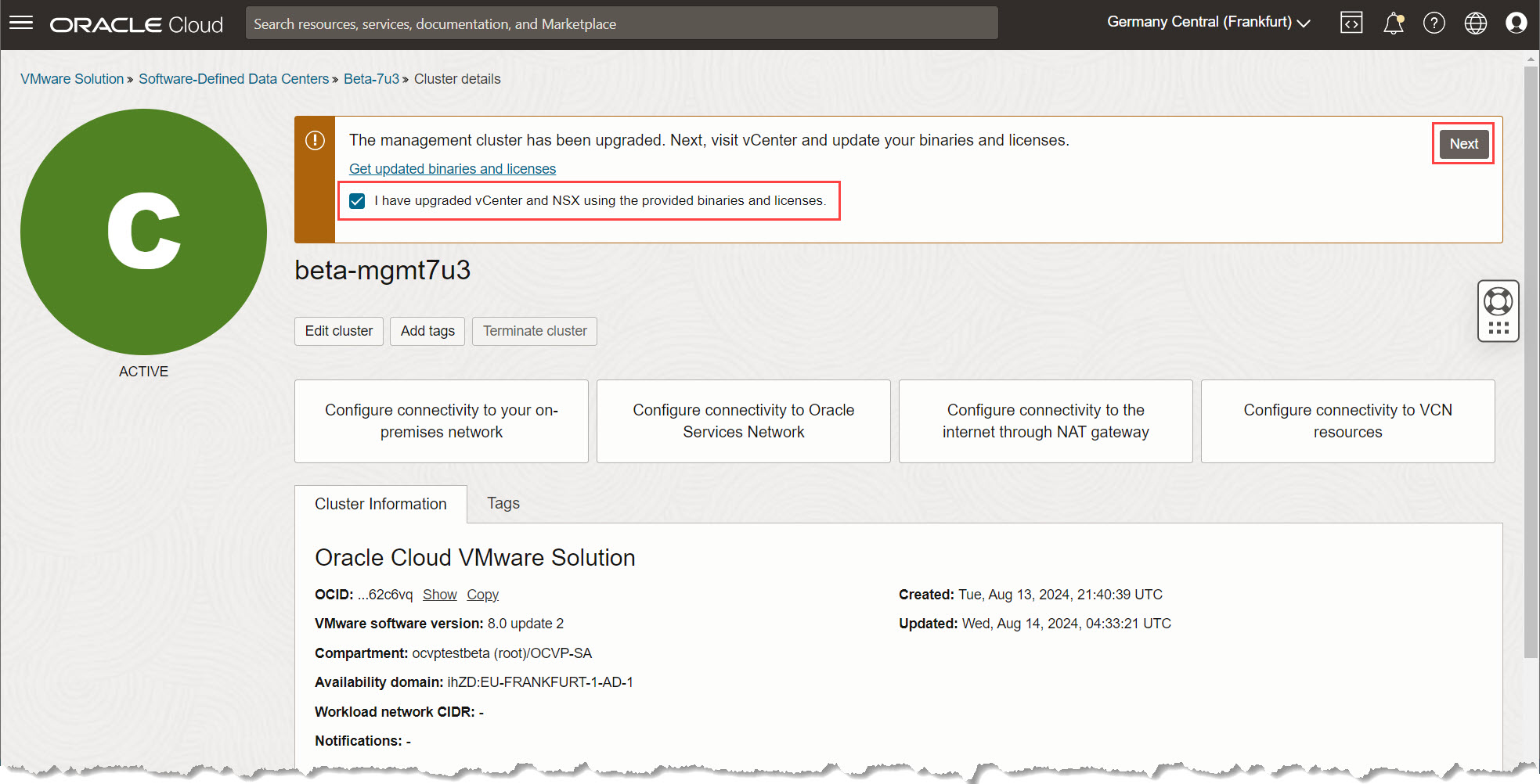
-
-
Iniciar o processo de atualização.
-
Clique em Fazer Upgrade do Host do Cluster para acessar a página Status do Upgrade.
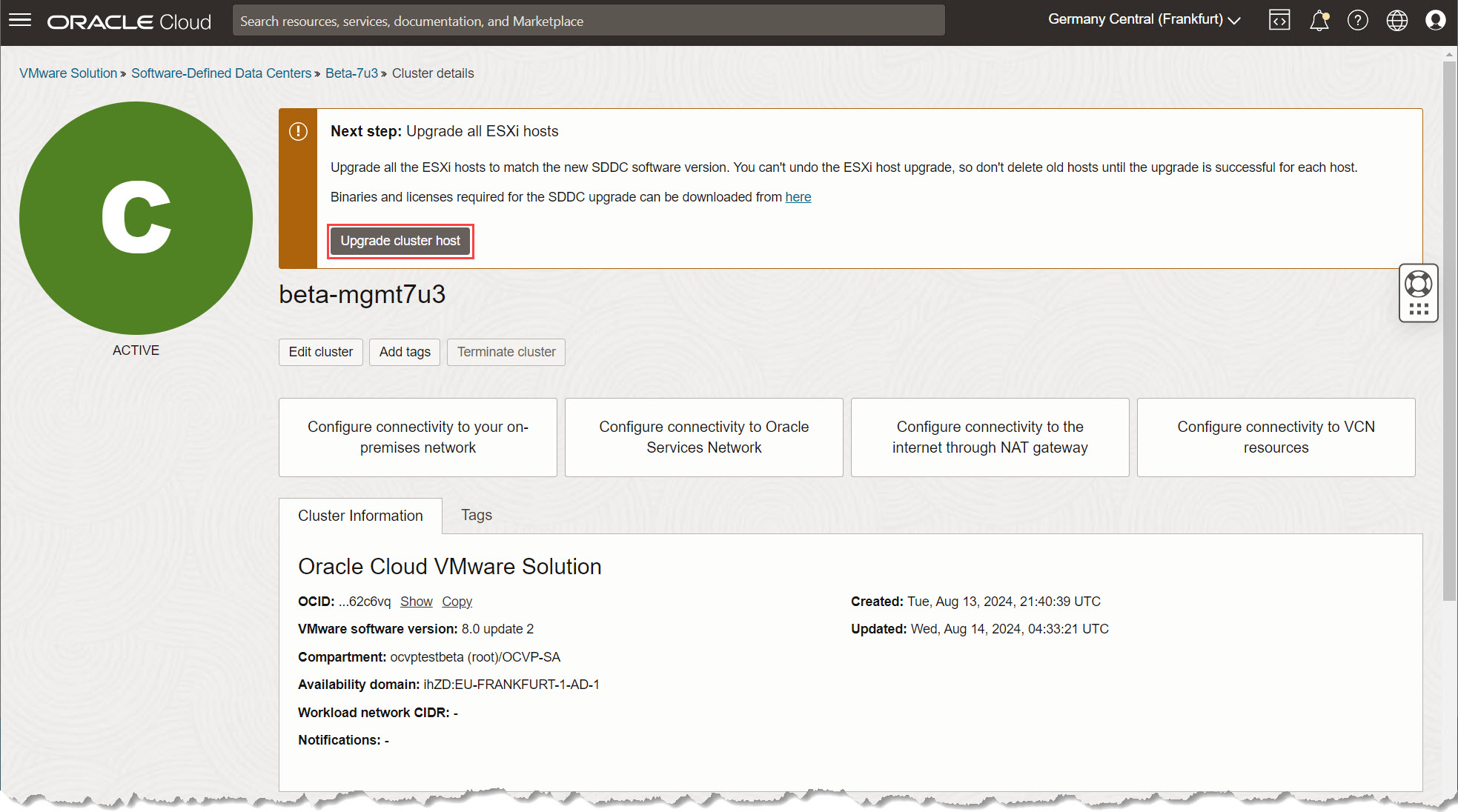
-
Na página Status do Upgrade, selecione o cluster de gerenciamento e clique no primeiro host ESXi.

Observação: o processo de upgrade é complexo e pode levar um tempo significativo. Você pode revisitar a página Status do Upgrade a qualquer momento para monitorar ou rastrear o andamento.
-
-
Iniciar o processo de atualização incremental.
-
Clique em Fazer Upgrade no banner. Isso iniciará o fluxo de host ESXi de upgrade.
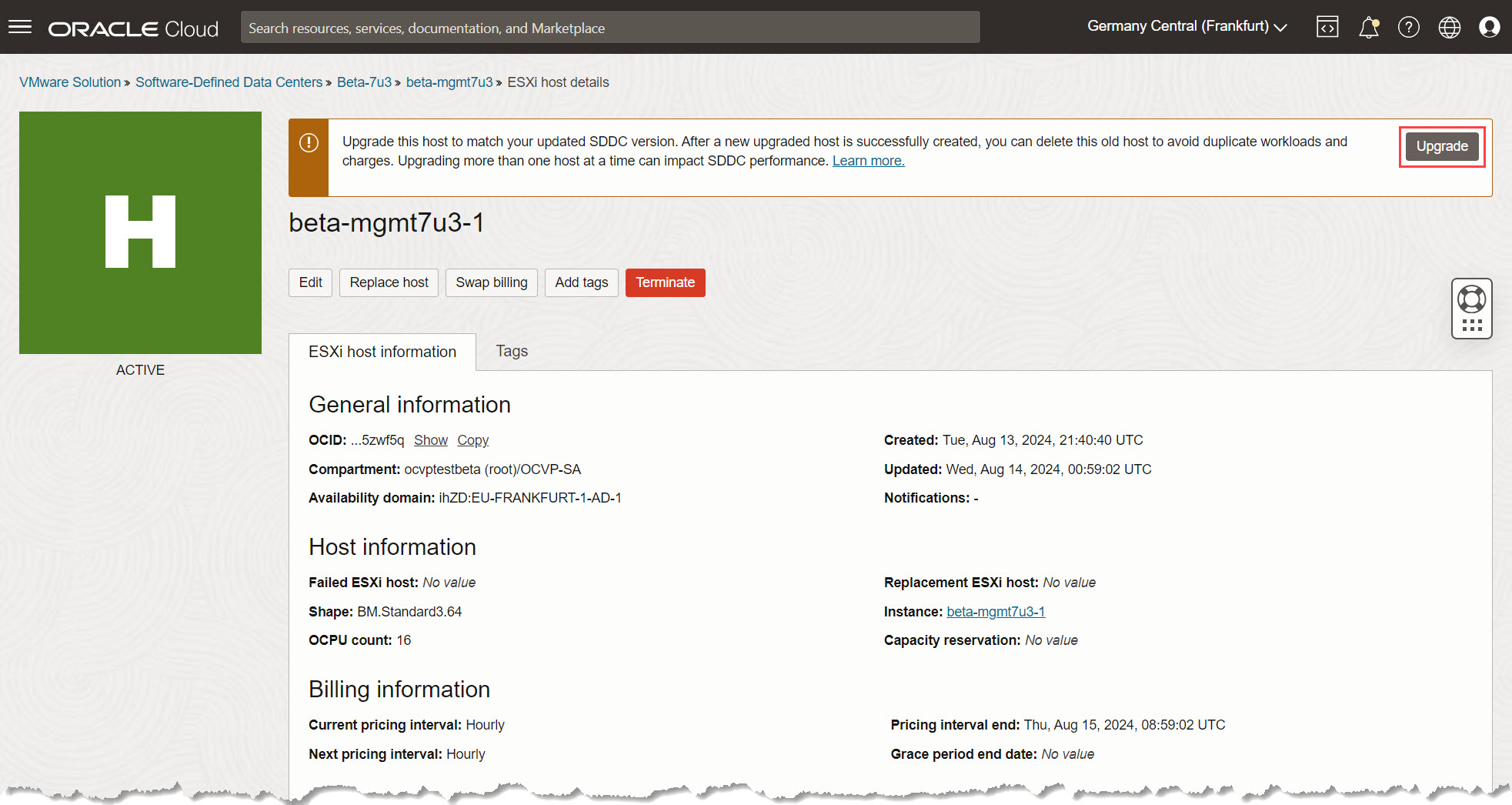
-
Verifique os detalhes e clique em Fazer Upgrade para criar um novo host ESXi, que corresponderá à forma de computação do host original, mas com um compromisso de faturamento por hora.
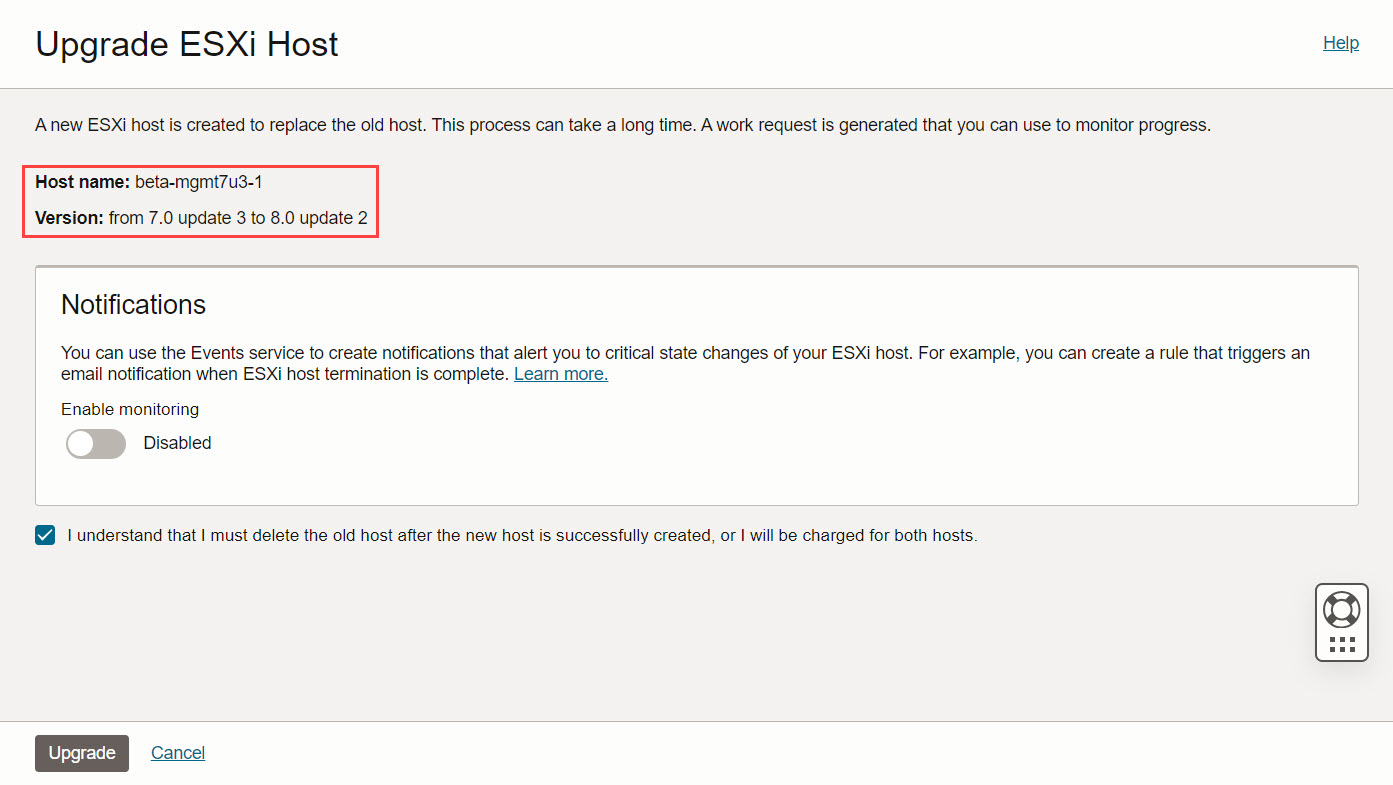
-
-
Monitore o processo de criação do host.
-
Feche o painel e você deverá ver o status do host ESXi mudar para Atualizando em sua página de informações.
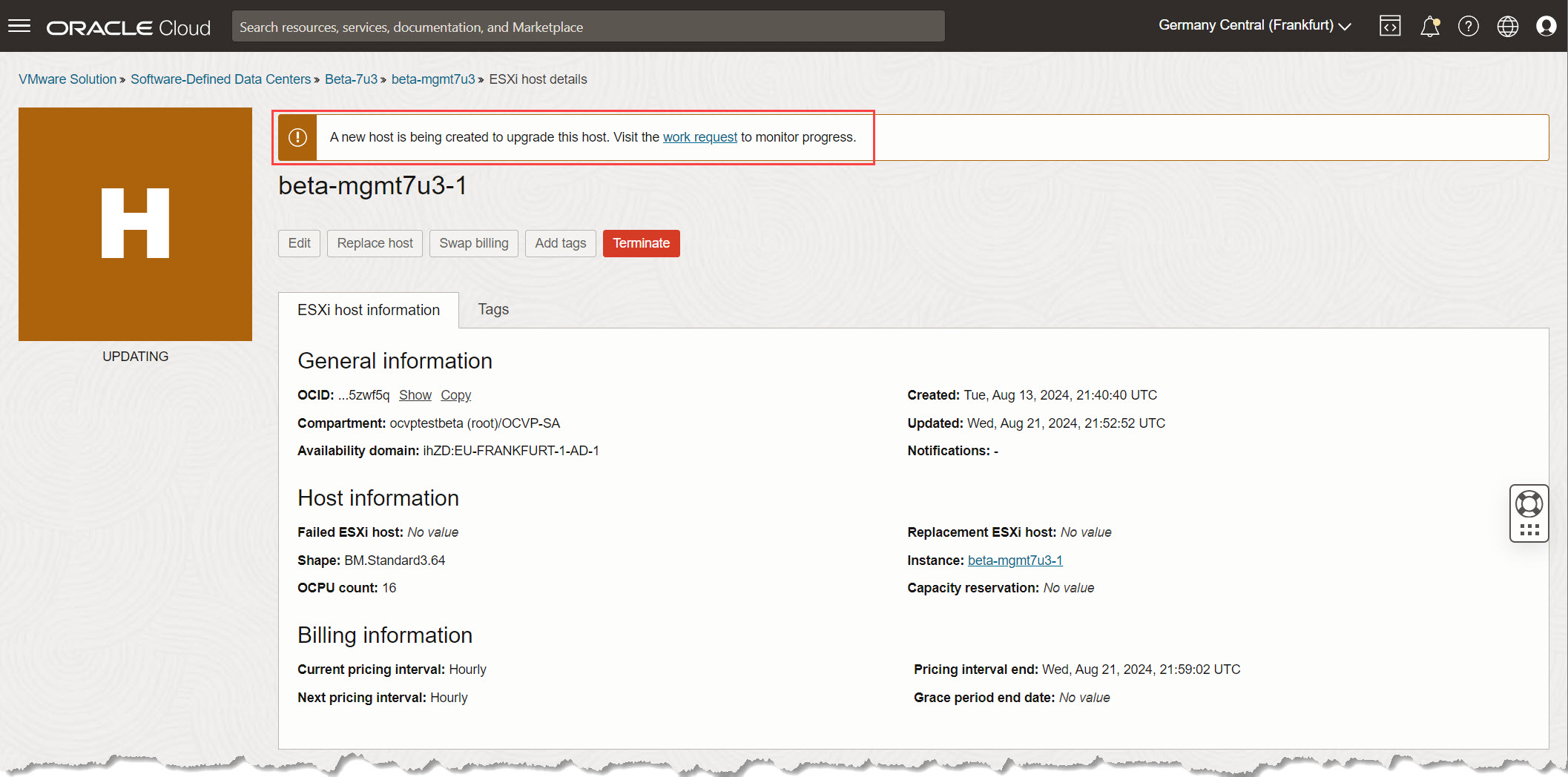
-
Clique em ESXi hosts no Cluster de Gerenciamento; o novo host deverá aparecer com o status Criando.
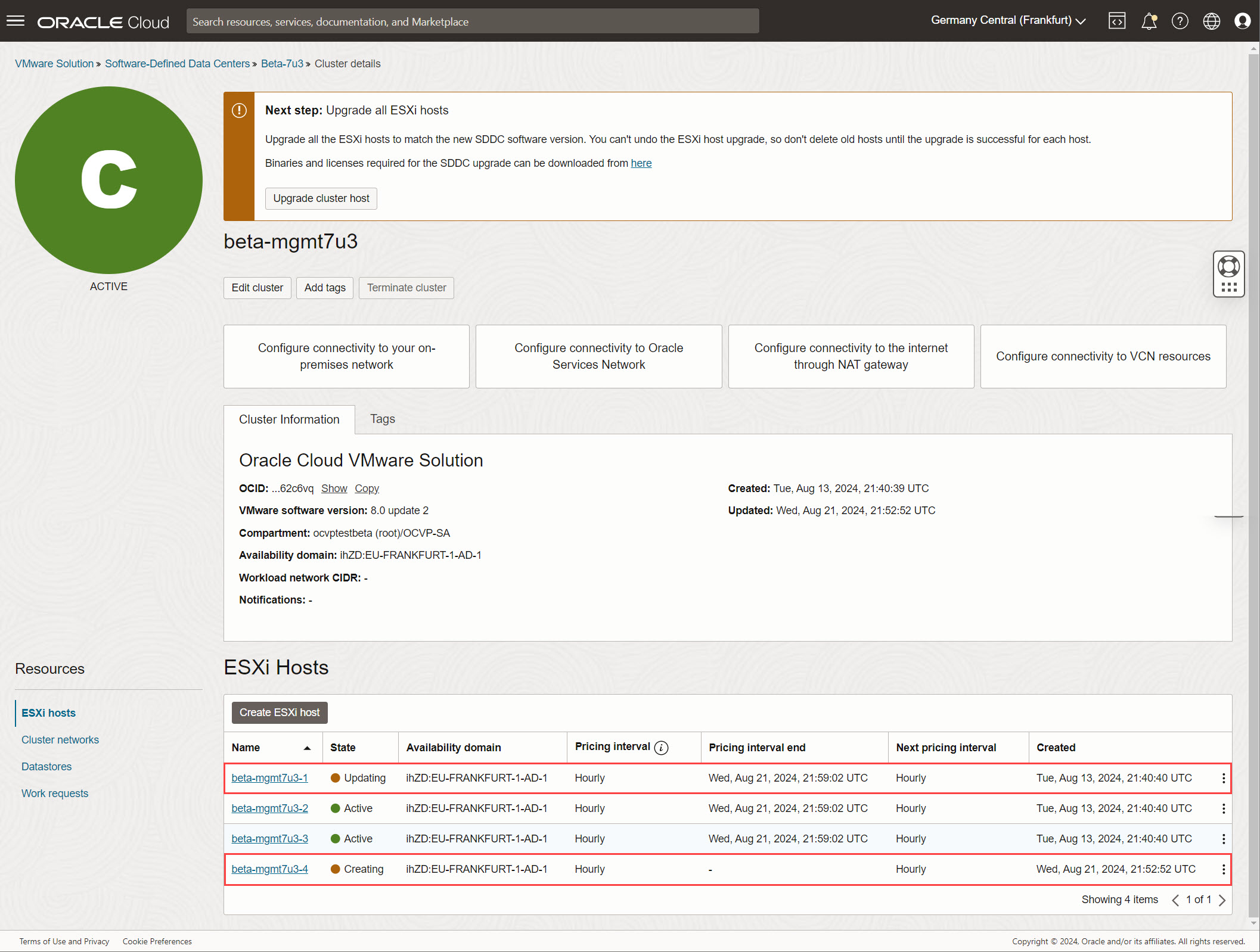
Observação: A criação de um novo host ESXi pode levar de 20 a 25 minutos. Você pode monitorar o andamento na seção Status do Upgrade ou Solicitações de Serviço.
-
-
Revise o status antigo do host.
-
Depois que o novo host for criado, verifique o status do host mais antigo. Agora ele deve ser mostrado como Precisa de Atenção com um banner exibindo os detalhes do host recém-substituído.
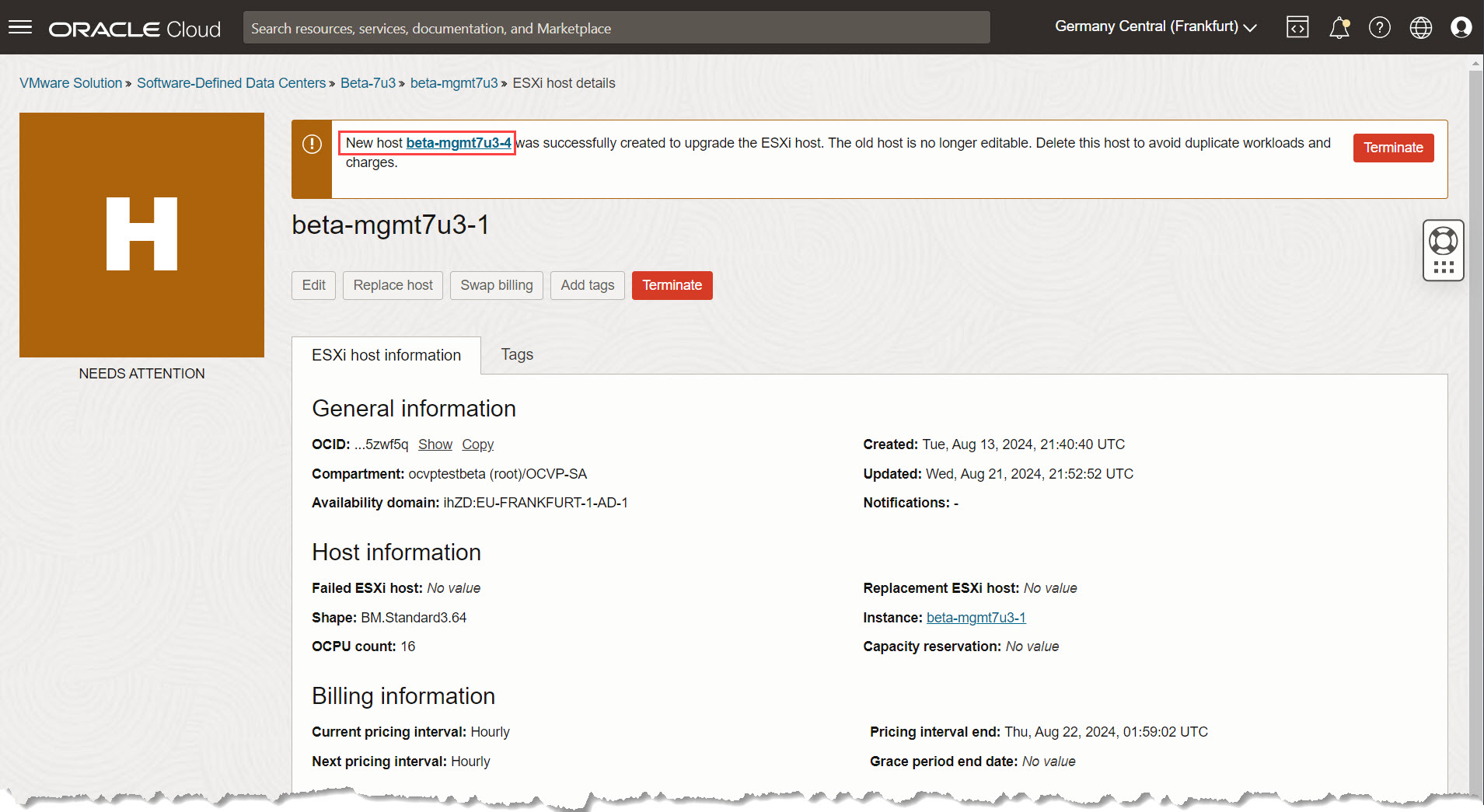
-
Da mesma forma, se você visitar o host recém-criado, poderá encontrar os detalhes do host original.
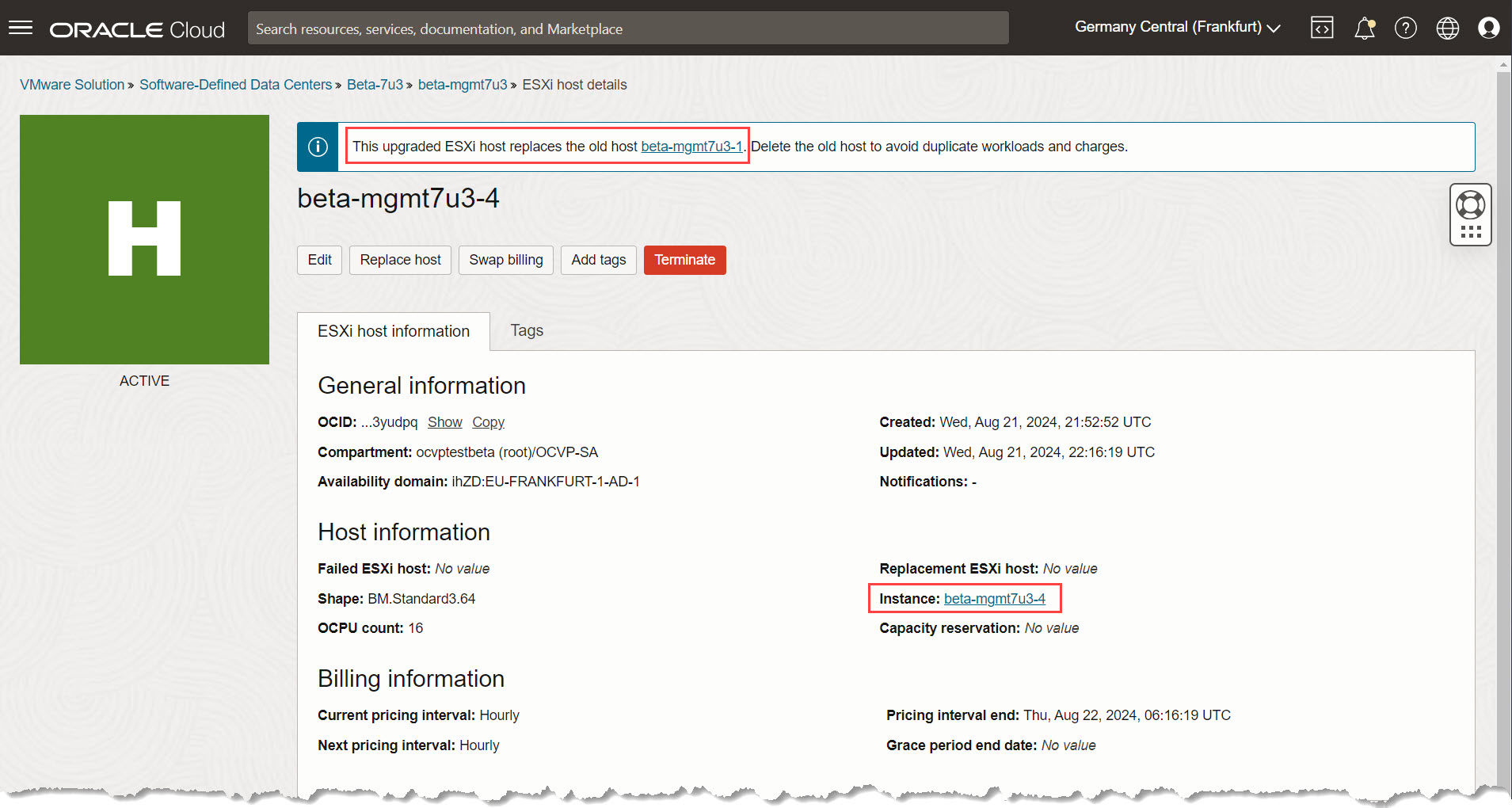
Importante: As páginas de detalhes antigas e novas do host exibem um aviso indicando que, se o host original não for encerrado, as cobranças serão aplicadas para ambos os hosts. Certifique-se de que o host antigo não utilizado seja excluído depois que a migração for concluída para evitar custos adicionais.
-
-
Capture informações do host ESXi e senha vCenter padrão.
Na Console do OCI, identifique e anote as informações do host do host ESXi recém-criado. Essas informações também podem ser acessadas no banner do host ESXi antigo no SDDC.
-
ESXi Informações do Host: Selecione o host ESXi recém-adicionado e anote as informações a seguir.
-
Detalhes do FQDN Interno.
-
Acesse a seção Volumes em Blocos Anexados e reúna os detalhes do servidor de destino iSCSI para todos os anexos.
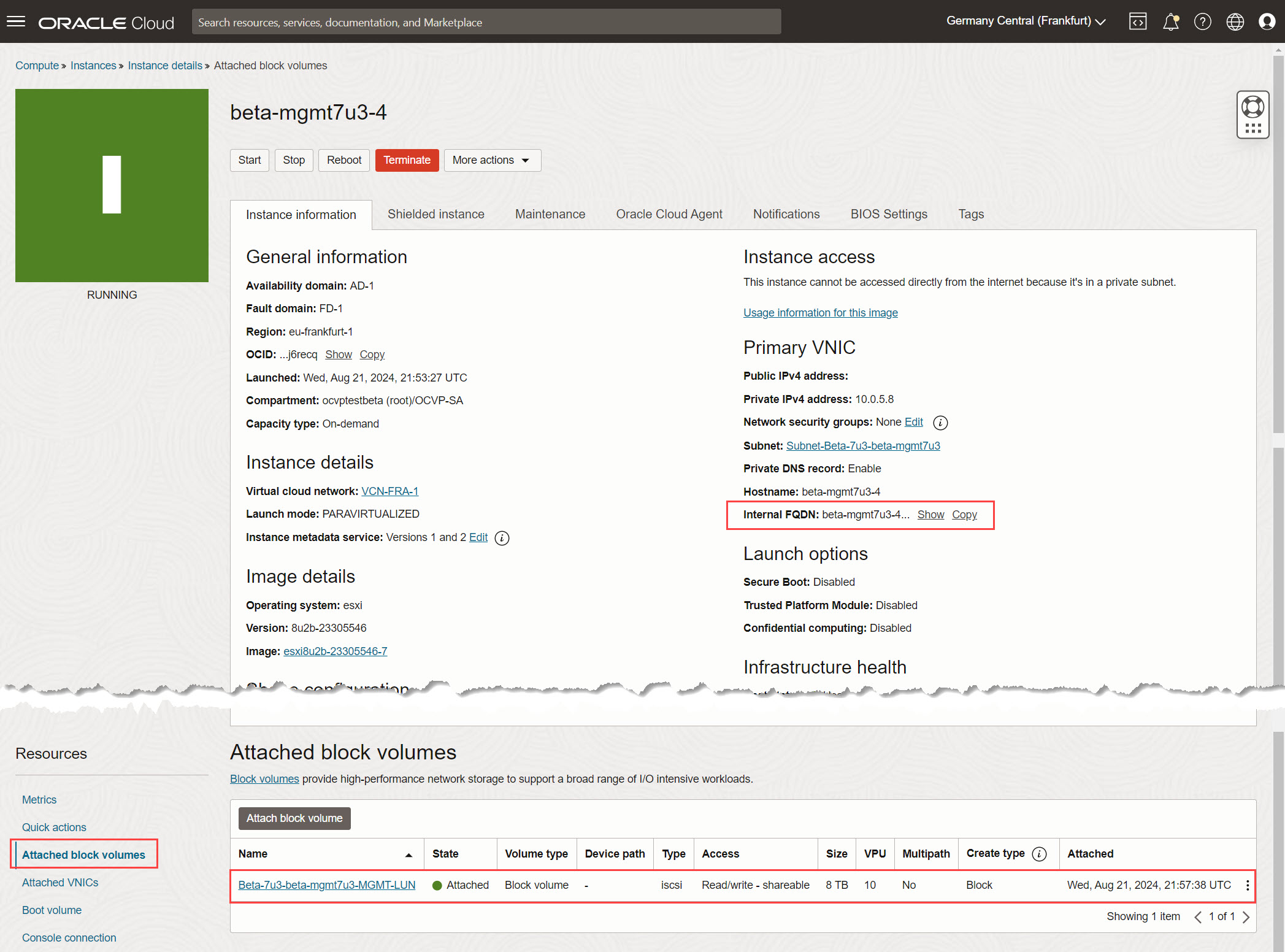
-
-
vCenter Senha: Na página de detalhes do SDDC na Console do OCI, localize e armazene com segurança a senha vCenter padrão. Essa senha será obrigatória ao adicionar o host ESXi a vCenter em uma tarefa posterior.
-
Tarefa 4.2: Adicionar e Configurar o Novo Host ESXi em vCenter
Observação: As etapas desta tarefa são semelhantes às descritas neste tutorial: Substitua um Host ESXi com Falha no Cluster do Oracle Cloud VMware Solution.
-
Adicione o host ESXi a vCenter.
-
Abra o Servidor vCenter e localize o data center no qual você deseja adicionar o host ESXi.
-
Clique com o botão direito do mouse no data center e selecione Adicionar Host.
-
-
Configure as definições do host ESXi.
-
Digite as seguintes informações.
-
Nome do Host ou Endereço IP: Informe o FQDN do novo host ESXi anotado na Tarefa 4.1.6 e clique em Próximo.
-
Definições de Conexão: Informe as credenciais de log-in do host ESXi (
rootcomo nome de usuário e a senha vCenter padrão obtida na página de detalhes do SDDC da Console do OCI) e clique em Próximo. -
Resumo do Host: Revise o resumo do host e clique em Próximo.
-
Ciclo de Vida do Host: Desmarque Gerenciar host com uma imagem e clique em Próximo.
-
Atribuir Licença: Selecione a chave de licença vSphere 8 Enterprise Plus, que foi adicionada na tarefa anterior, nas opções disponíveis para atribuir uma licença ao novo host ESXi e clique em Próximo.
-
Modo de Bloqueio: Selecione o modo de bloqueio Normal, que é a definição padrão usada com as implantações do Oracle Cloud VMware Solution. Você pode ajustar essa configuração, se necessário, com base em seu ambiente específico e clicar em Próximo.
-
Local da VM: Mantenha as definições padrão para posicionamento da VM e clique em Próximo.
-
-
Verifique todos os detalhes da configuração, clique em Finalizar para submeter a tarefa e adicione o host ESXi ao cluster vCenter.
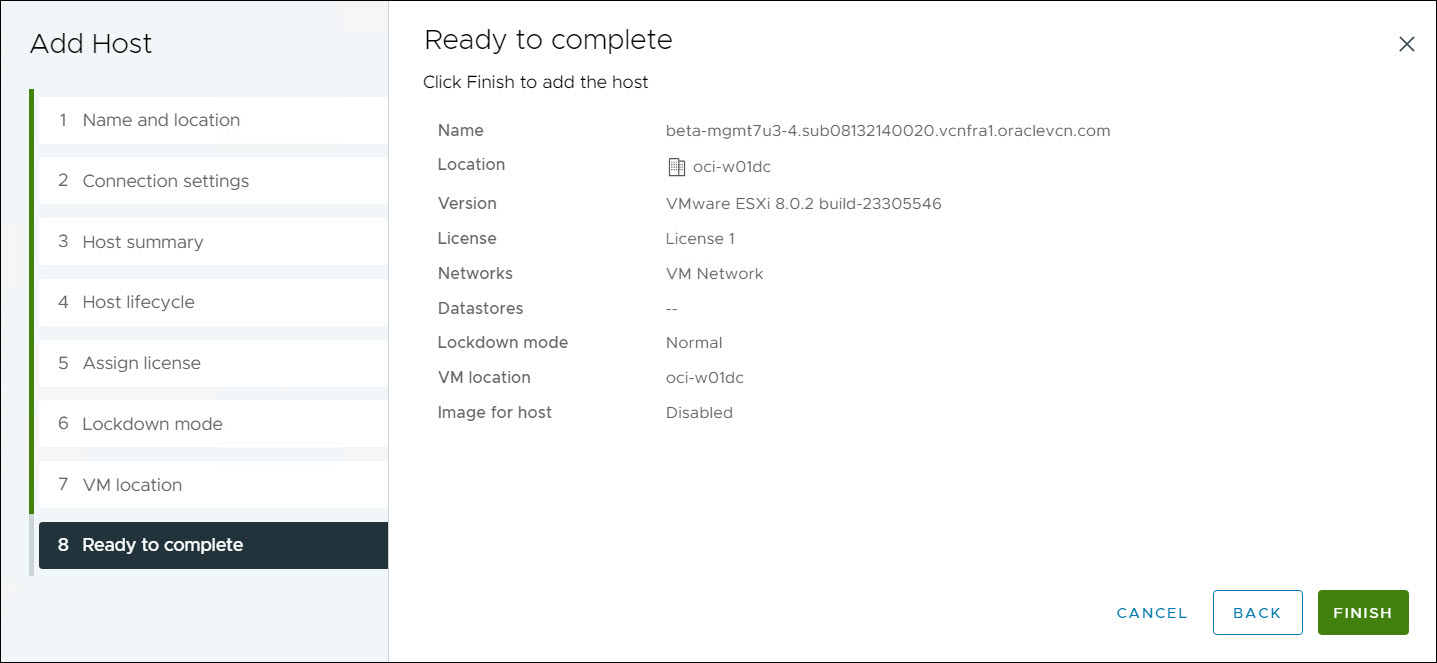
-
-
Informe o modo de manutenção.
-
Depois que o host ESXi for adicionado com sucesso, clique com o botão direito do mouse nele no inventário vCenter e selecione Inserir Modo de Manutenção.
-
Valide se o host entrou com êxito no modo de manutenção.
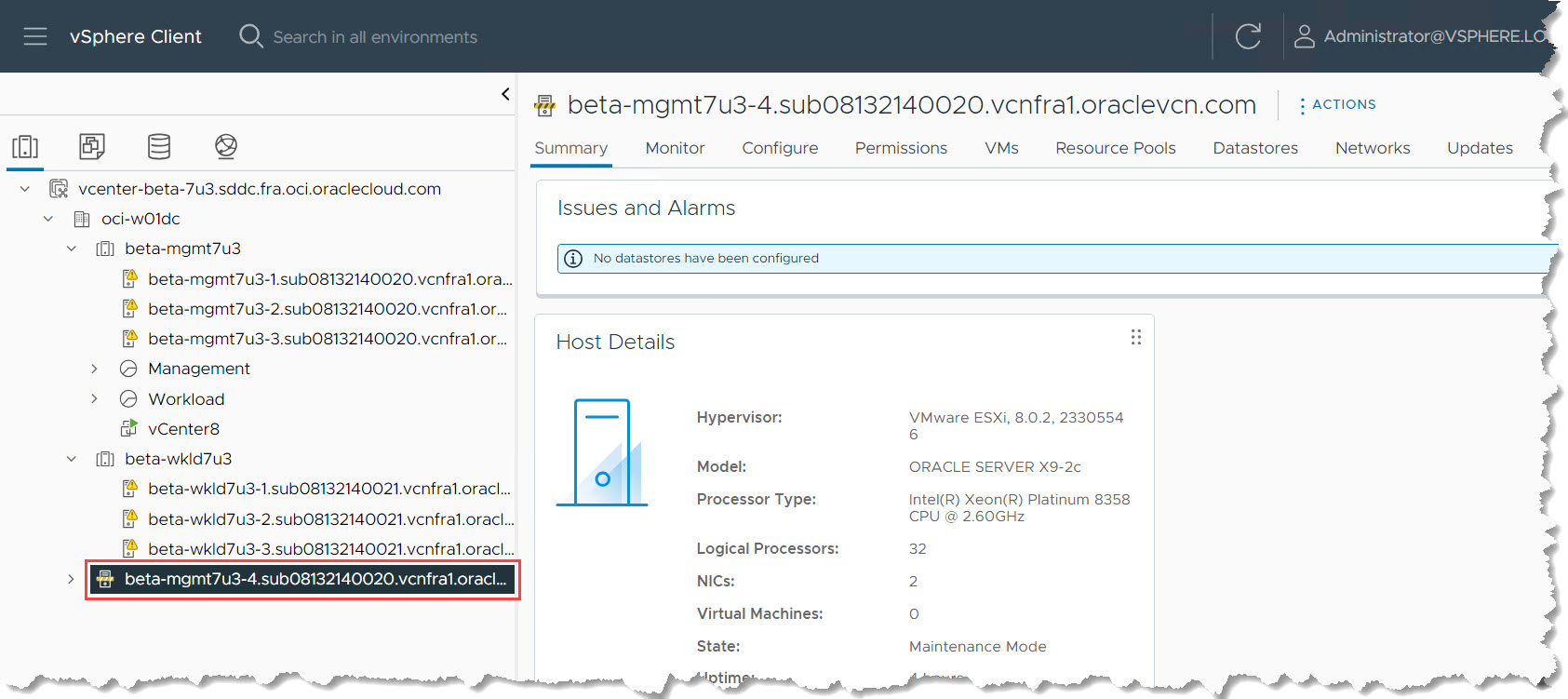
-
-
Adicione o host ESXi ao Switch Distribuído (DSwitch).
-
Navegue até a exibição Rede no Servidor vCenter.
-
Selecione o DSwitch associado ao cluster no qual o host ESXi residirá.
-
Clique com o botão direito do mouse em DSwitch ou clique em Ações e selecione Adicionar e Gerenciar hosts.
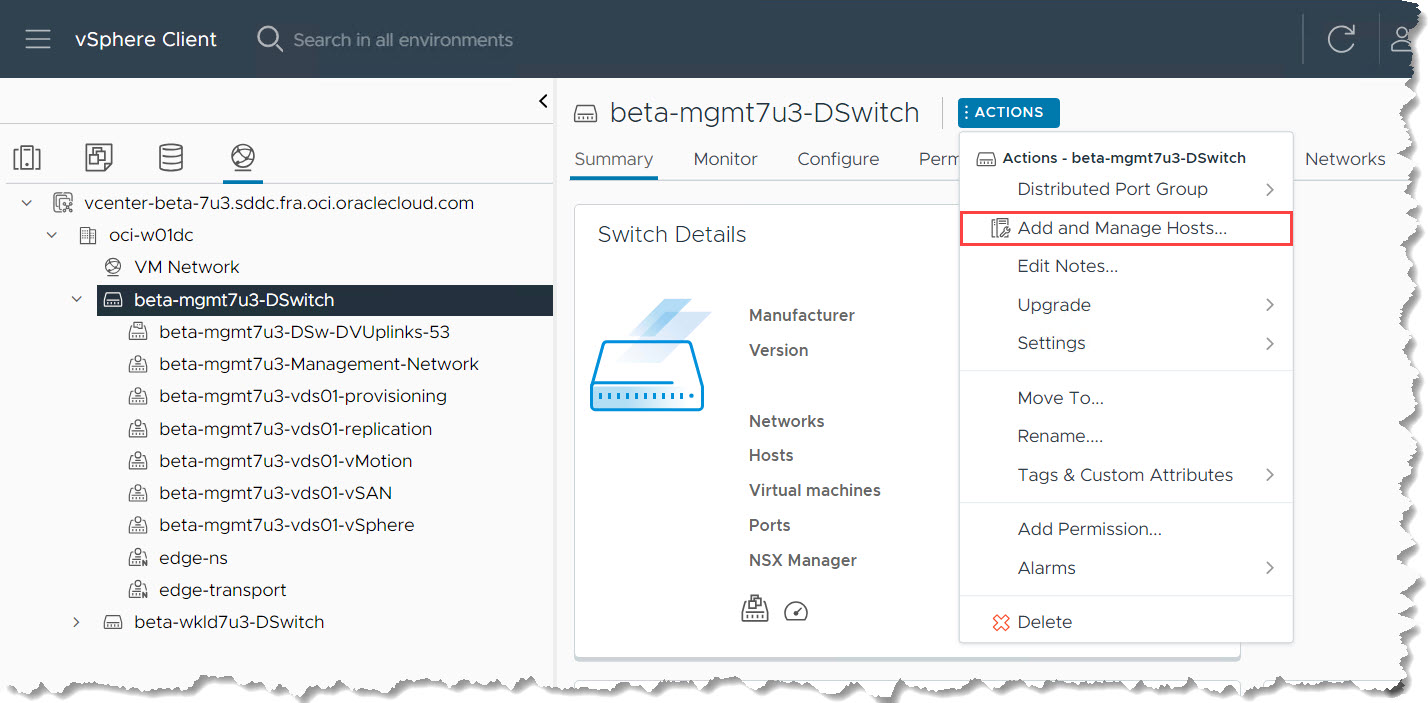
-
Na seção Selecionar Tarefa e Selecionar e Hosts, especifique as informações a seguir.
-
Selecione Adicionar Hosts e clique em Próximo.
-
Selecione o host ESXi recém-adicionado na lista e certifique-se de que ele esteja no modo de manutenção no momento. Clique em Próximo.
-
-
Na seção Gerenciar Adaptadores Físicos, selecione vmnic0 e vmnic1 no menu suspenso.
-
Na seção Gerenciar Adaptadores VMkernel, designe cada adaptador VMkernel (vmk) a um grupo de portas específico, conforme mostrado abaixo:
Adaptador VMKernel Grupo de Portas vmk0 Rede de Gerenciamento vmk1 vMotion vmk2 vSAN vmk3 Replicação vmk4 Provisionamento 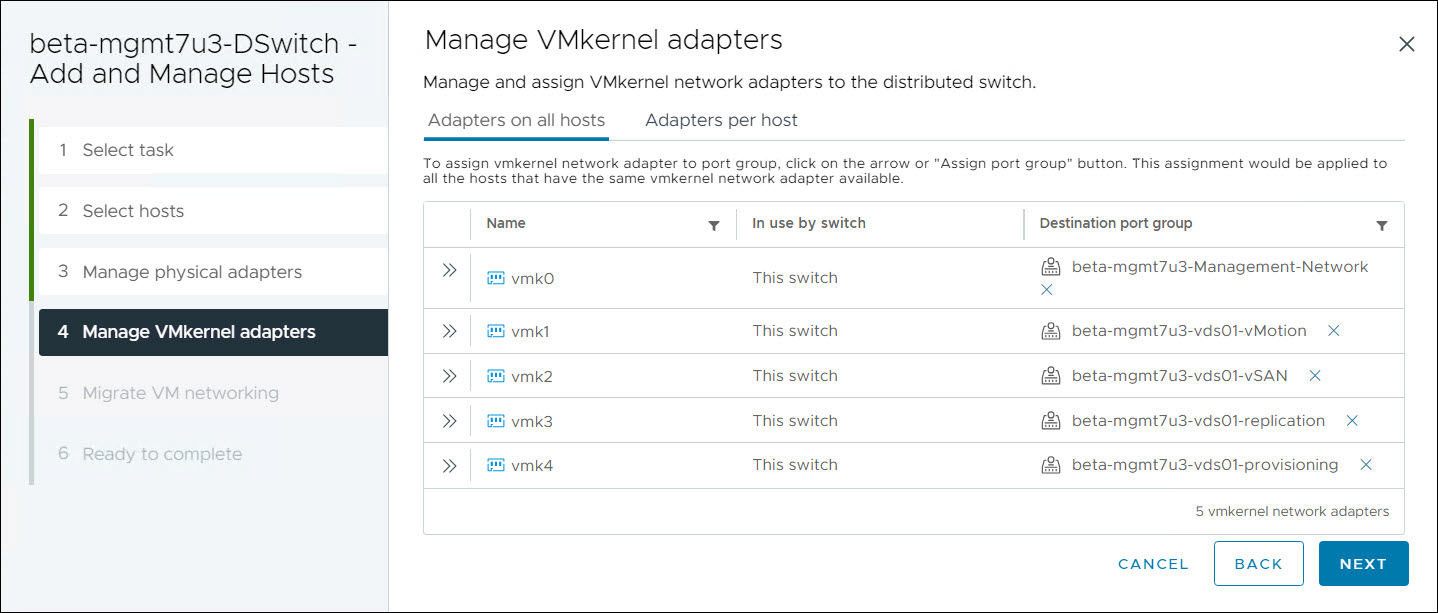
-
Na seção Migrar Rede de VMs, mantenha os valores padrão para migrar a rede de VMs.
-
Verifique todos os detalhes da configuração e clique em Finalizar para submeter as alterações e adicionar o host ESXi ao switch distribuído.
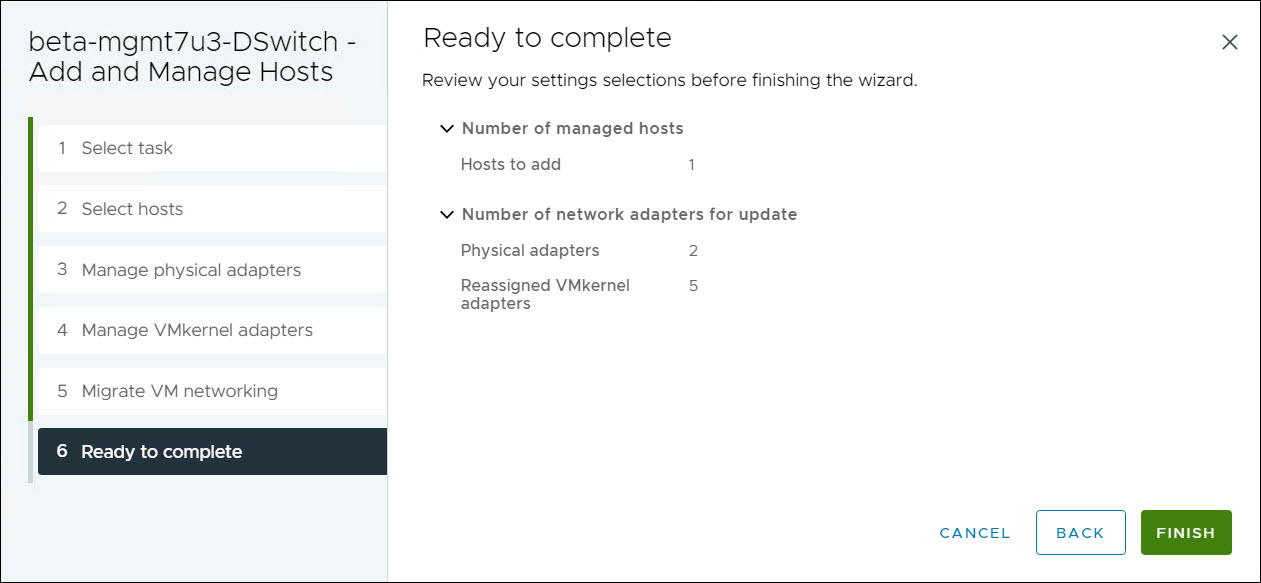
-
-
Mova o host ESXi para o cluster vCenter.
-
Quando a configuração de rede estiver concluída, você poderá mover o host ESXi para o cluster vCenter pretendido. Clique com o botão direito no host e selecione Mover Para.
-
Na página Mover para, selecione o cluster e clique em OK.
-
Na página Mover Host para o Cluster, mantenha a seleção padrão Coloque todas as máquinas virtuais desse host no pool de recursos raiz do cluster e clique em Ok para concluir a movimentação.
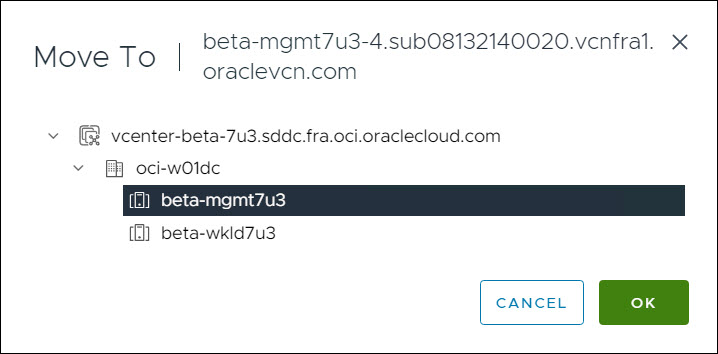
-
Tarefa 4.3: Verificar Configuração do NSX
-
No NSX Manager, agora você pode observar o status de configuração do host ESXi recém-adicionado. O NSX envia automaticamente a configuração para o host e a integra ao cluster. Monitore a configuração do NSX para obter uma conclusão bem-sucedida. Esse processo normalmente leva pelo menos 5 minutos.
-
Verifique a conclusão da configuração do NSX.
-
A configuração do NSX primeiro muda para Sucesso e Status do Nó é mostrada como Desconhecido. Após alguns minutos, ele muda para Para baixo e Para cima.
-
Quando a configuração terminar, verifique se o status da configuração do NSX é exibido como Sucesso e Ativo no NSX Manager. Isso confirma que o host ESXi foi configurado com sucesso para o NSX.
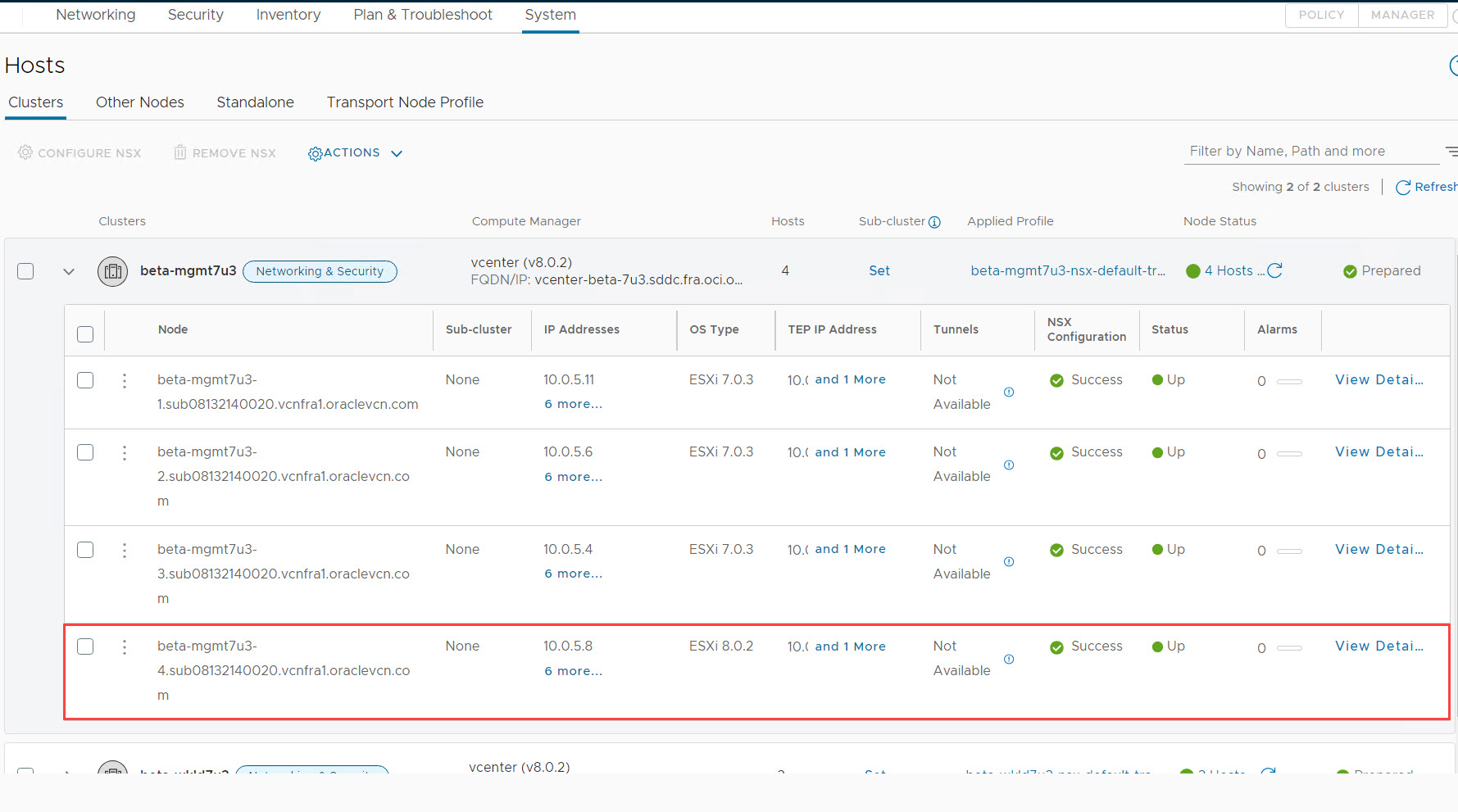
-
Tarefa 4.4: Configurar os Armazenamentos de Dados
Esta tarefa abrange a configuração de armazenamentos de dados para seu host ESXi recém-adicionado. As etapas específicas dependem se você está usando armazenamentos de dados VMFS (Virtual Machine File System) respaldados pelo OCI Block Volume ou armazenamento de dados vSAN com instâncias em formato denso.
Cenário 1: Configurar Instâncias em Forma Padrão (Armazenamentos de Dados VMFS)
-
Certifique-se de todos os anexos de volume em blocos.
-
Vá para a Console do OCI, certifique-se de que todos os volumes em blocos anexados a outros hosts ESXi do cluster também estejam anexados ao host recém-adicionado.
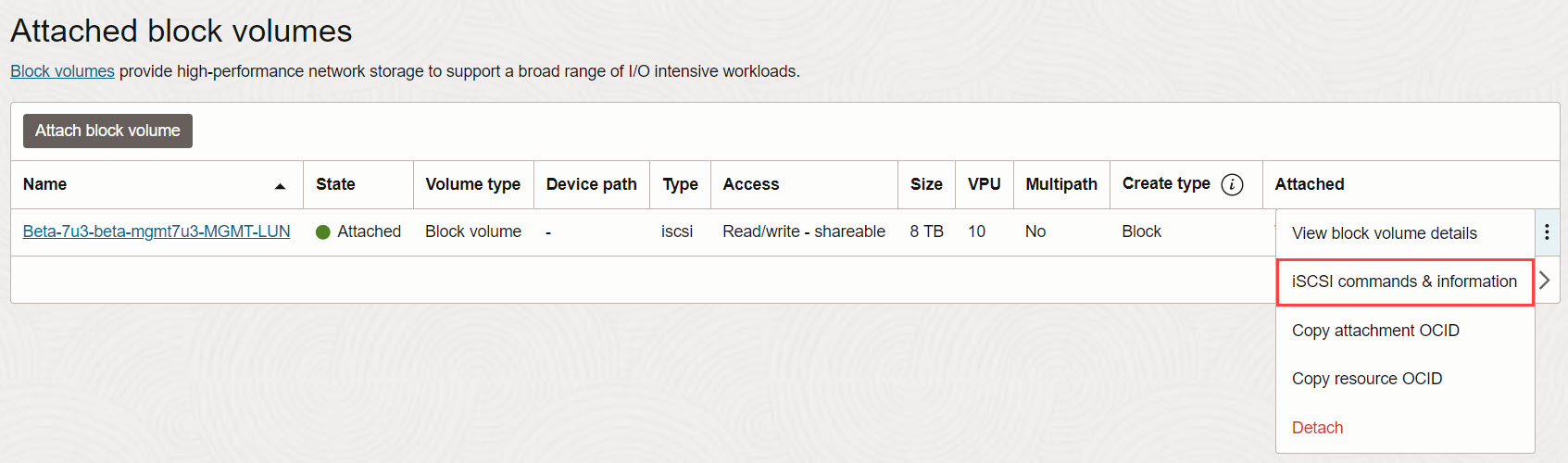
-
Copie as informações do anexo iSCSI para todos os anexos de volumes em blocos.
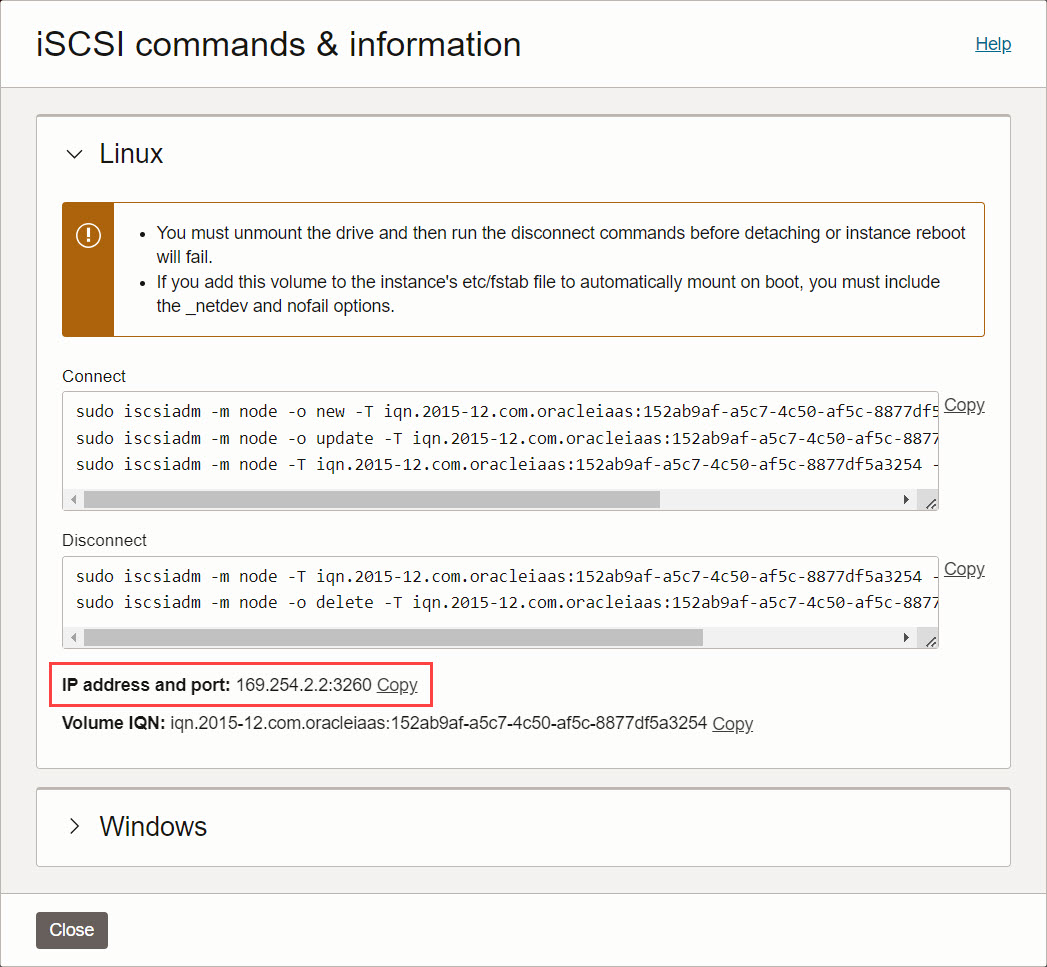
-
-
Acessar os adaptadores de armazenamento iSCSI.
-
No Servidor vCenter, selecione o host ESXi recém-adicionado.
-
Navegue até Configurar e Adaptadores de Armazenamento.
-
-
Configure os servidores de destino de iSCSI
-
No painel direito, selecione o adaptador de armazenamento iSCSI.
-
Selecione Descoberta Dinâmica e clique em Adicionar para adicionar o servidor de destino iSCSI.
-
Adicione todos os IPs do servidor de destino iSCSI reunidos na etapa anterior.
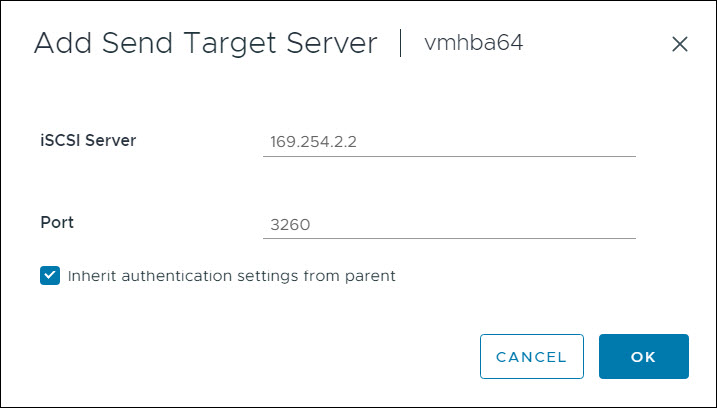
-
-
Verifique novamente os adaptadores iSCSI.
-
Assim que todos os servidores iSCSI forem adicionados, selecione o adaptador iSCSI e clique em Verificar Novamente o Armazenamento para procurar novos dispositivos.
-
Verifique anexos de volumes em blocos. Após a conclusão da nova verificação, você deverá ver todos os volumes em blocos anexados como discos Oracle iSCSI.
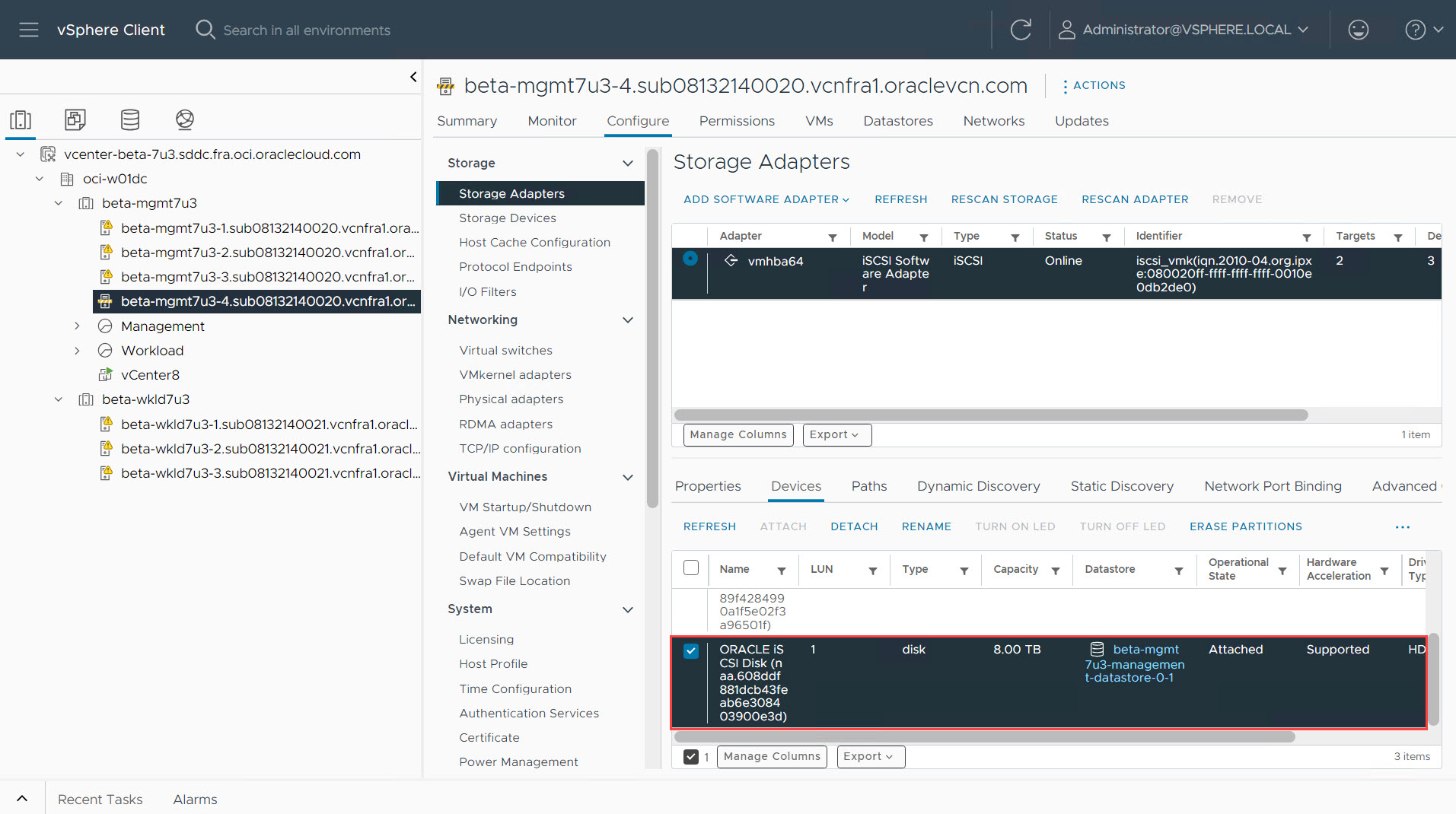
-
-
Valide a disponibilidade do armazenamento de dados.
-
Na guia Armazenamentos de Dados do host recém-adicionado, valide se todos os armazenamentos de dados estão montados, correspondendo à configuração de outros hosts no cluster.
-
Para confirmar a presença do armazenamento de dados, navegue até Armazenamento e selecione o cluster do armazenamento de dados. Verifique se o host recém-adicionado aparece na seção Hosts.
-
-
Saia do modo de manutenção.
-
Quando todas as configurações estiverem completas, remova o host ESXi do modo de manutenção.
-
Depois de sair do modo de manutenção, verifique se seu ambiente virtual permanece estável e funciona conforme o esperado.
-
Cenário 2: Configurar Instâncias em Forma Densa (armazenamento de Dados vSAN)
Observação: Essas etapas são especificamente para instâncias em formato Denso usando vSAN.
-
Certifique-se de que o host ESXi esteja fora do modo de manutenção.
-
Antes de iniciar a configuração do armazenamento de dados vSAN, confirme se o host ESXi saiu do modo de manutenção.
-
Monitore o andamento até que esta etapa seja totalmente concluída.
-
-
Acesse o gerenciamento do disco vSAN.
-
Navegue até o cluster denso em seu data center em vCenter.
-
Vá para Configurar, vSAN e selecione Gerenciamento de Disco.
-
-
Para Reivindicar Discos Não Utilizados no armazenamento vSAN, clique em Reivindicar Discos Não Utilizados.
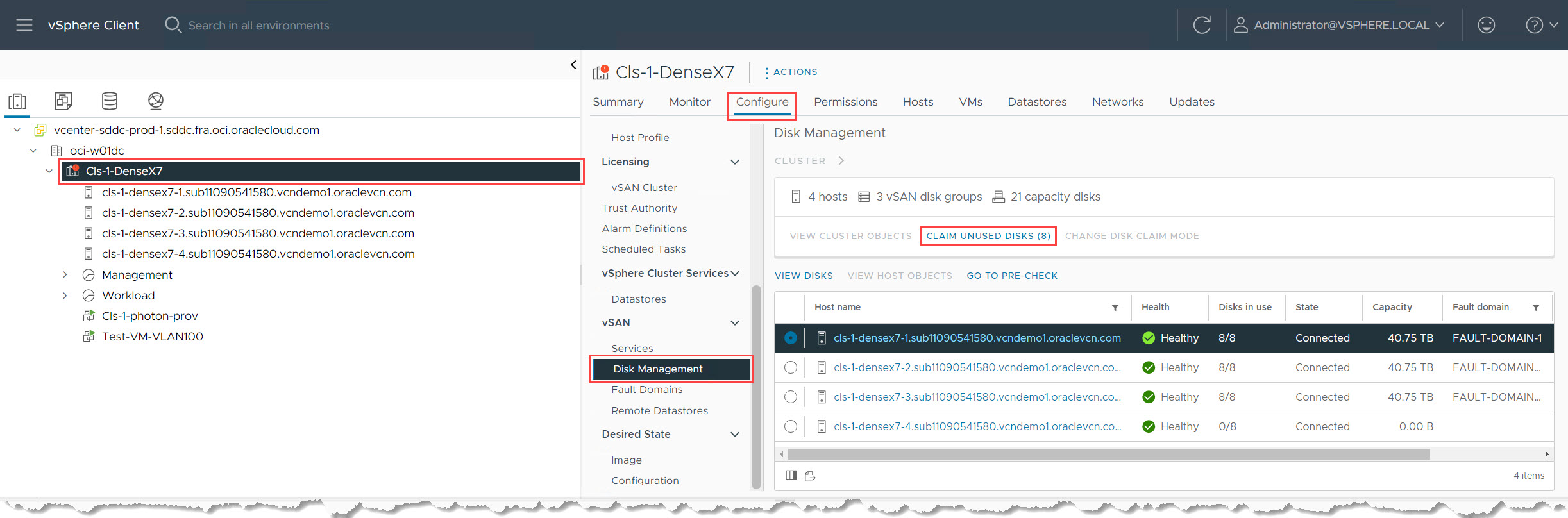
-
Configurar discos vSAN.
-
Em um cluster vSAN, cada host geralmente requer pelo menos um disco de cache de alto desempenho e vários discos de capacidade para armazenamento de dados.
-
Selecione o primeiro disco a ser usado como cache e os discos restantes para capacidade (geralmente 7 discos para formas densas).
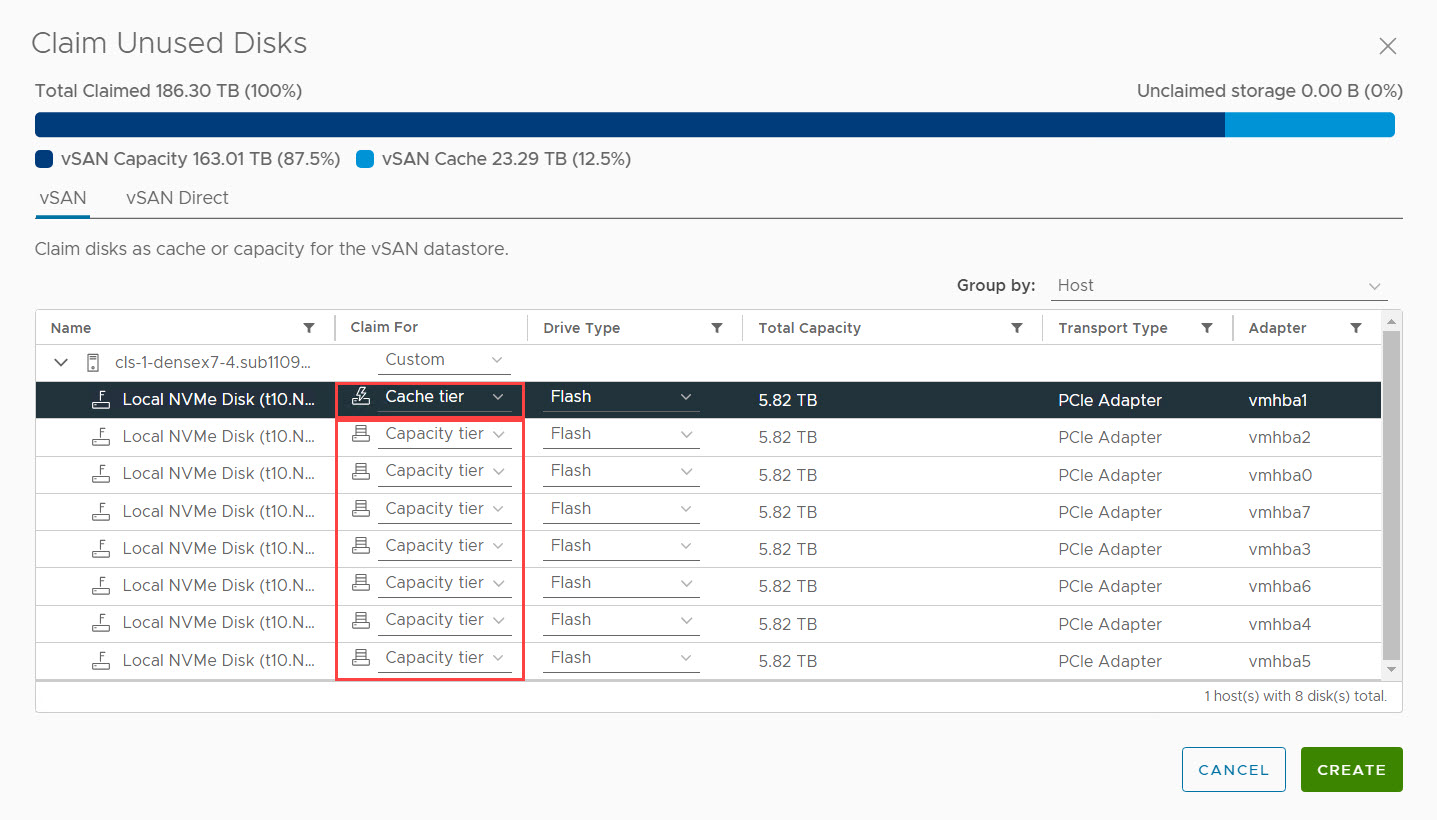
-
Ajuste a configuração do disco com base em seus requisitos específicos, envie a tarefa e aguarde a conclusão do processo.
-
-
No painel direito, verifique se todos os discos do host estão listados e aparecem como Integrados.
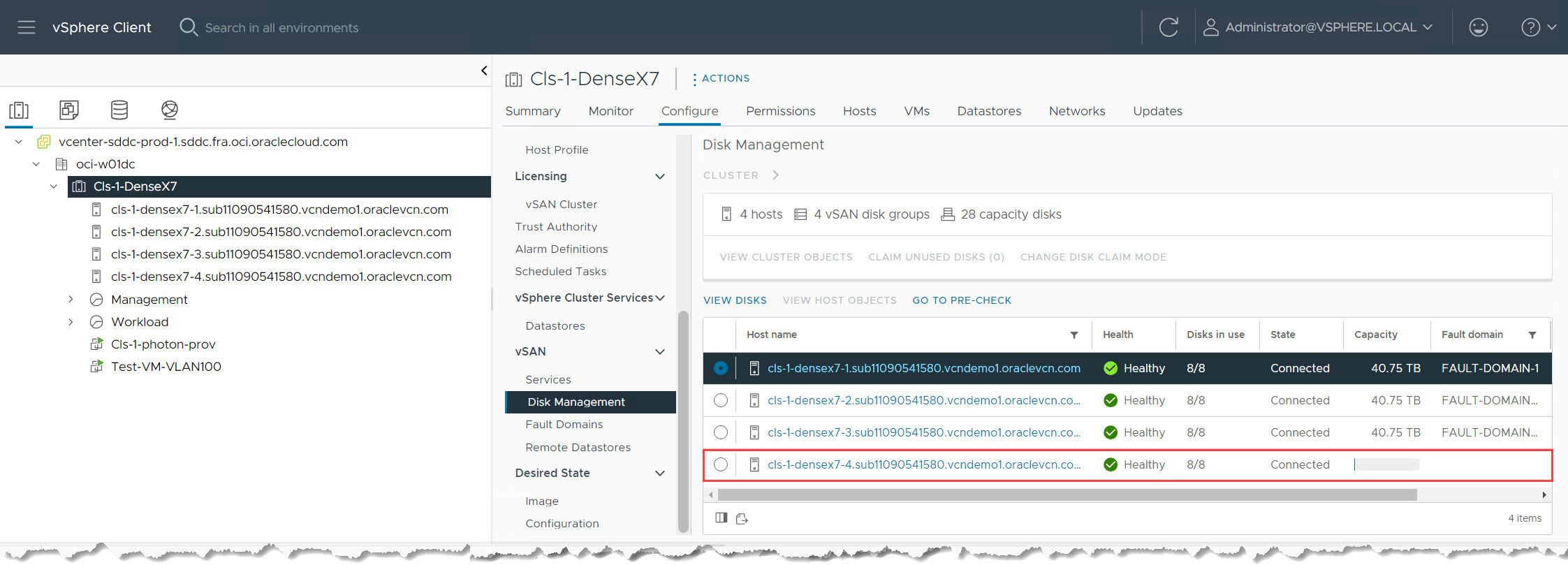
-
Verifique a capacidade do armazenamento de dados vSAN.
-
Vá para Armazenamento e selecione o armazenamento de dados vSAN.
-
A página de resumo deve refletir o aumento da capacidade total resultante das unidades de capacidade adicionadas.
-
-
Confirme o status do host em vSAN.
-
No armazenamento de dados, navegue até Hosts.
-
Certifique-se de que o host recém-adicionado esteja listado com um status Normal.
-
-
Configure o domínio de falha vSAN.
As regiões da OCI geralmente contêm três domínios de falha e os domínios de falha vSAN devem se alinhar a eles. A Oracle Cloud VMware Solution geralmente distribui hosts ESXi em todos os domínios de falha para garantir o equilíbrio ideal. Como esse processo está substituindo um host antigo, o novo host deve estar dentro do mesmo domínio de falha do host original.
Em vSAN, selecione Domínios de Falha. Escolha o host recém-adicionado e mova-o para o mesmo domínio de falha do host original (por exemplo, Fault-Domain-1).
-
Confirme se o novo host agora reside no domínio de falha correto, garantindo consistência e equilíbrio dentro do cluster vSAN.

Tarefa 4.5: Remover o Host Antigo do vCenter e do NSX Manager
Nesta tarefa, você removerá o host ESXi antigo do cluster vCenter e do NSX Manager.
-
Prepare o host ESXi antigo a ser removido.
-
Localize o host ESXi antigo que você deseja remover do seu ambiente vCenter.
-
Certifique-se de que todas as máquinas virtuais neste host estejam desligadas ou migradas para o novo host adicionado na etapa anterior. O host deve estar livre de VMs em execução antes de entrar no modo de manutenção.
-
Para colocar o host no modo de manutenção, clique com o botão direito do mouse no host ESXi, selecione Modo de Manutenção e clique em Inserir Modo de Manutenção.
-
-
Opções de migração de dados (com base no tipo de instância BM).
-
Formas Padrão
-
As VMs desligadas e suspensas são migradas automaticamente para outros hosts. Aceite os padrões e envie a tarefa.
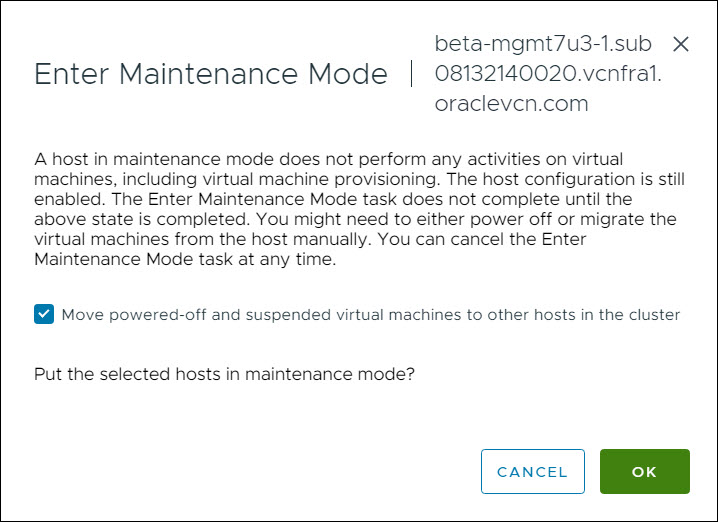
-
-
Formas densas
-
Além da migração padrão, selecione Migração de dados completa no menu drop-down de migração de dados vSAN para garantir a evacuação completa dos dados do host.
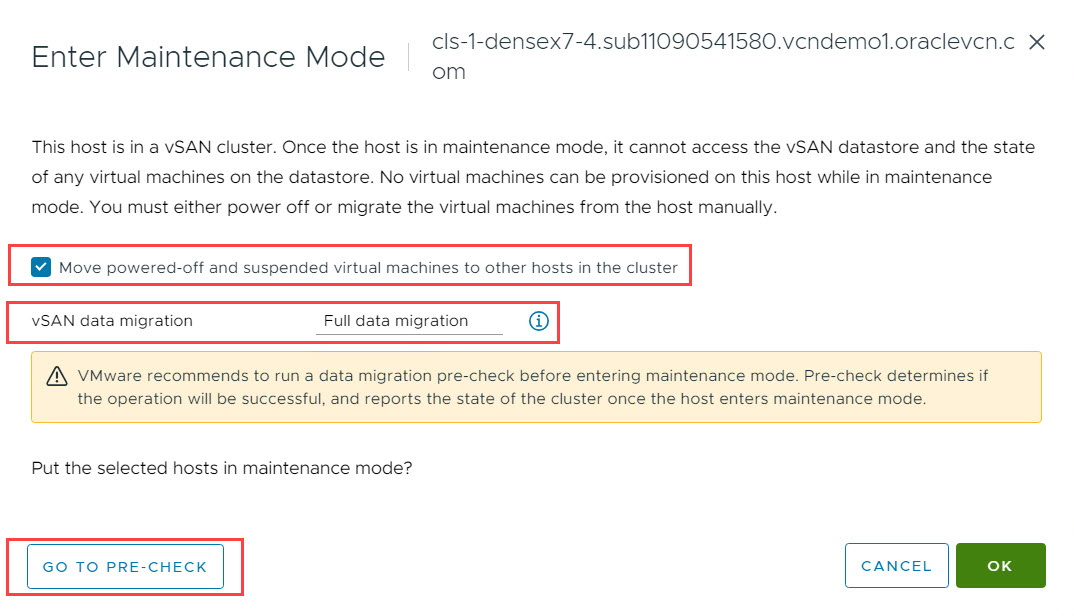
-
Observação: Clique em PRE-CHECK para validar o processo de migração de vSAN antes de continuar com o modo de manutenção.
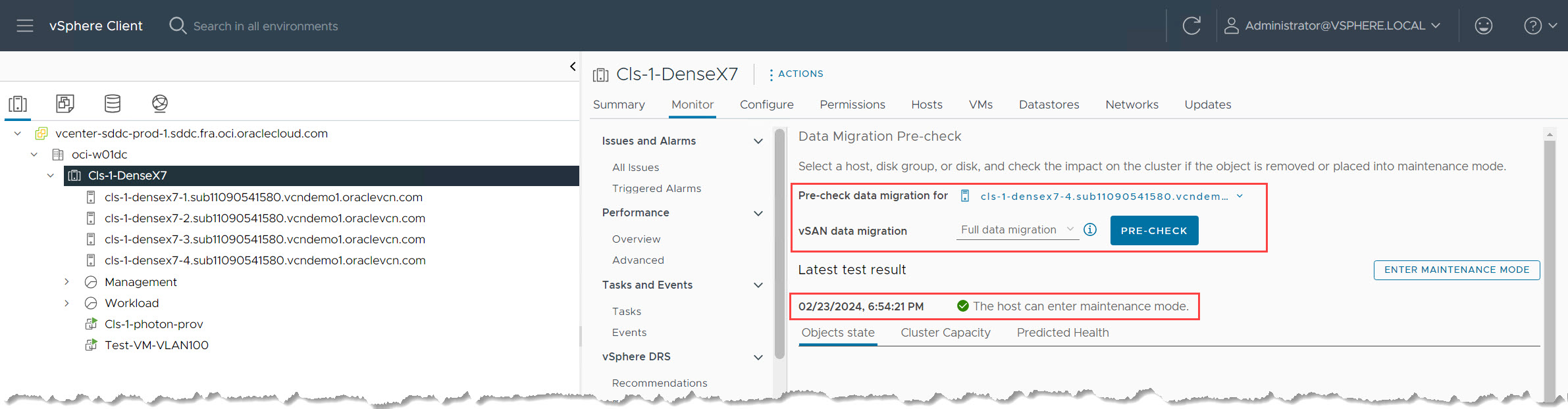
-
-
Verifique a entrada do modo de manutenção bem-sucedida.
-
Formas Padrão: Espere uma movimentação mínima de dados; portanto, o processo deve ser rápido.
-
Formas Densas: a evacuação de dados vSAN pode levar algum tempo, dependendo do seu ambiente. Acompanhe de perto o progresso.
Observação: Certifique-se de que o host entre com sucesso no modo de manutenção antes de continuar para evitar perda de dados ou tempo de inatividade.
-
-
Mova o host antigo para fora do cluster.
-
Para isolar o host do cluster, clique com o botão direito do mouse no host e selecione Mover.
-
Escolha o datacenter onde deseja mover o host.
-
Confirme se o host antigo não faz mais parte do cluster vCenter.
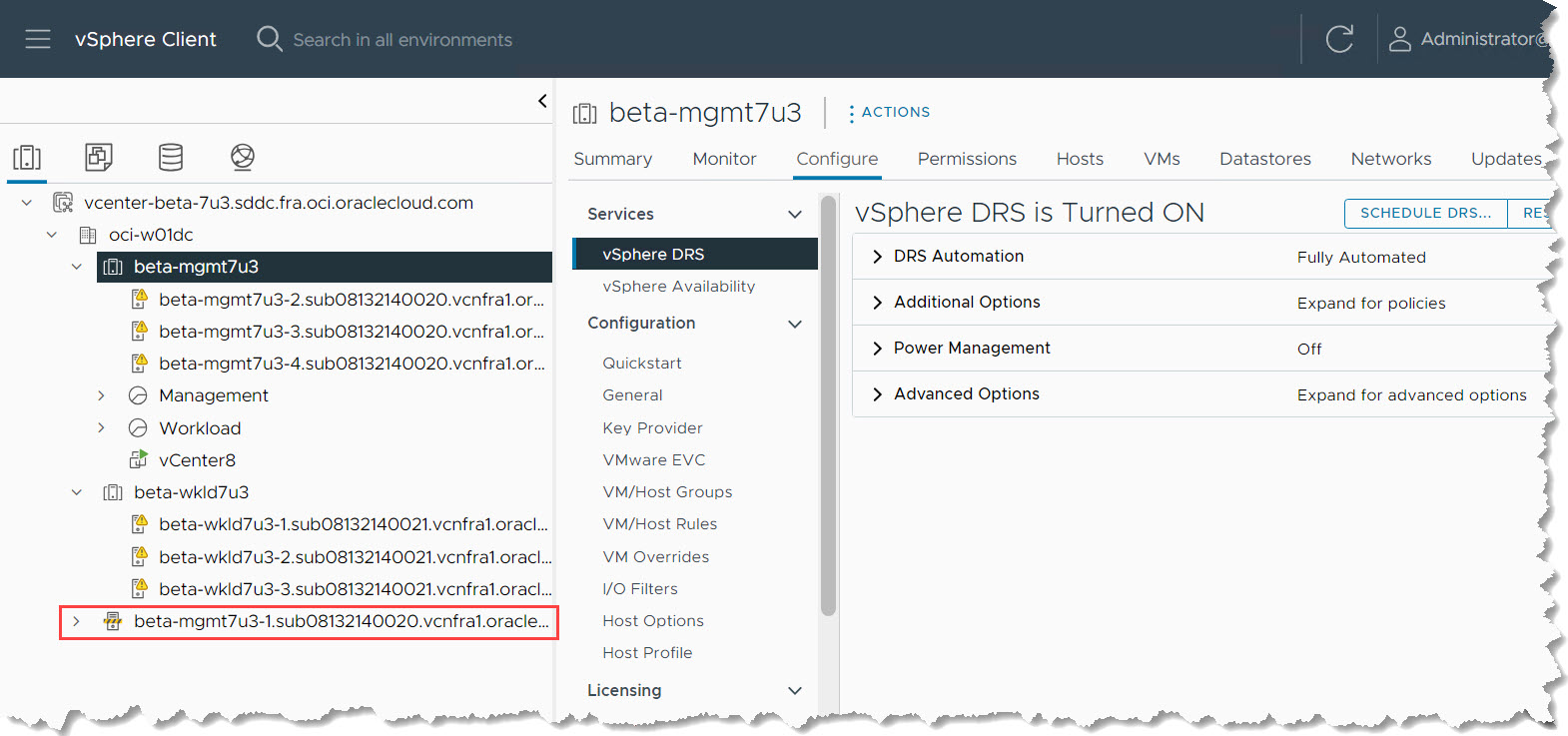
-
-
Monitorar o processo de remoção da configuração do NSX.
-
Faça login no NSX Manager e monitore a remoção automática da configuração do NSX do host.
-
Verifique se a configuração do NSX foi totalmente removida confirmando que o host mostra Não Configurado em Outros Nós no NSX Manager.
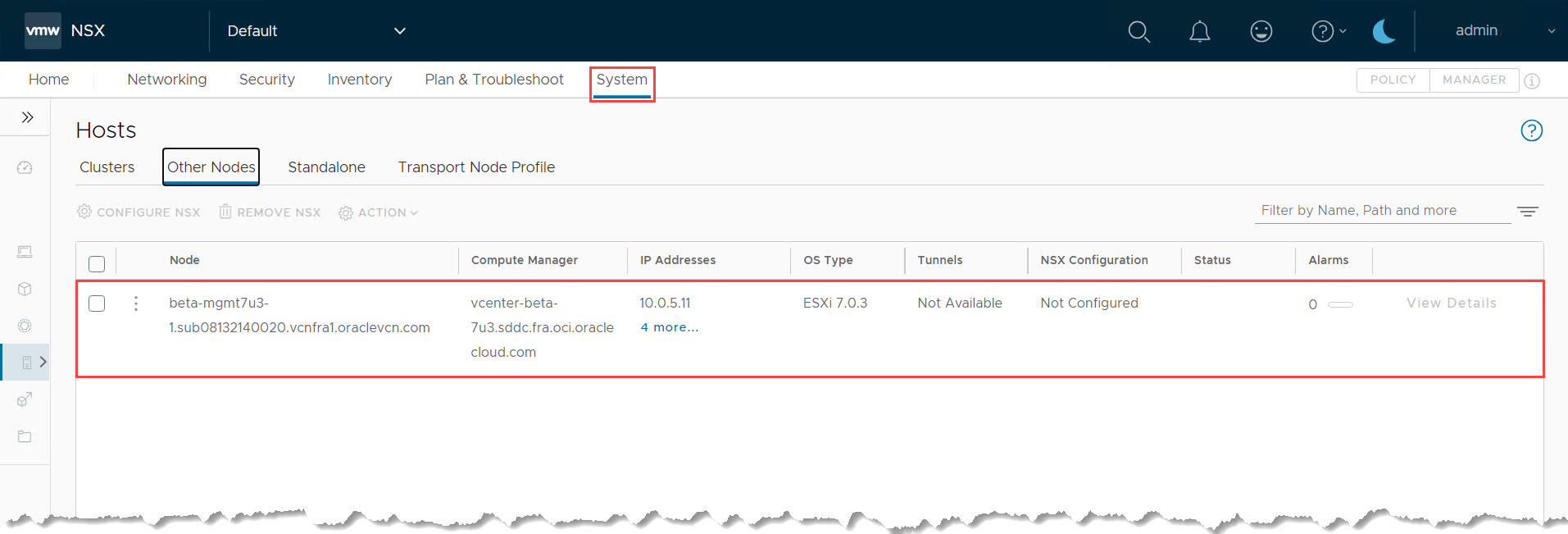
-
-
Desconecte e remova o host do inventário vCenter.
-
Para desconectar o host ESXi, clique com o botão direito do mouse no host, vá para Conexão e selecione Desconectar.
-
Verifique o status do host como Desconectado no Servidor vCenter.
-
Para remover o host do inventário, clique com o botão direito do mouse no host e selecione Remover do Inventário. Esta ação exclui permanentemente o host do inventário vCenter, portanto, continue com cuidado.
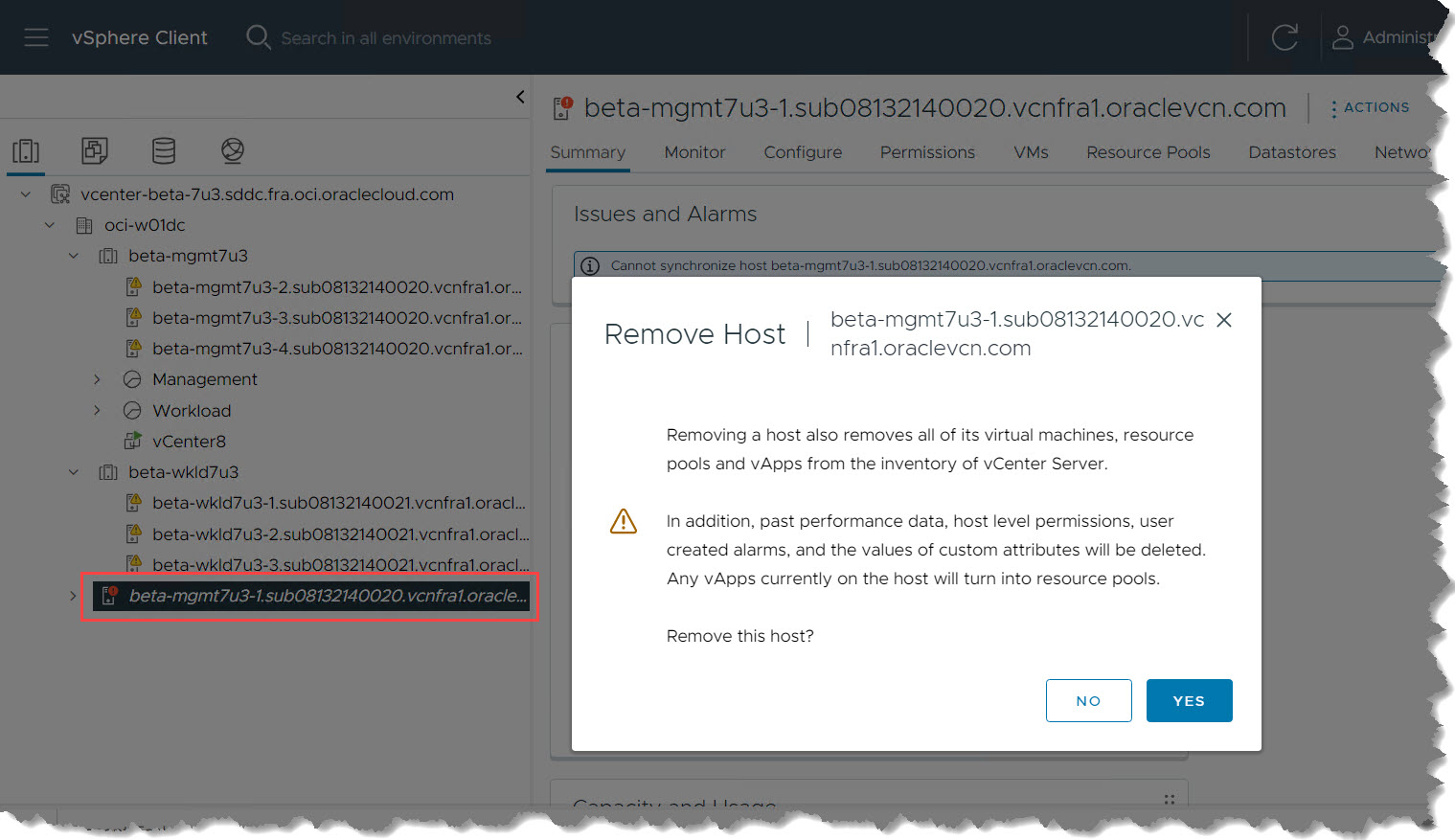
-
-
Confirme a integridade e a estabilidade do seu ambiente no Servidor vCenter e no NSX Manager após a remoção do host.
Tarefa 4.6: Encerrar o Host Antigo no OCI
-
Na Console do OCI, navegue até a página Status do Upgrade do SDDC.
-
Identifique e selecione o host para desligamento.
-
Observe o status Precisa de Atenção do cluster. Selecione o cluster no qual você precisa encerrar o host antigo.
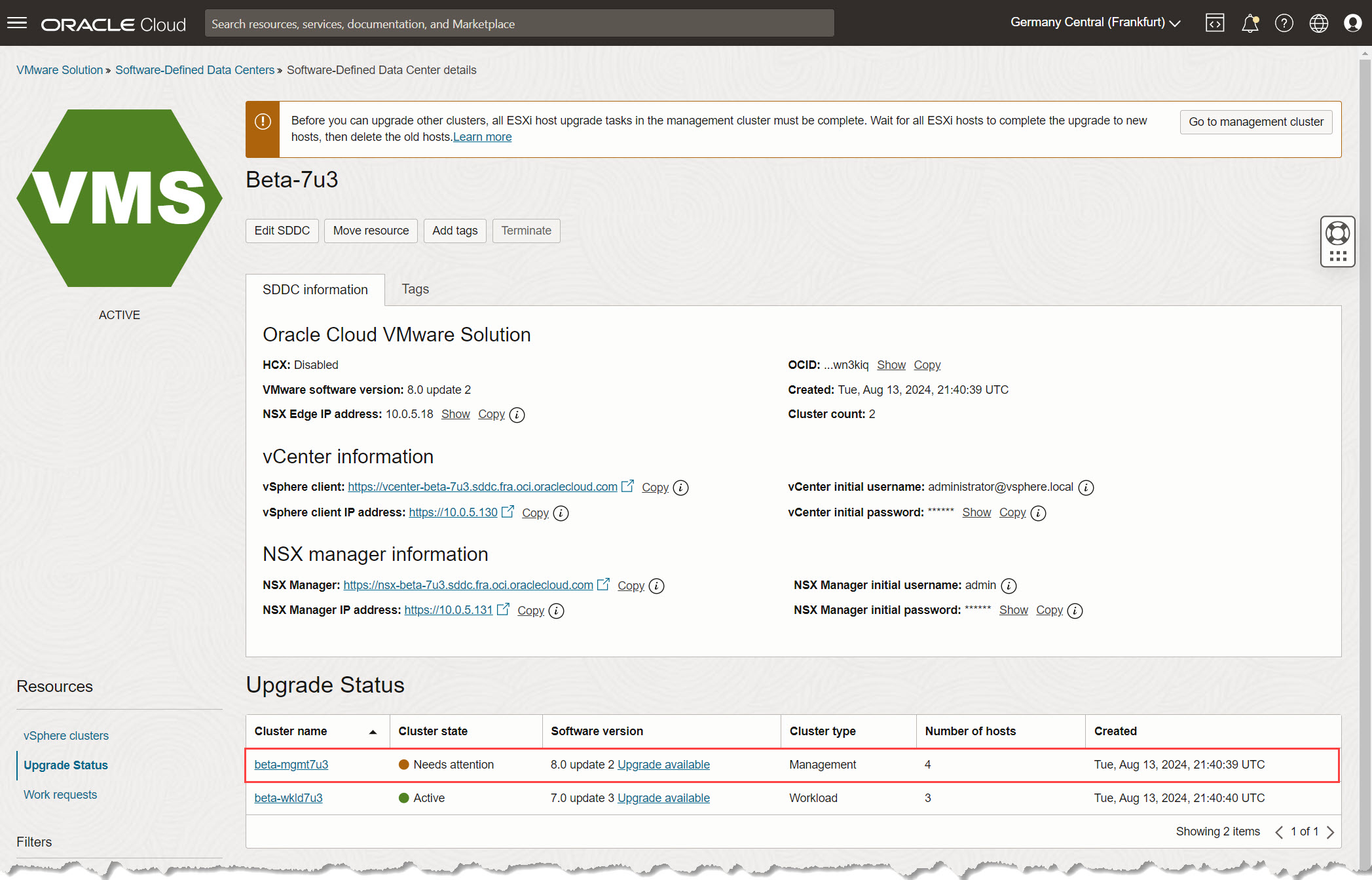
-
Identifique o host antigo que você deseja encerrar e valide-o confirmando o novo host que foi adicionado anteriormente no banner.
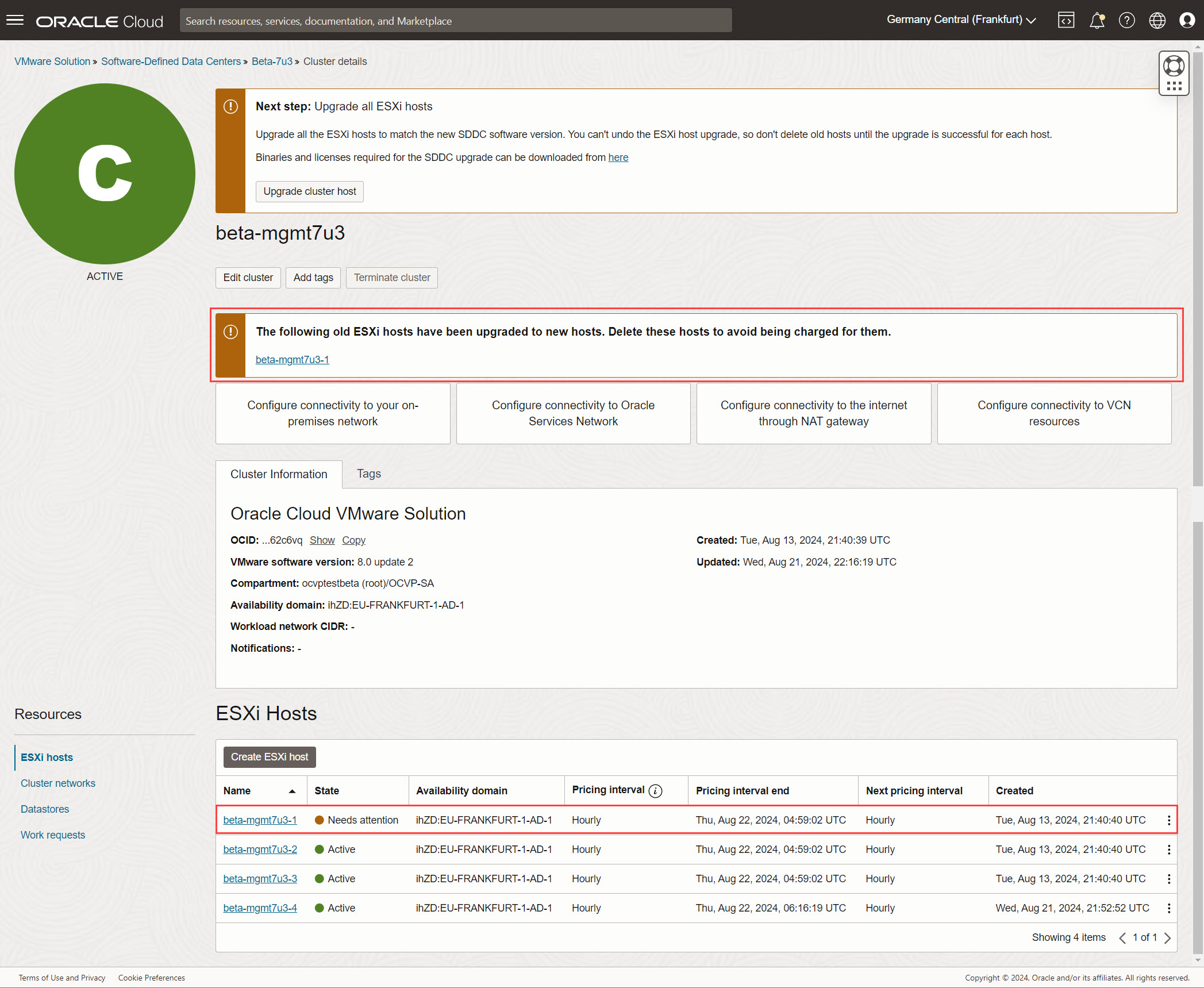
-
-
Clique em Terminate para encerrar o host e confirmar a exclusão.
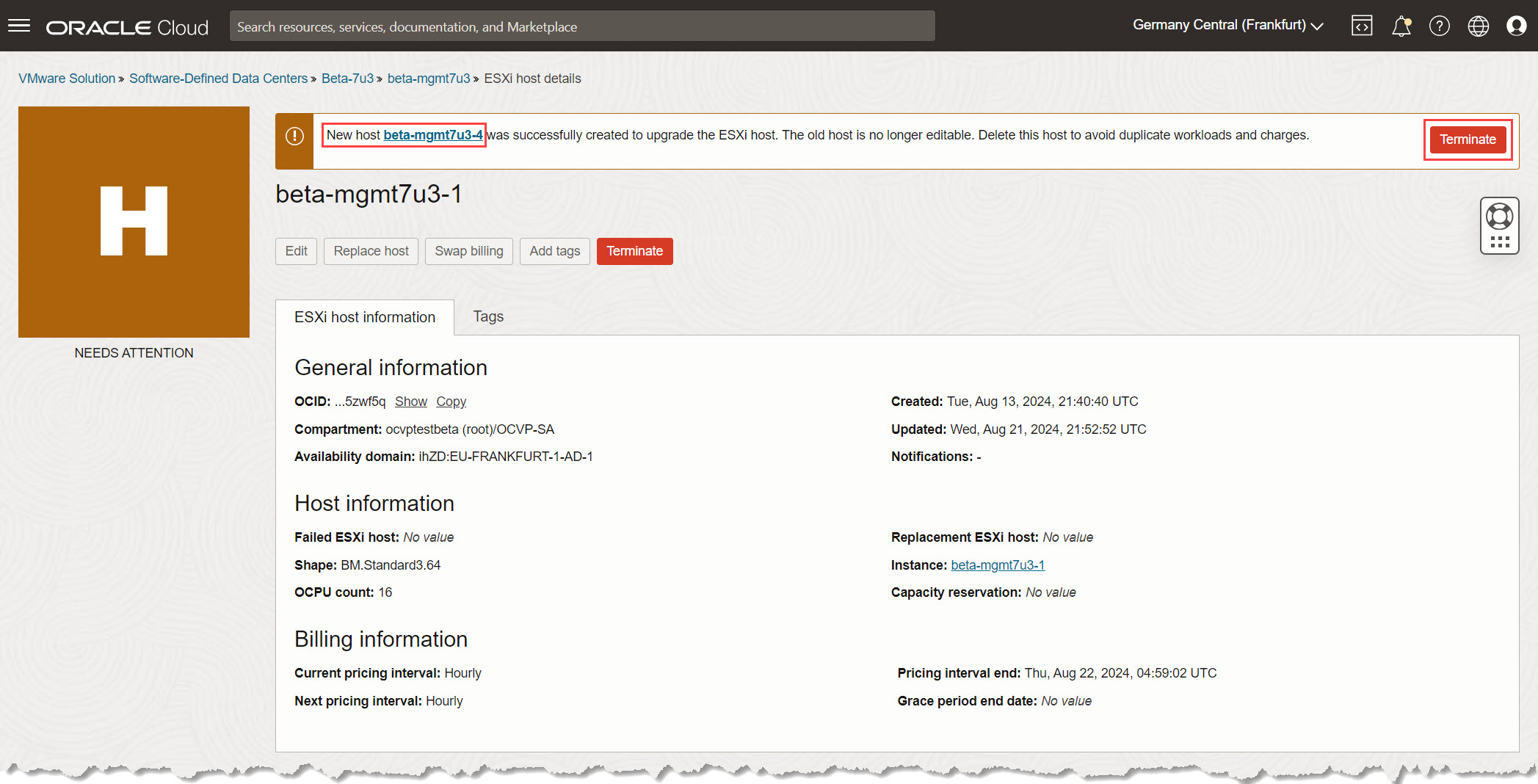
Observação: Esta ação é irreversível, portanto, certifique-se de que você esteja encerrando o host correto.
O host entrará no estado Encerrando.
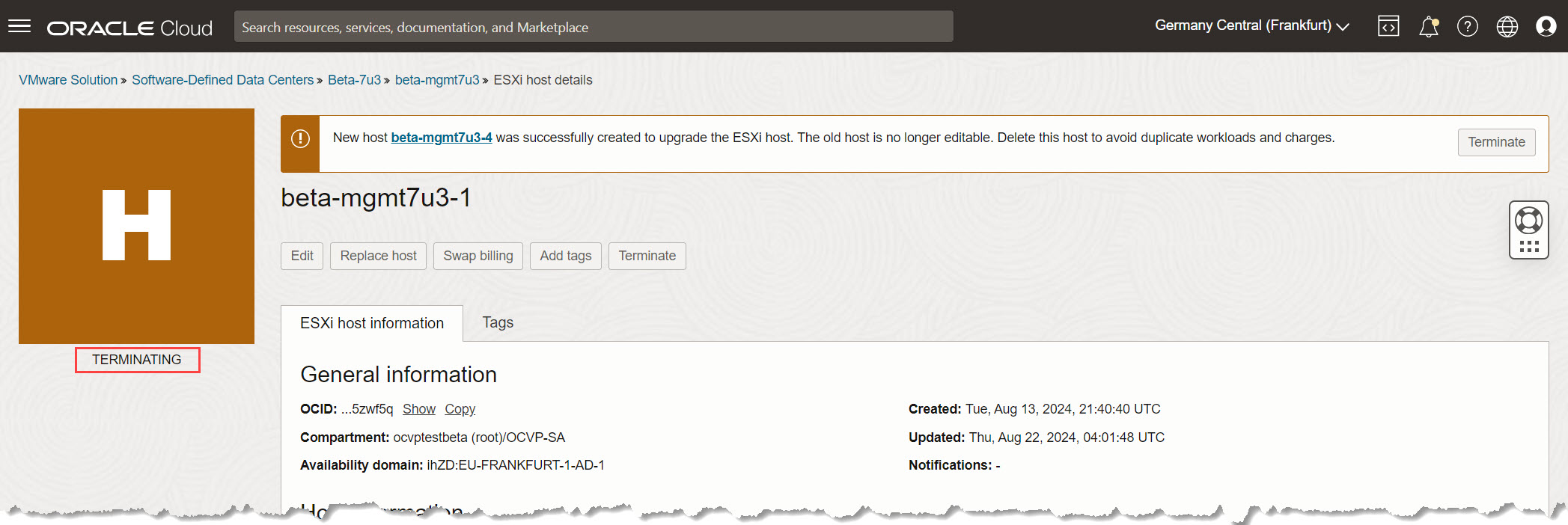
-
Em alguns minutos, o encerramento deverá ser concluído, e o status do cluster será alterado de Atualizando para Ativo.
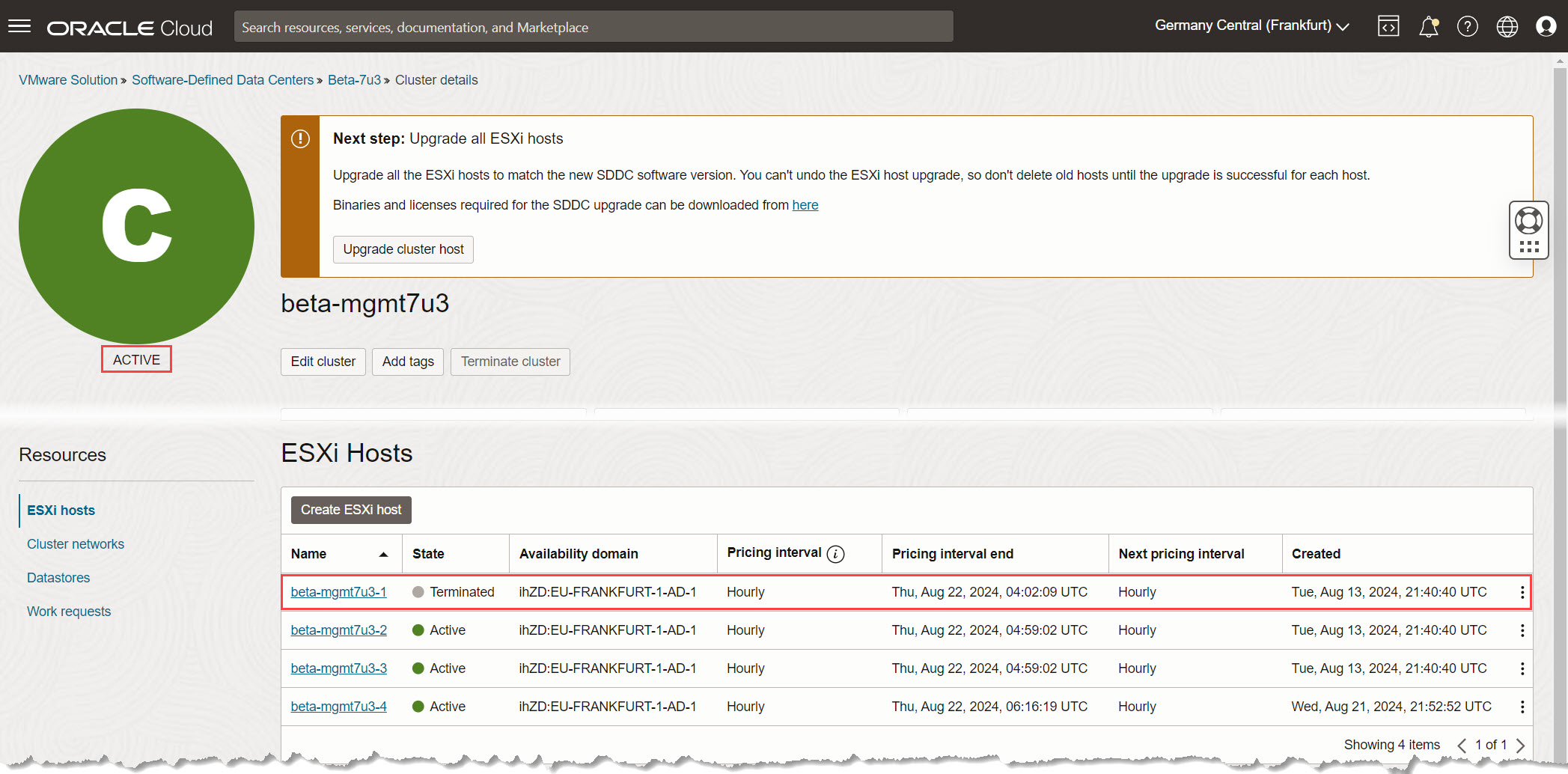
Neste ponto, os horários finais do intervalo de preços terão alternado entre os hosts, com o novo host assumindo o intervalo de preços do host original.
Tarefa 4.7: Fazer Upgrade dos Hosts Restantes no Cluster de Gerenciamento
-
Retorne à página Status do Upgrade na Console do OCI.
-
Selecione o próximo host ESXi no Cluster de Gerenciamento que precisa ser submetido a upgrade.
-
Siga as mesmas etapas descritas anteriormente para iniciar o upgrade, monitorar a criação do novo host, revisar o status do host antigo e garantir a criação bem-sucedida do novo host.
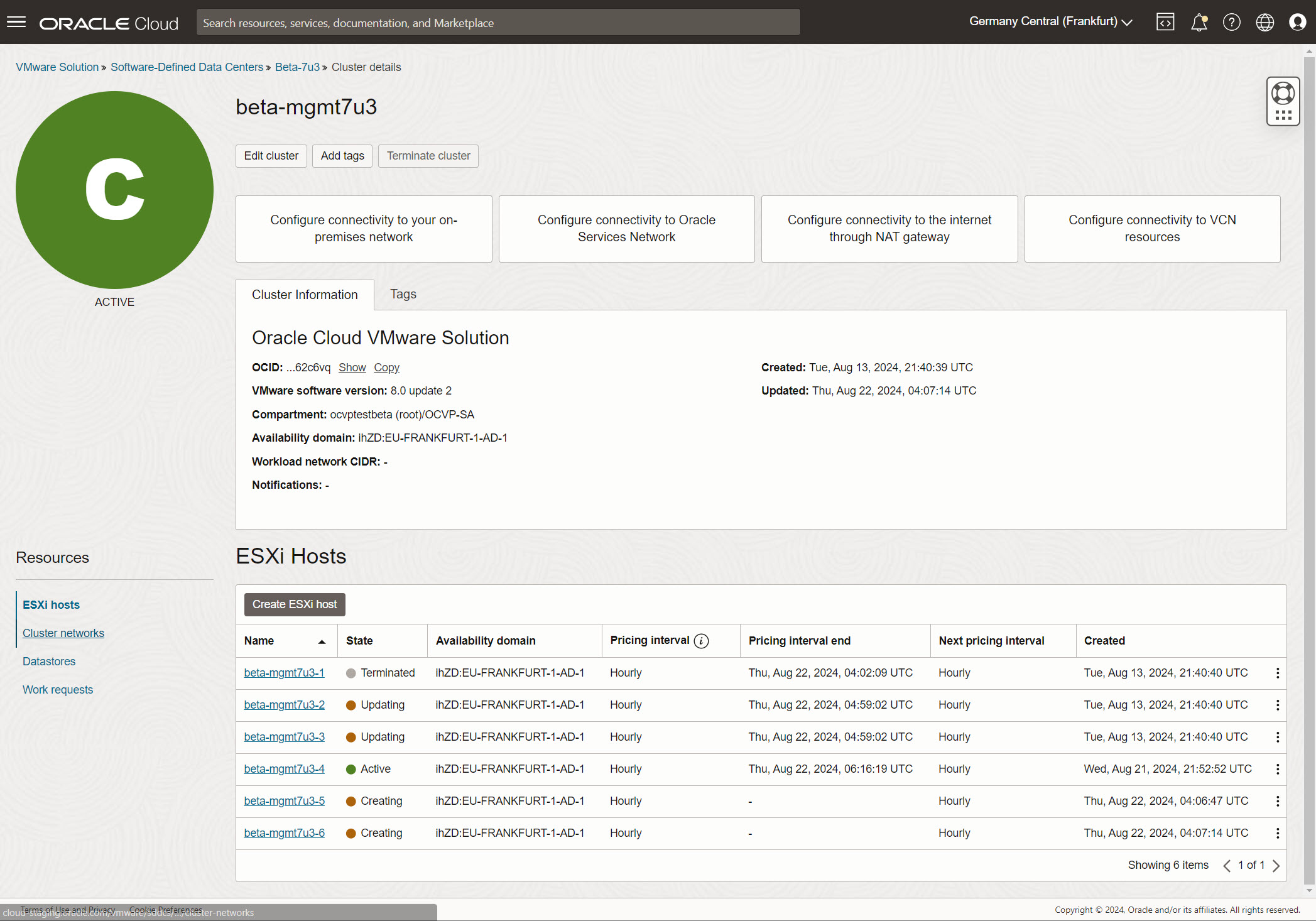
-
Monitore continuamente o processo de upgrade na seção Solicitações de Serviço.
Embora seja possível fazer upgrade de vários hosts simultaneamente, é aconselhável fazer upgrade de cada host ESXi um de cada vez para preservar a integridade e a estabilidade do Cluster de Gerenciamento.
-
Repita as mesmas etapas de upgrade para cada host ESXi restante no Cluster de Gerenciamento até que todos os hosts sejam concluídos.
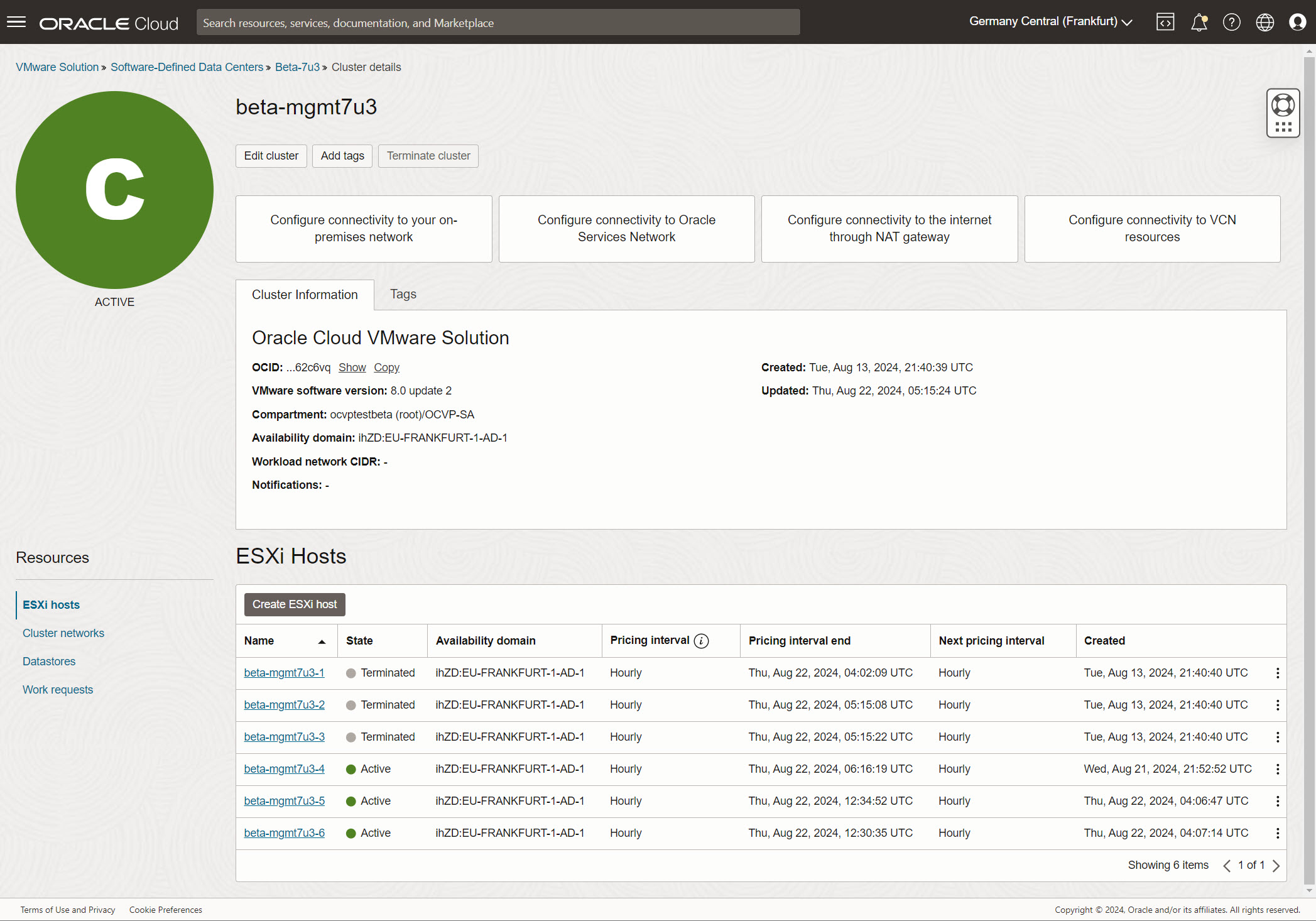
-
Quando o upgrade do Cluster de Gerenciamento for concluído, o upgrade de todos os clusters de carga de trabalho será desbloqueado.
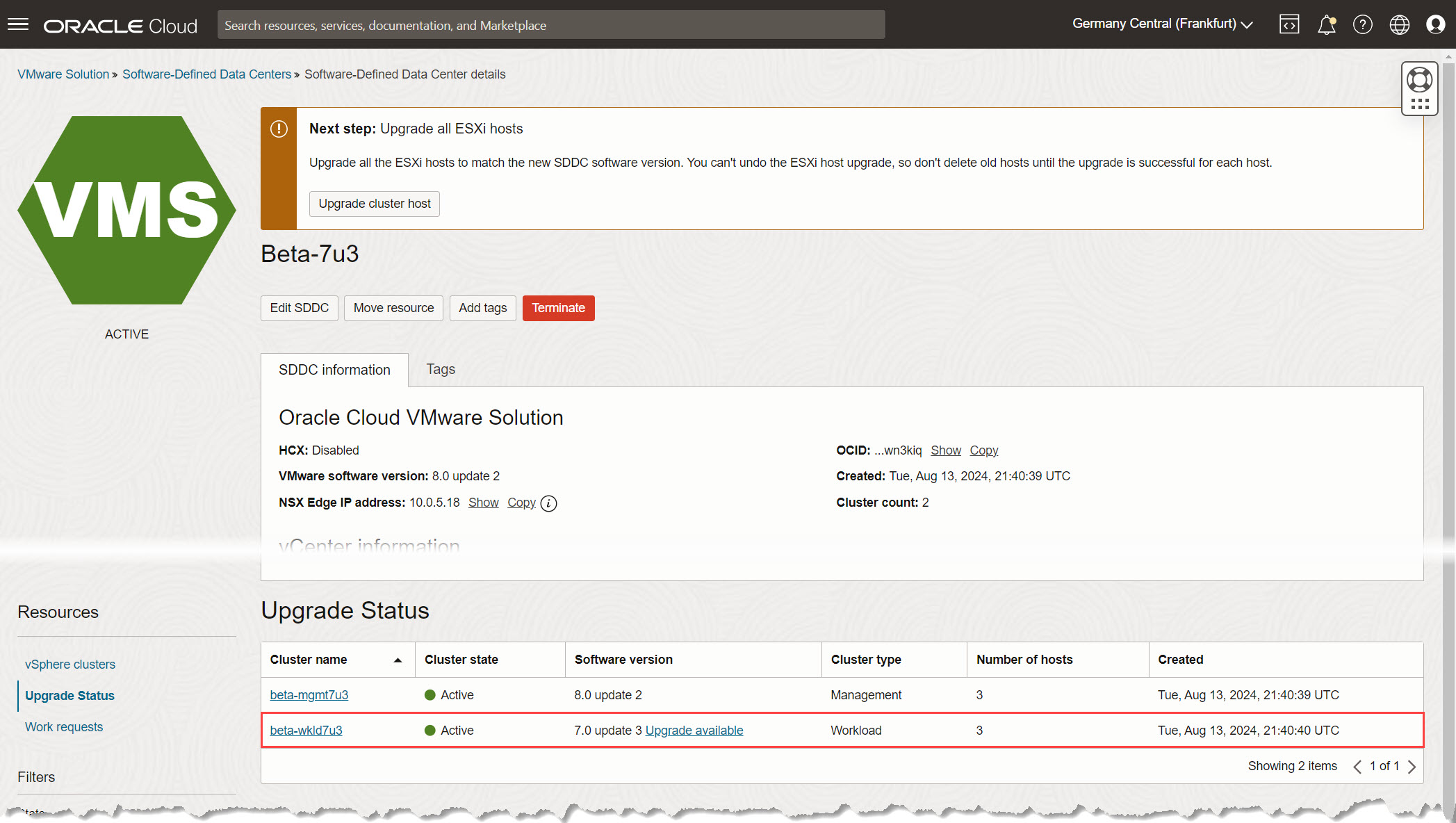
Depois que todos os hosts ESXi de um cluster forem submetidos a upgrade usando o upgrade incremental, você deverá fazer upgrade do vSAN e do vDS desse respectivo cluster para a versão mais recente.
Tarefa 4.8: Fazer Upgrade de vSAN (Se Aplicável)
Observação: Isso só é aplicável a clusters em formato denso. Se seu ambiente contiver apenas formas padrão, ignore esta tarefa.
-
Iniciar o processo de atualização.
-
Faça log-in no Servidor vCenter e selecione o cluster denso.
-
Navegue até Configurar, vSAN, Serviços no painel direito.
-
Procure a mensagem Pronto para Upgrade no banner na parte superior.
Observação: Certifique-se de que todos os hosts tenham sido submetidos a upgrade para a versão ESXi de destino antes de fazer upgrade da vSAN. O upgrade da vSAN com qualquer host em uma versão mais antiga pode causar instabilidade.
-
Clique em Pré-verificar Upgrade.
-
-
Monitore o upgrade.
-
Se as pré-verificações forem bem-sucedidas, você deverá ver uma marca de seleção verde.
-
Clique em Fazer Upgrade para executar o upgrade de vSAN neste cluster.
-
Monitore o processo de upgrade. Depois que o upgrade for bem-sucedido, uma mensagem será exibida indicando que todos os discos estão na nova versão vSAN, acompanhada por uma marca de seleção verde.
-
Verifique o espaço de armazenamento do cluster vSAN e valide a integridade do vSAN para garantir que tudo esteja funcionando corretamente.
Se ocorrer algum erro após o upgrade, registre um caso de suporte com o Suporte Técnico da Oracle.
-
Tarefa 4.9: Atualizar vDS
-
Atualize o vDS.
-
Faça log-in no Servidor vCenter e clique em Rede.
-
Selecione o vDS (Distributed Switch) do cluster no qual todos os hosts ESXi já foram submetidos a upgrade.
-
Clique com o botão direito do mouse no vDS e vá para Fazer Upgrade e Fazer Upgrade do Switch Distribuído.
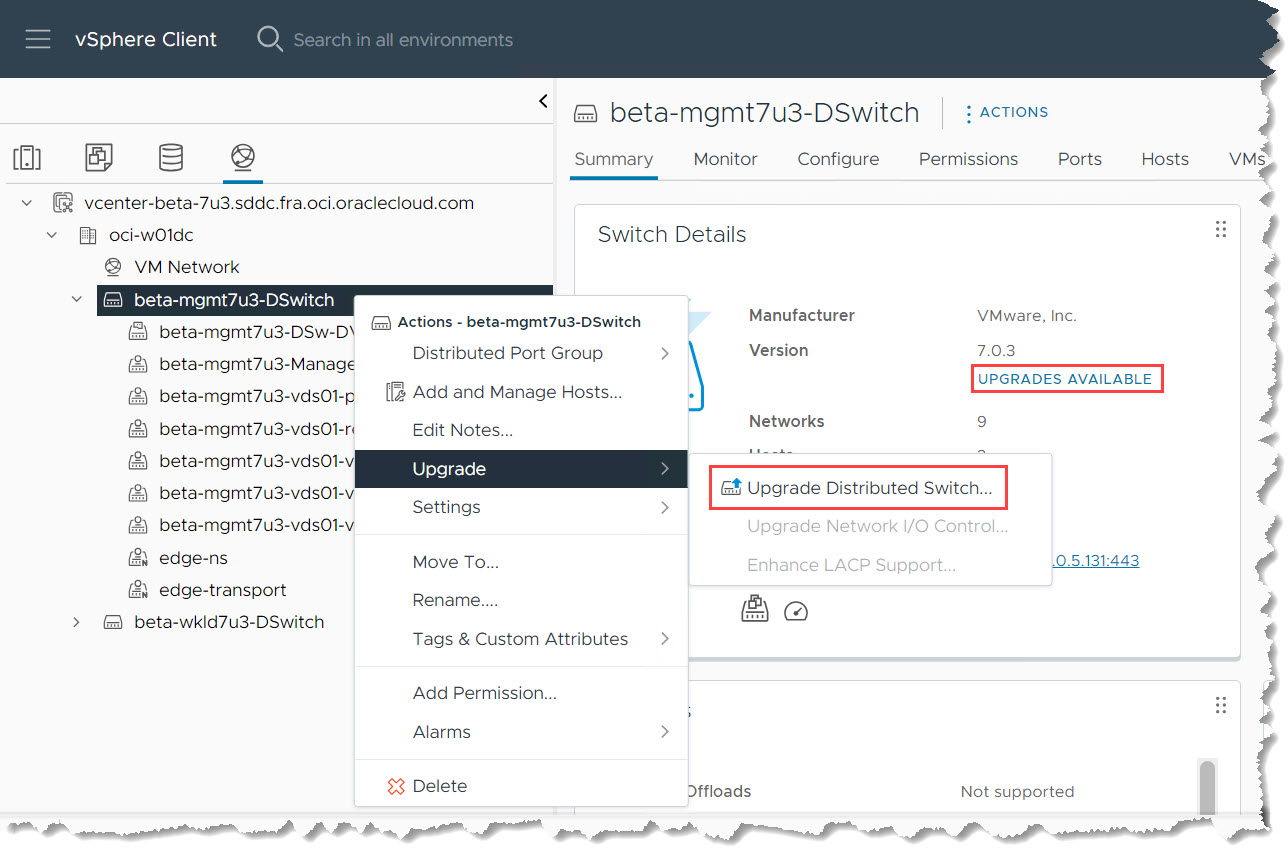
-
-
Valide e conclua o upgrade.
-
Valide se a versão selecionada é 8.0.0 - ESXi 8.0 e posterior e clique em Próximo.
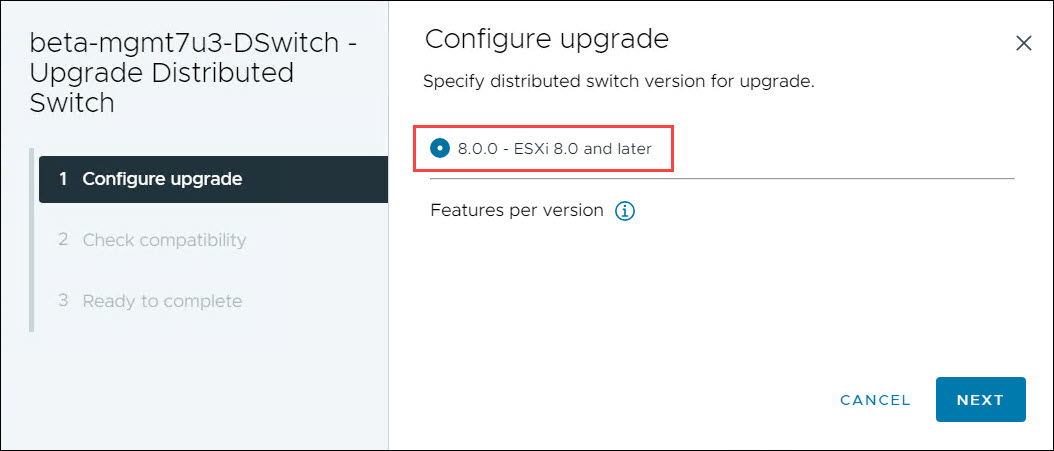
-
Verifique a compatibilidade; se algum host não for compatível, resolva esses problemas antes de continuar.
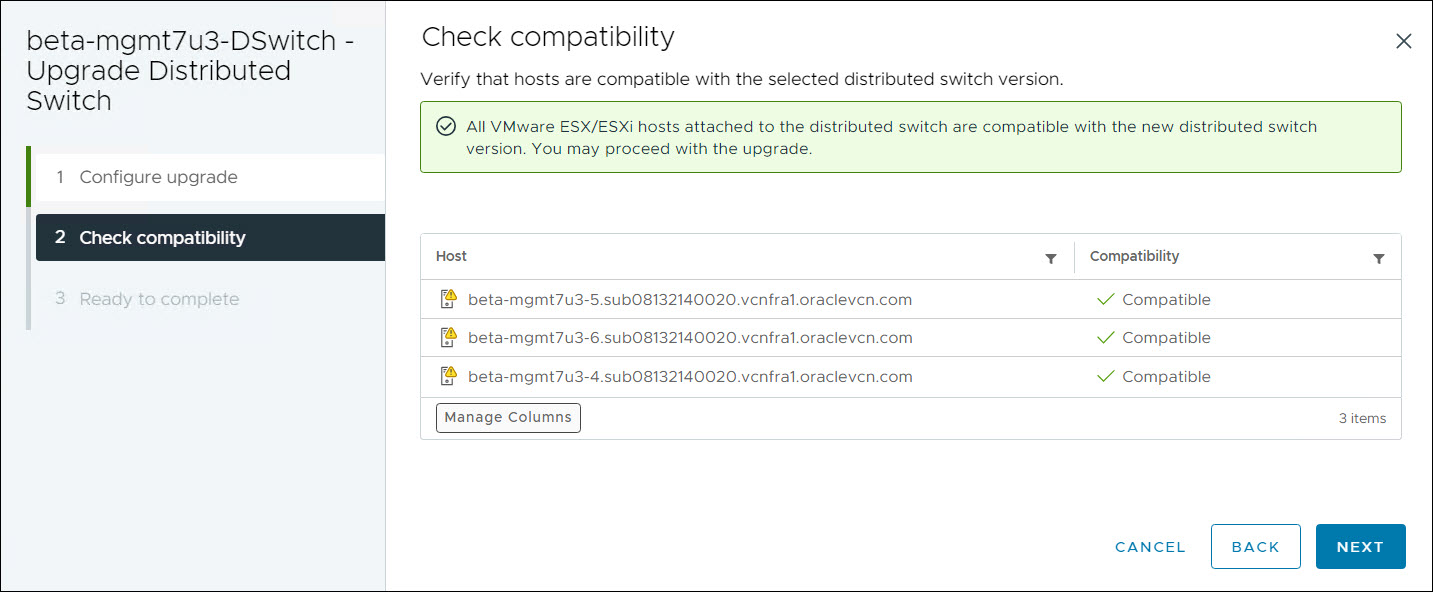
-
Quando todas as verificações forem concluídas, clique em Finalizar para fazer upgrade do vDS para a versão mais recente.
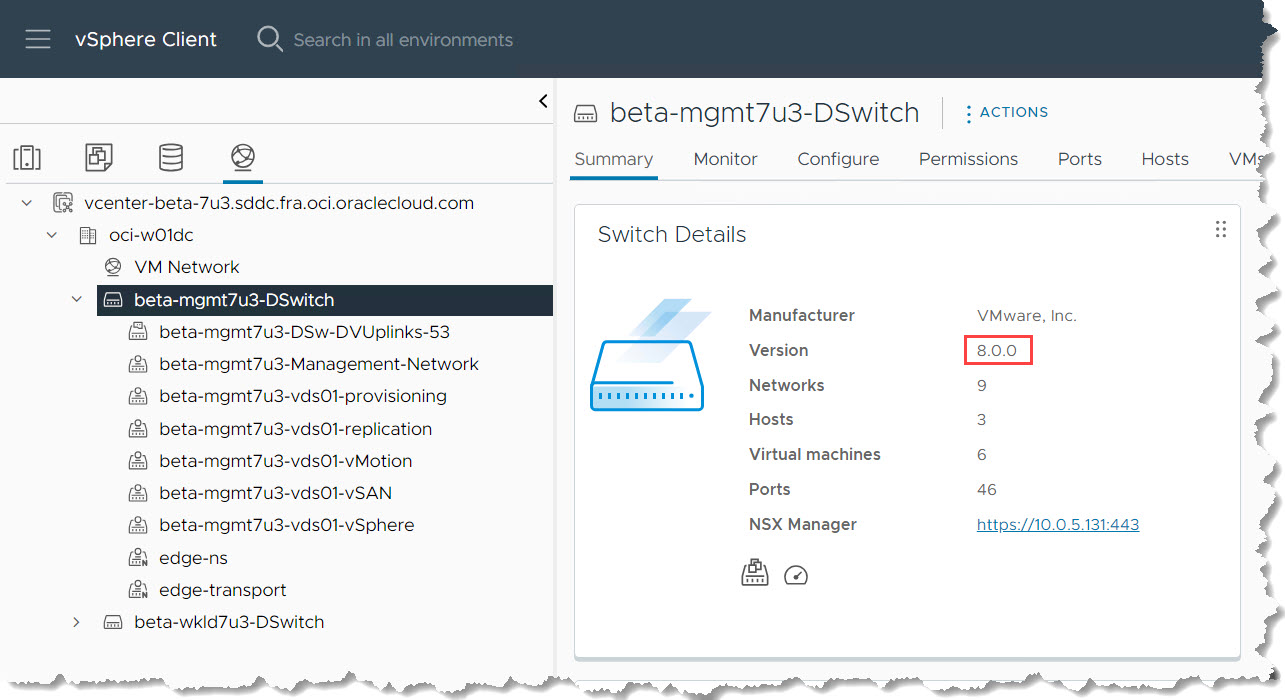
-
Tarefa 5: Fazer Upgrade dos Clusters de Carga de Trabalho (Se Aplicável)
-
Navegue até o cluster de carga de trabalho e faça upgrade da versão do software para a mesma versão do SDDC.
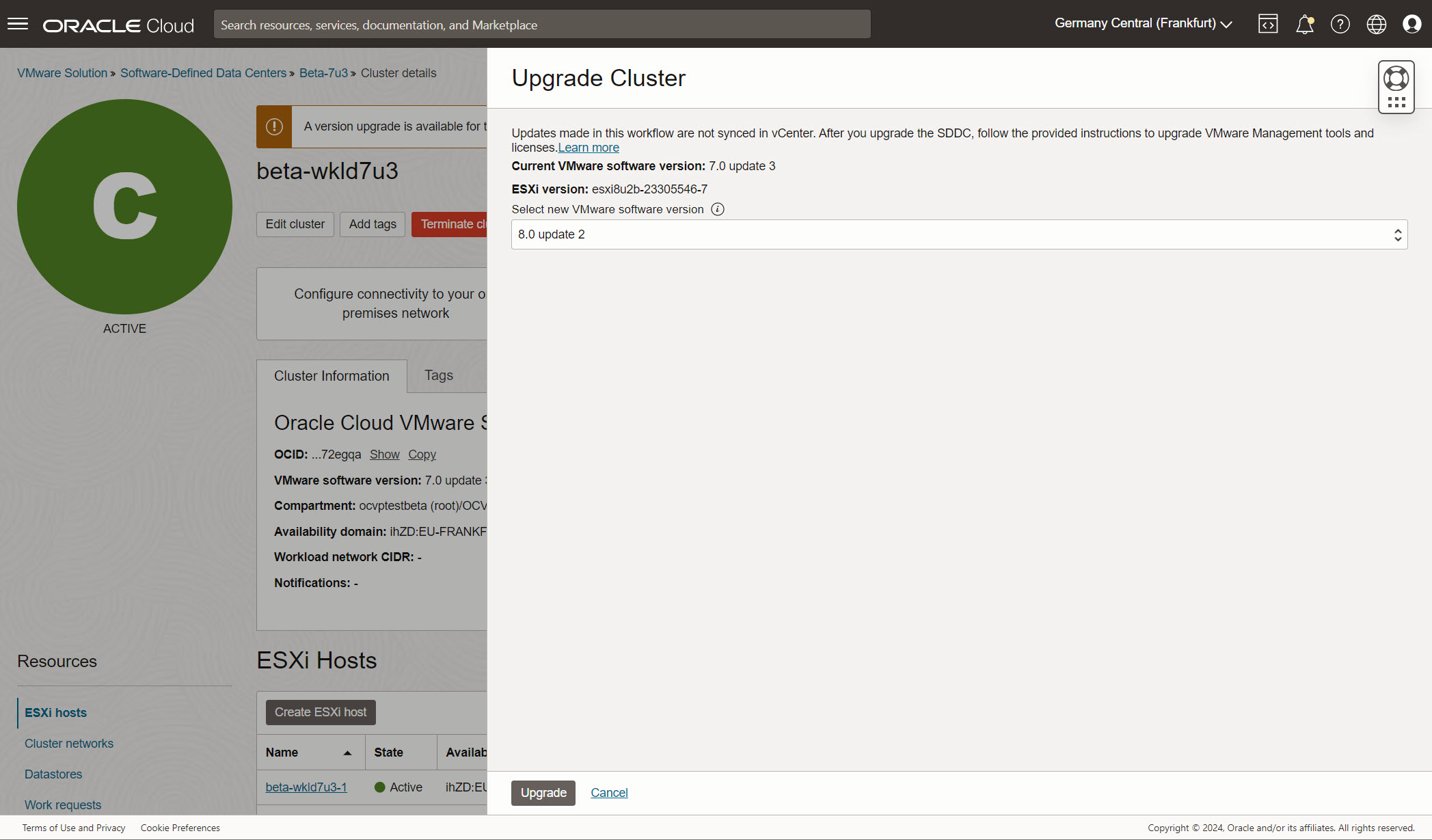
-
Faça upgrade do(s) host(s) ESXi no Cluster de Carga de Trabalho.
-
Você pode fazer upgrade de um host por vez ou, simultaneamente, iniciar upgrades para vários hosts usando a página Status do Upgrade, conforme mostrado na imagem a seguir.
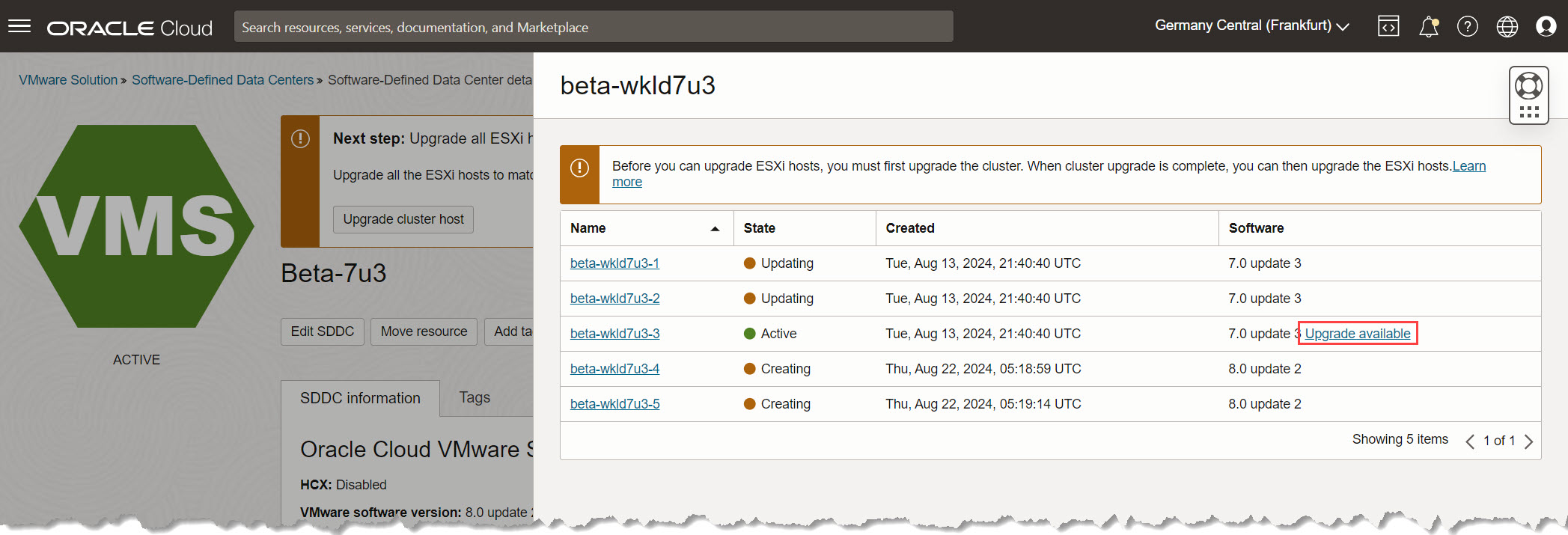
-
Observe que todos os hosts antigos foram alterados para o estado Precisa de Atenção; execute as etapas necessárias em vCenter antes de executar qualquer ação.
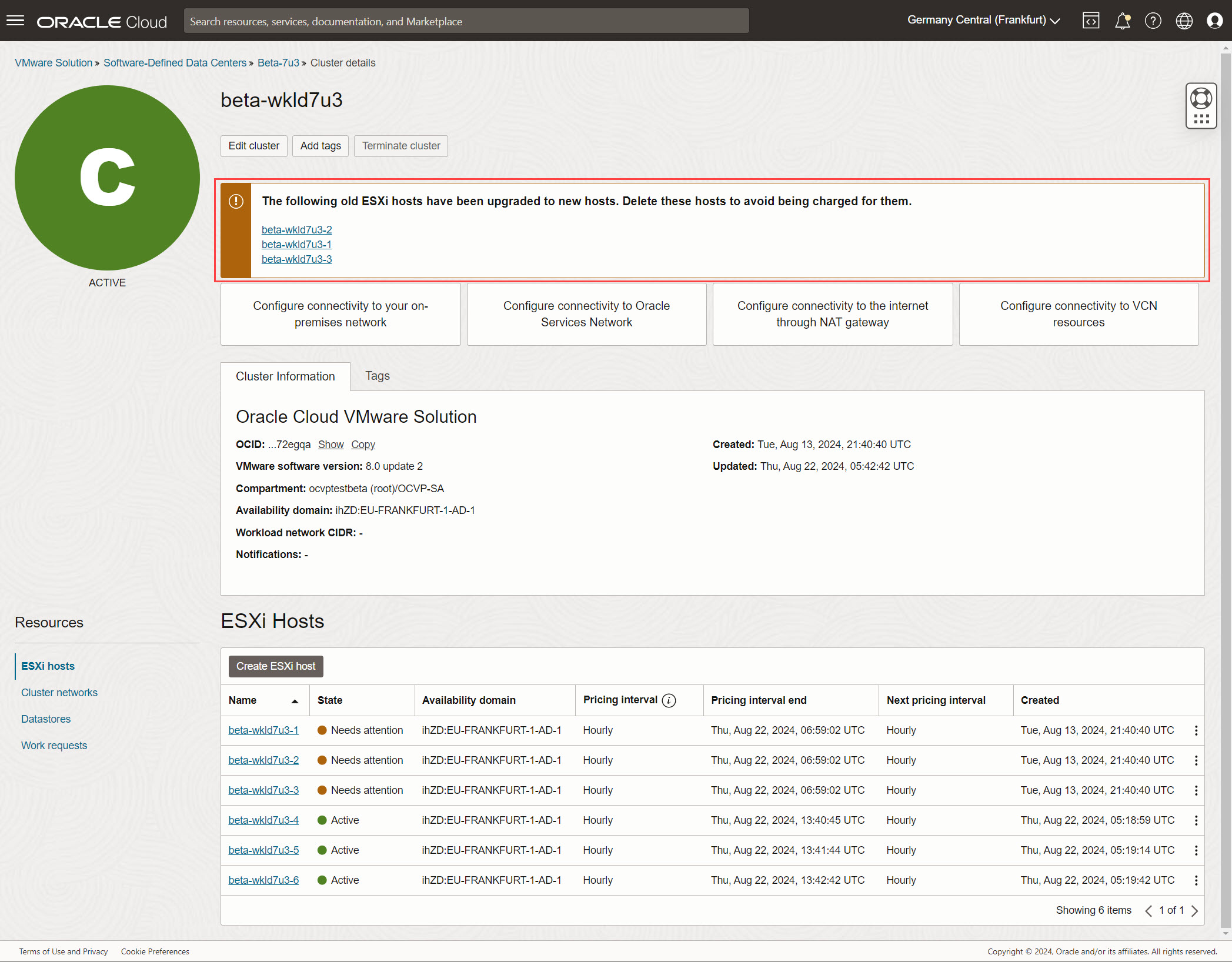
-
-
Siga as etapas detalhadas na Tarefa 4 para adicionar um novo host a um cluster.
-
Migre as VMs do host antigo para o host recém-criado usando vMotion. Coloque os hosts antigos no modo de manutenção com sucesso antes de removê-los do inventário vCenter.
-
Encerre todos os hosts ESXi antigos no Cluster de Carga de Trabalho na Console do OCI.
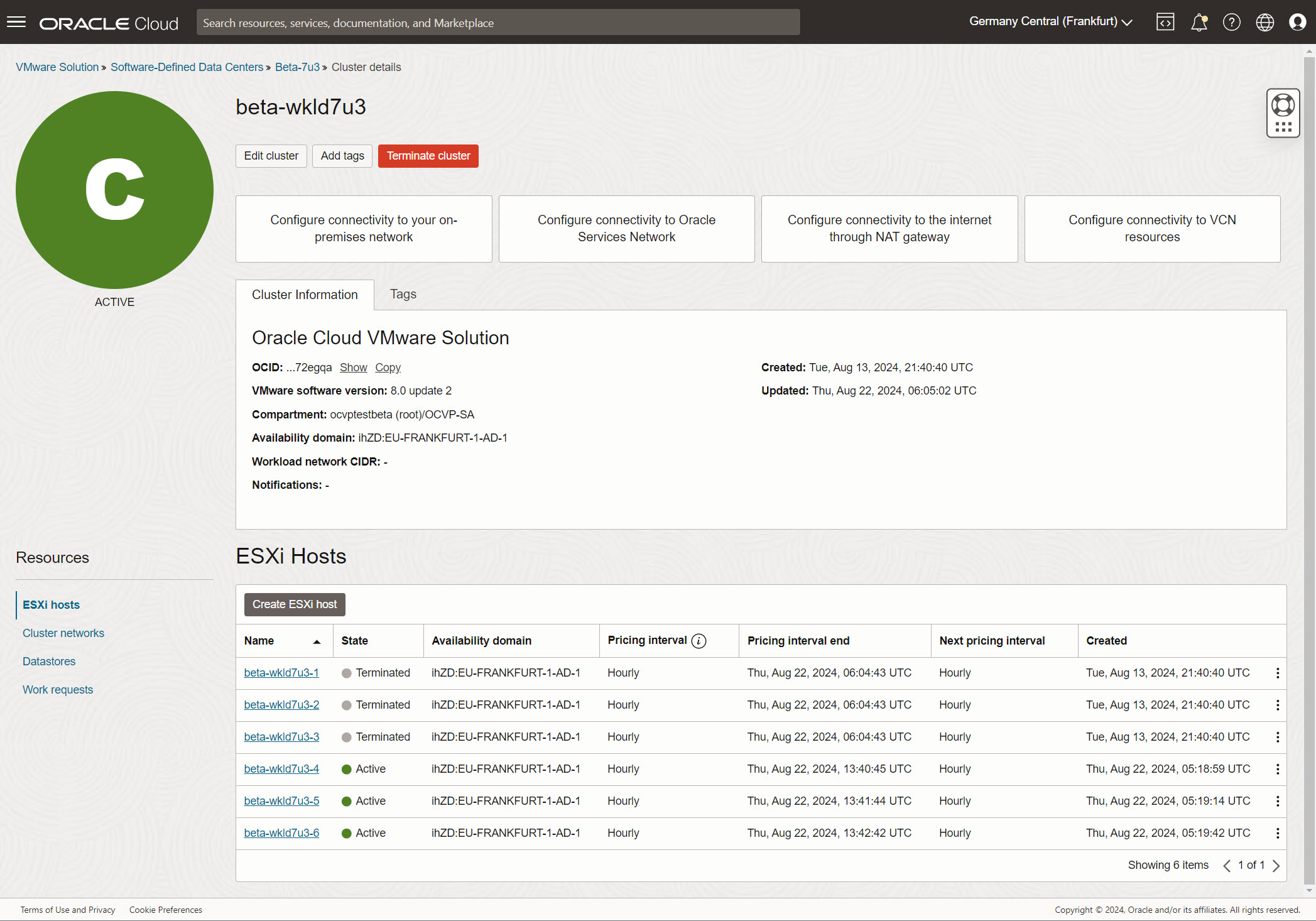
-
Faça upgrade das configurações de vSAN e vDS para o Cluster de Carga de Trabalho, de forma semelhante às etapas executadas para o Cluster de Gerenciamento. Isso conclui o upgrade no cluster de Carga de Trabalho. Continue fazendo upgrade dos Clusters de Carga de Trabalho restantes (se houver).
-
Continue o processo para cada Cluster de Carga de Trabalho até que todos os clusters e seus respectivos hosts ESXi sejam submetidos a upgrade para a versão do software VMware definida.
Valide um SDDC estável sem banner de upgrade na parte superior.
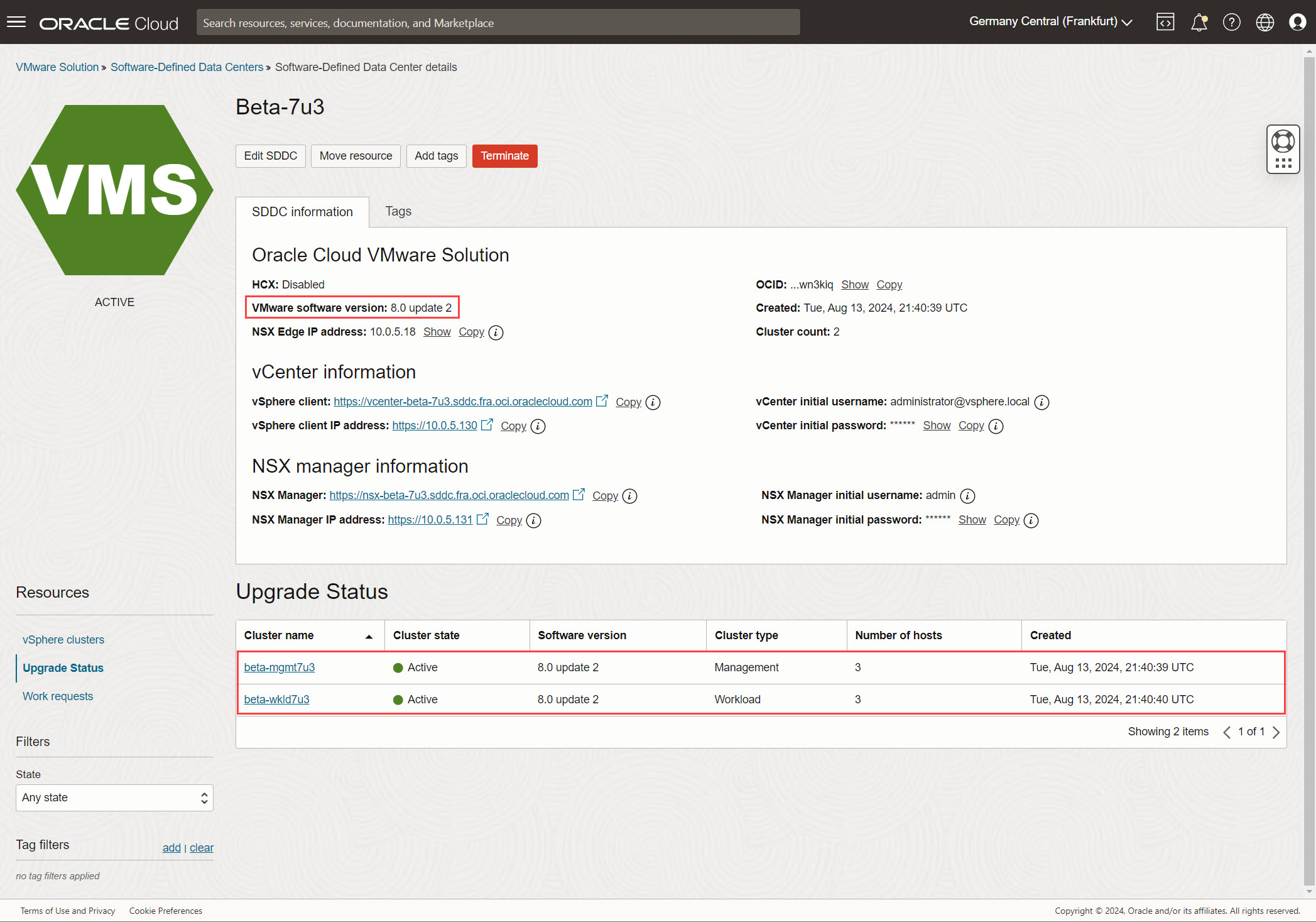
Próximas Etapas
Seguindo este tutorial, você fez upgrade com sucesso do SDDC VMware da versão 7.x para 8.x, incluindo todos os componentes de software VMware relevantes, como NSX, vCenter Server Appliance e hosts ESXi. Essa atualização abrangente garante que seu SDDC esteja alinhado com as versões mais recentes do VMware, fornecendo maior estabilidade, compatibilidade e desempenho para seu ambiente de nuvem.
Verificação Final
-
Certifique-se de que todos os clusters (Gerenciamento e Carga de Trabalho) estejam operando conforme esperado.
-
Valide se a versão do SDDC é refletida corretamente na Console do OCI.
-
Confirme se todas as licenças foram aplicadas e se o ambiente está totalmente operacional.
Melhores Práticas de Pós-Upgrade
-
Revise e monitore o ambiente para quaisquer problemas pós-upgrade.
-
Atualize as ferramentas VMware e a versão do hardware virtual em todas as VMs da carga de trabalho.
-
Execute um backup final do ambiente atualizado.
-
Documente quaisquer configurações ou alterações personalizadas feitas durante o upgrade para referência futura.
Seu ambiente da Oracle Cloud VMware Solution agora está atualizado e pronto para oferecer suporte às suas cargas de trabalho essenciais para os negócios.
Reconhecimentos
- Autor - Praveen Kumar Pedda Vakkalam (Arquiteto de Soluções Principal)
Mais Recursos de Aprendizagem
Explore outros laboratórios em docs.oracle.com/learn ou acesse mais conteúdo de aprendizado gratuito no canal Oracle Learning YouTube. Além disso, visite education.oracle.com/learning-explorer para se tornar um Oracle Learning Explorer.
Para obter a documentação do produto, visite o Oracle Help Center.
Upgrade an Oracle Cloud VMware Solution Software-Defined Data Center from 7.x to 8.x
G14439-02
October 2024